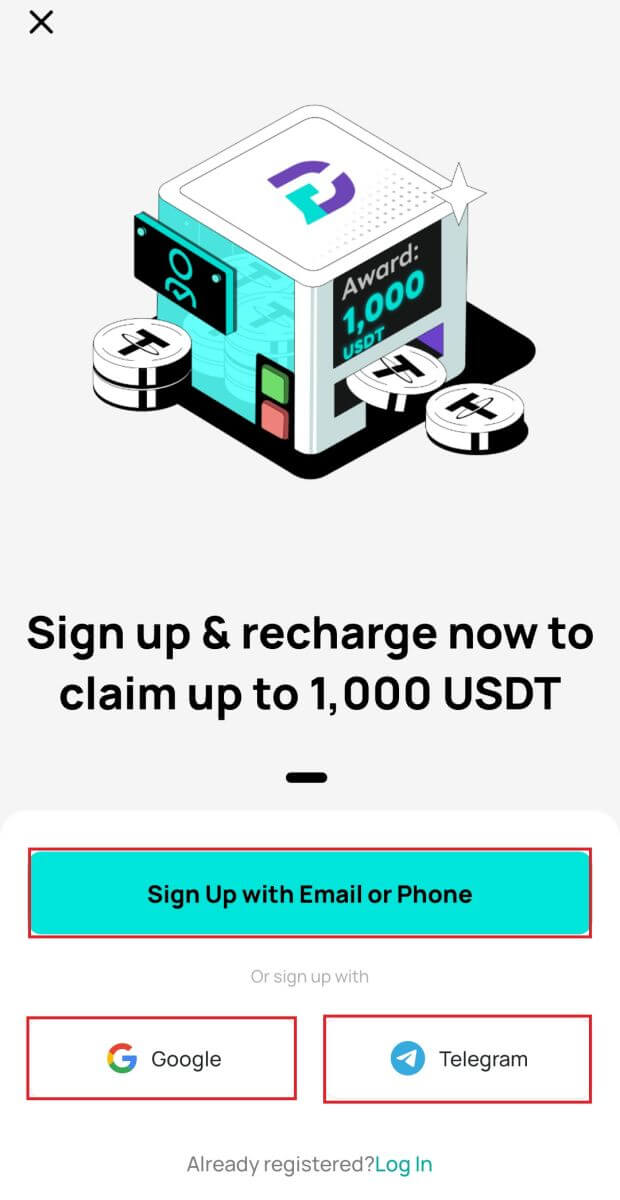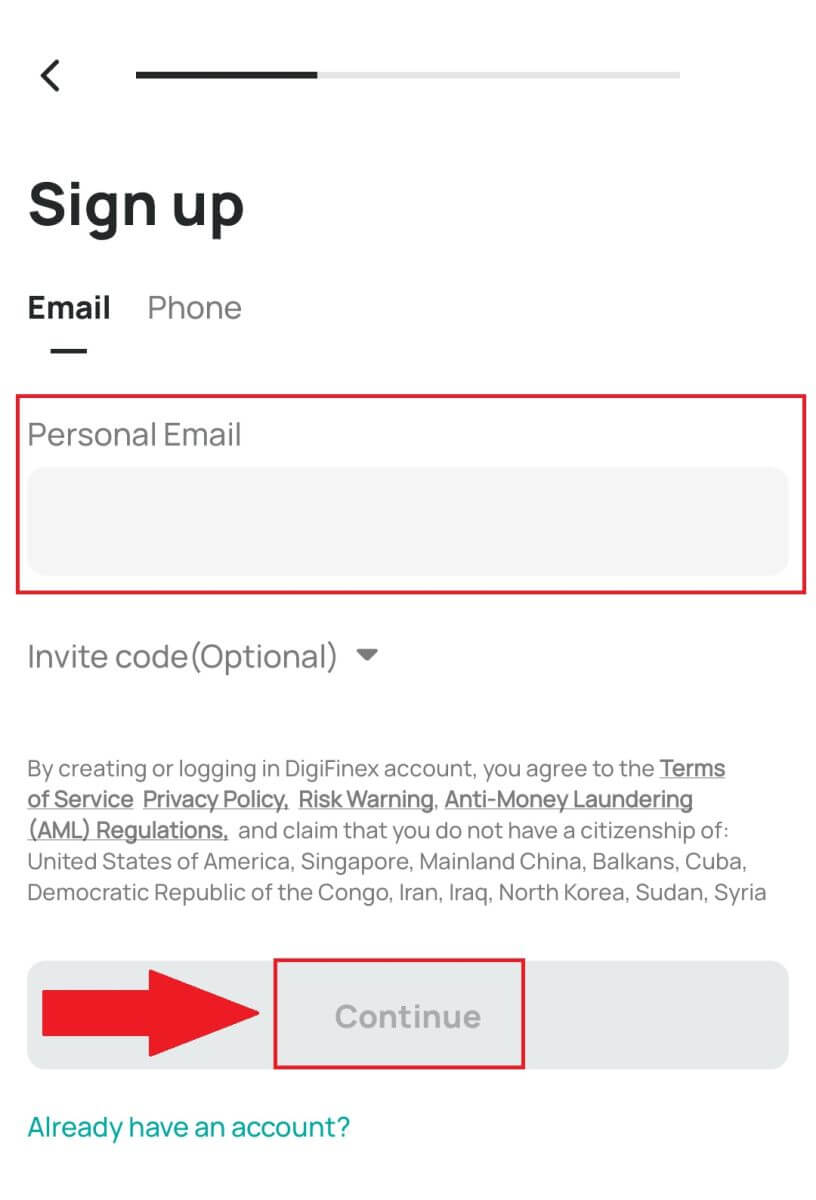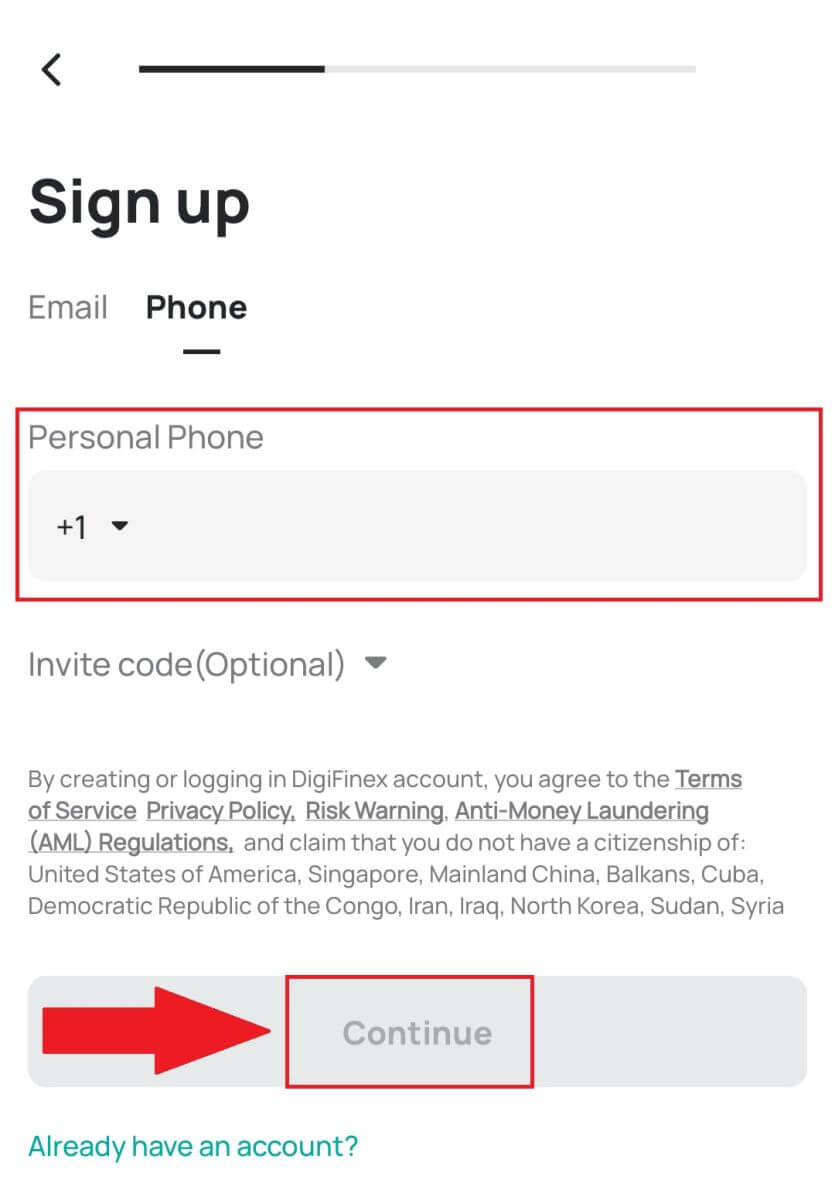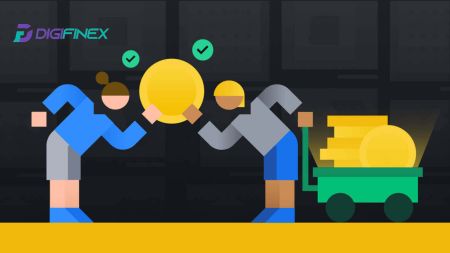Kako se prijaviti i uplatiti na DigiFinex
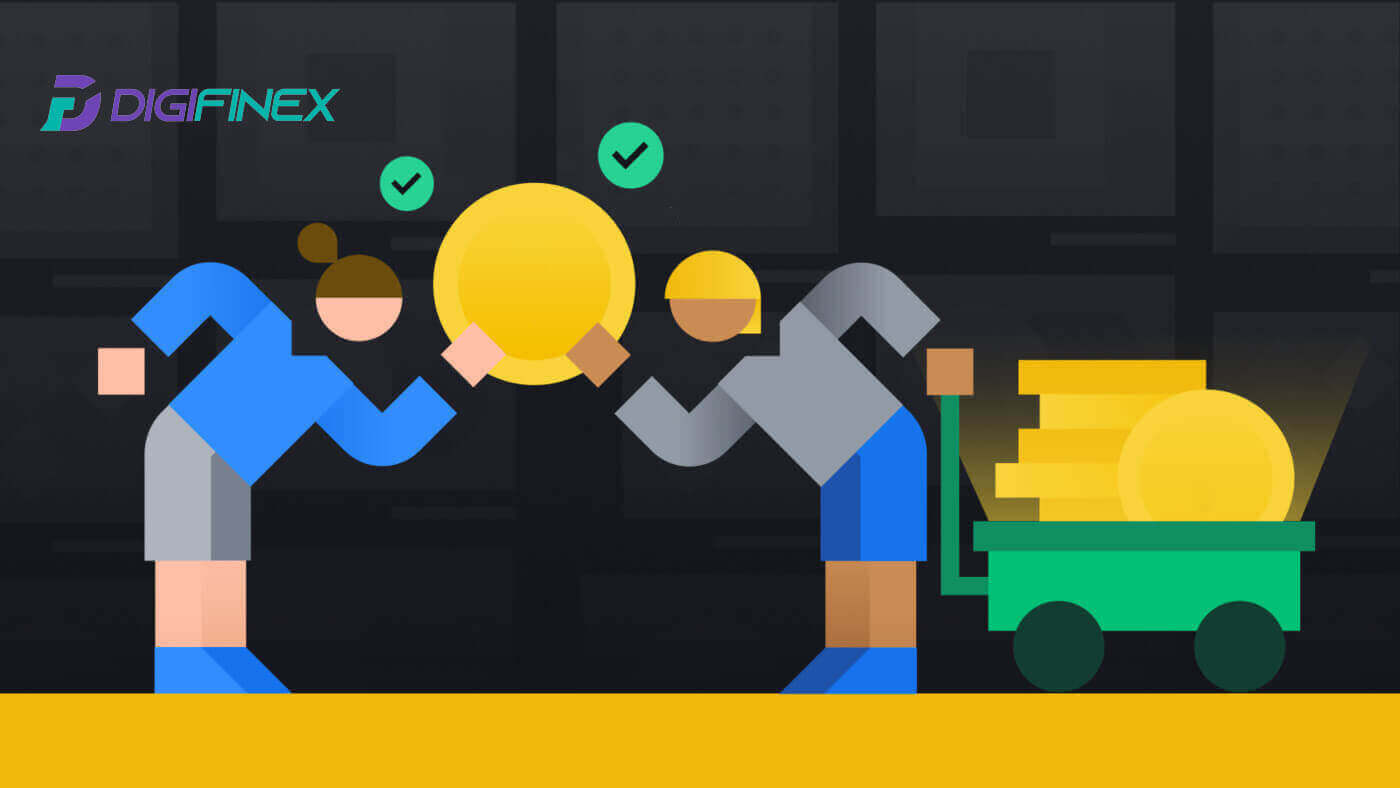
Kako se prijaviti na DigiFinex
Prijavite se na DigiFinex sa brojem telefona ili e-poštom
1. Idite na DigiFinex web stranicu i kliknite na [Sign up] . 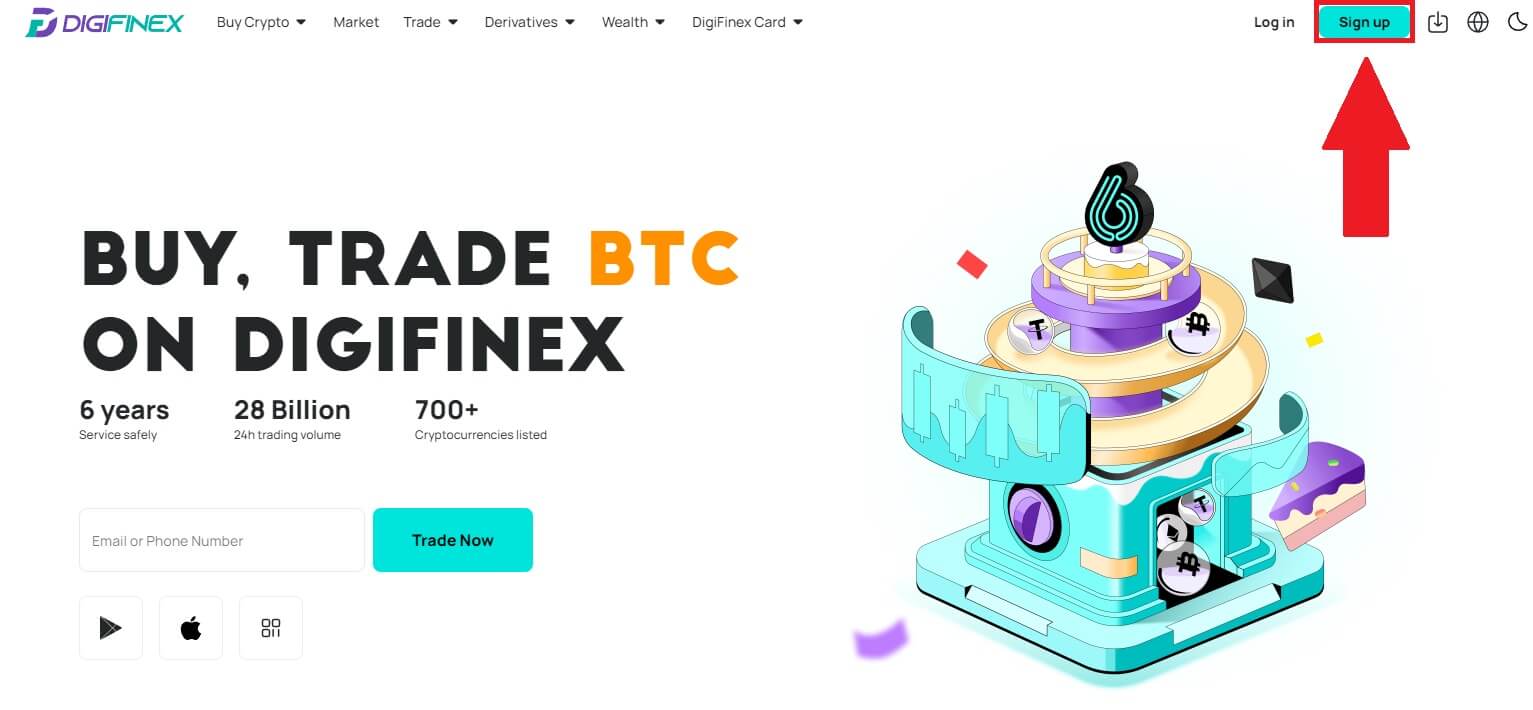
2. Odaberite [Adresa e-pošte] ili [Broj telefona] i unesite svoju adresu e-pošte/broj telefona. Zatim kreirajte sigurnu lozinku za svoj račun.
Bilješka:
Vaša lozinka mora sadržavati najmanje 8 znakova , uključujući jedno veliko slovo i jedan broj.
Pročitajte i prihvatite Uvjete korištenja usluge i Politiku privatnosti, a zatim kliknite na [Kreiraj račun].
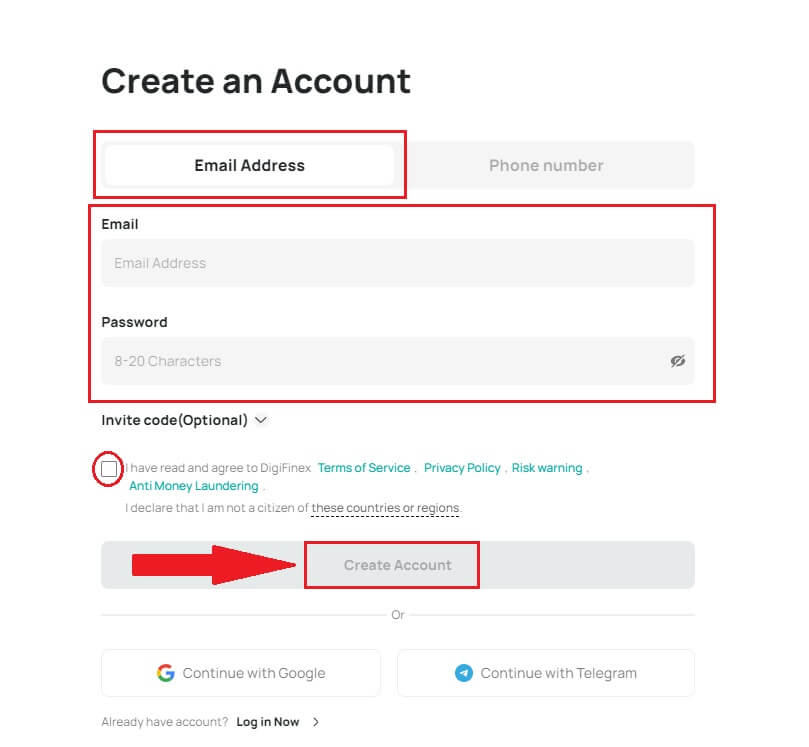
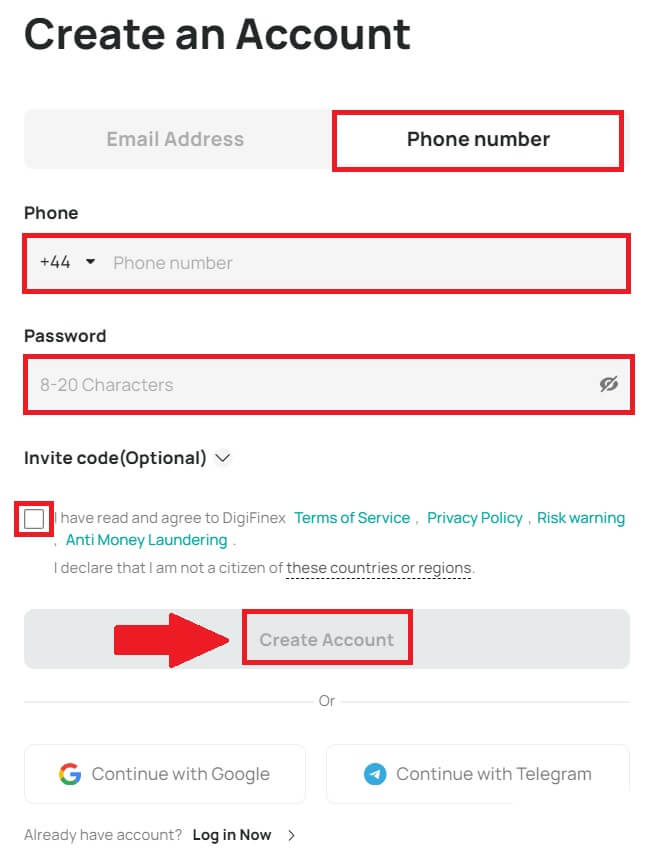
3. Kliknite na [pošalji] i dobićete 6-cifreni kod za potvrdu na svoju e-poštu ili telefon. Unesite kod i kliknite na [Aktiviraj račun] . 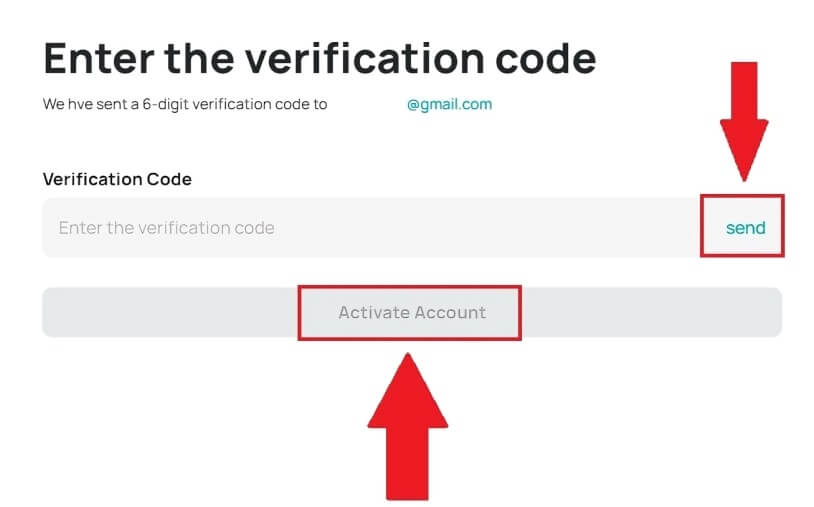
4. Čestitamo, uspješno ste se registrovali na DigiFinex. 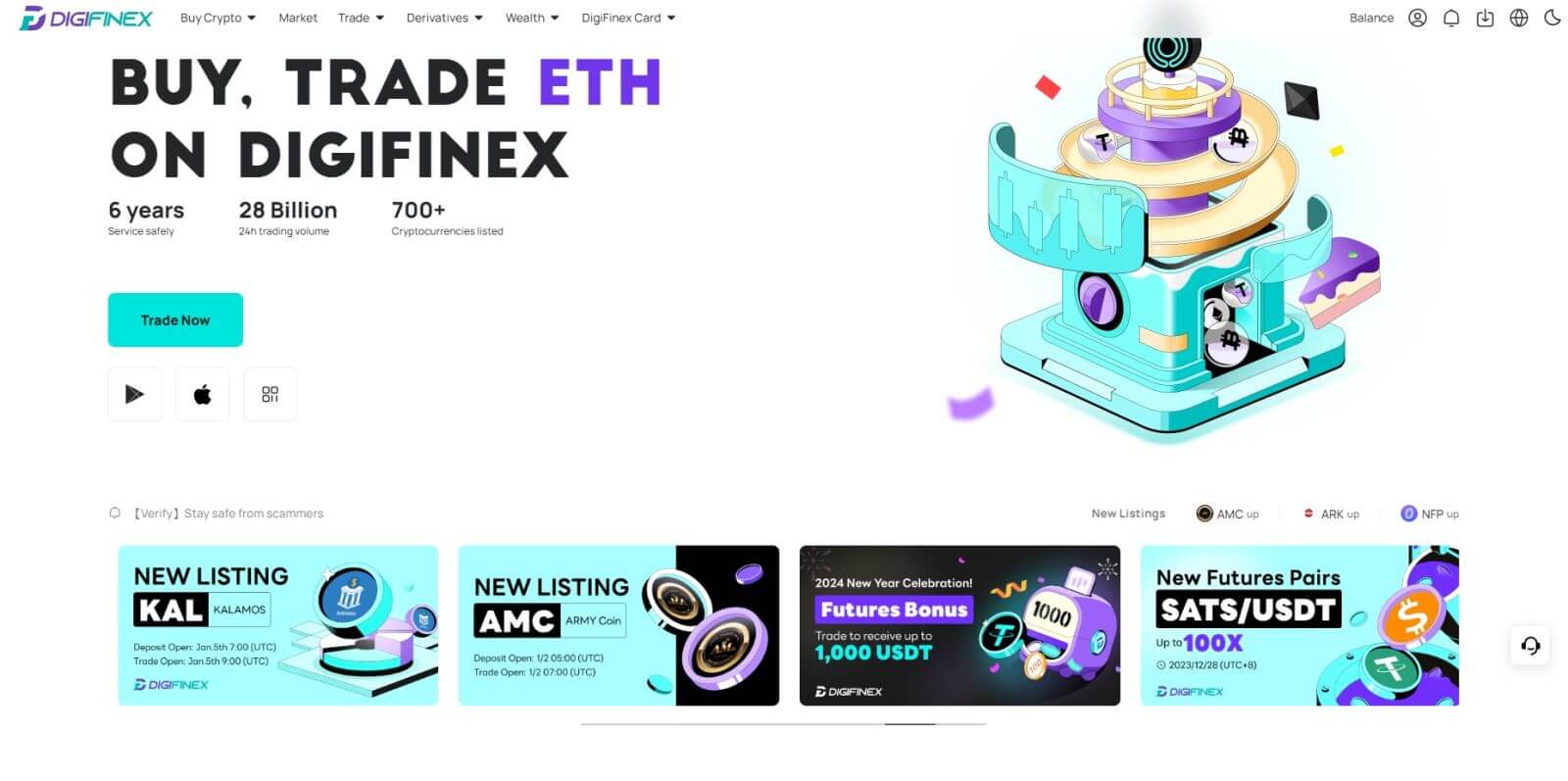
Prijavite se na DigiFinex sa Google-om
1. Idite na web stranicu DigiFinex i kliknite na [Sign up].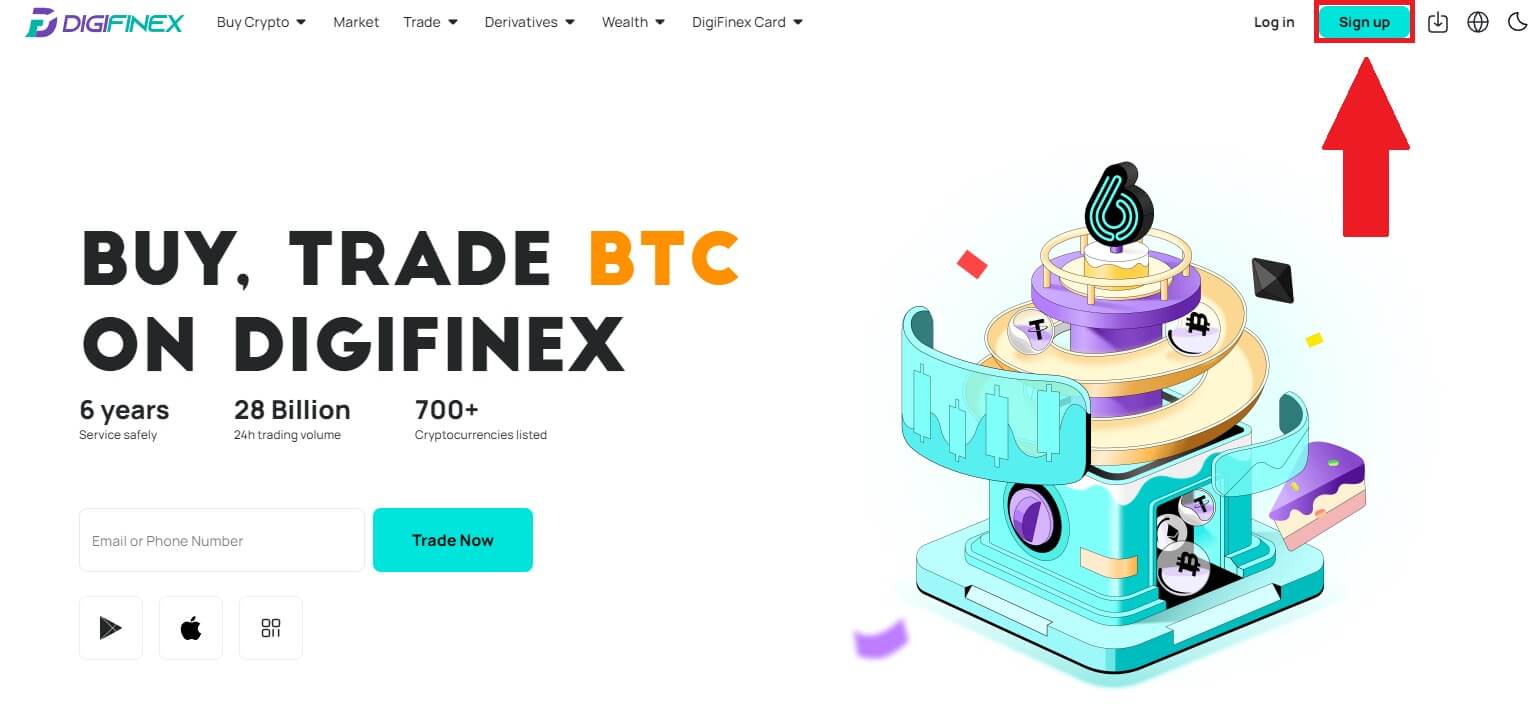
2. Kliknite na dugme [Continue with Google] . 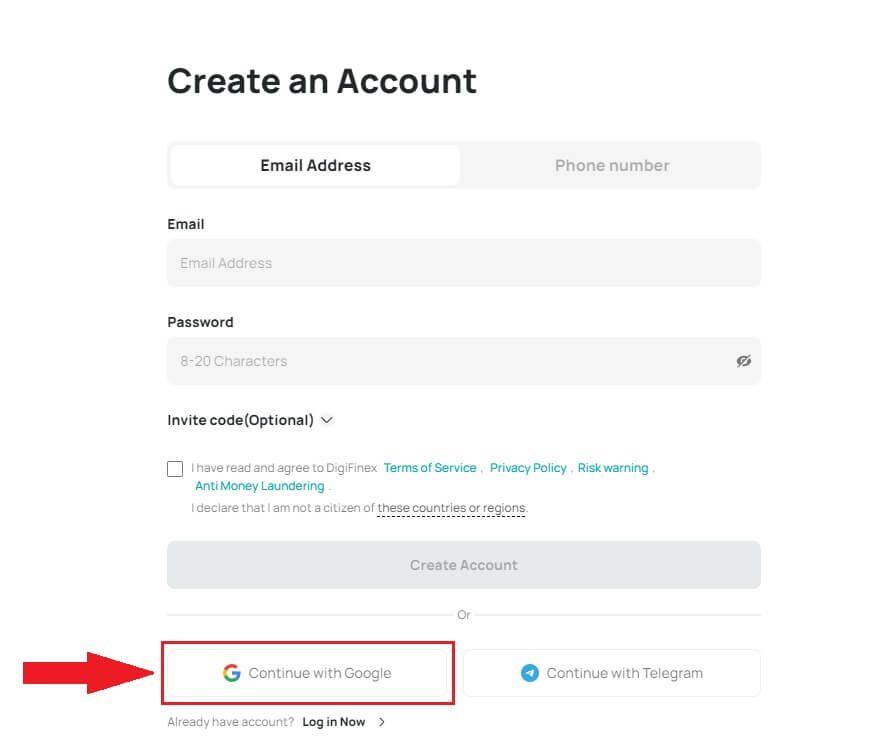
3. Otvoriće se prozor za prijavu u koji ćete morati da unesete svoju e-mail adresu ili broj telefona i kliknete na [Dalje] .
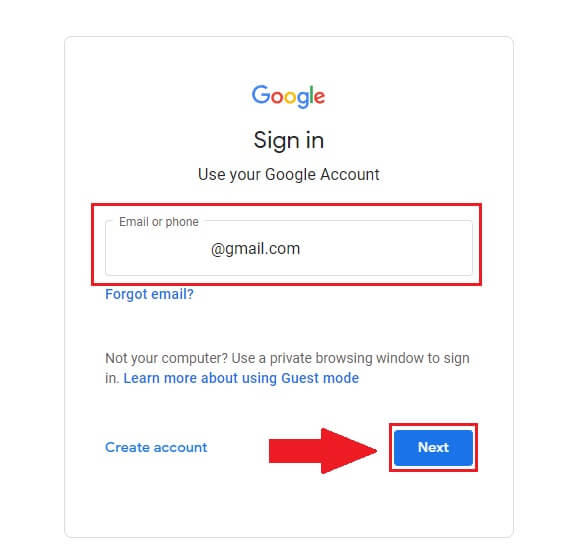
4. Unesite lozinku za svoj Gmail nalog i kliknite na [ Dalje] . 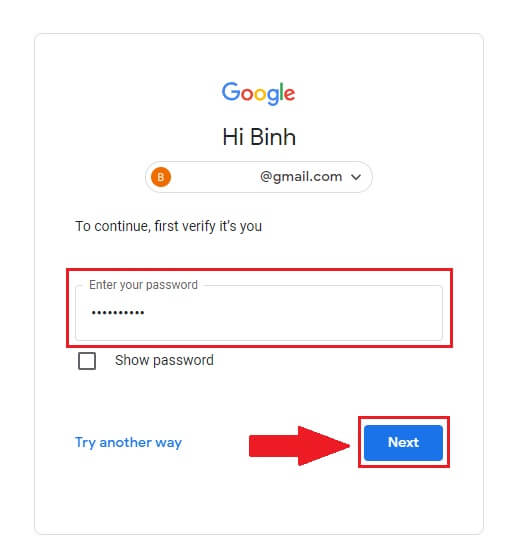
5. Zatim kliknite na [Potvrdi] da nastavite s prijavom sa svojim Google računom.
6. Unesite verifikacioni kod i kliknite na [Potvrdi] da završite registraciju vašeg naloga.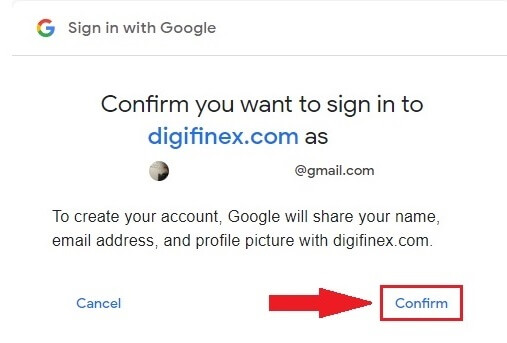
Bilješka:
- Morate kliknuti na [pošalji] da primite verifikacioni kod koji će biti poslan na vaš Google račun.
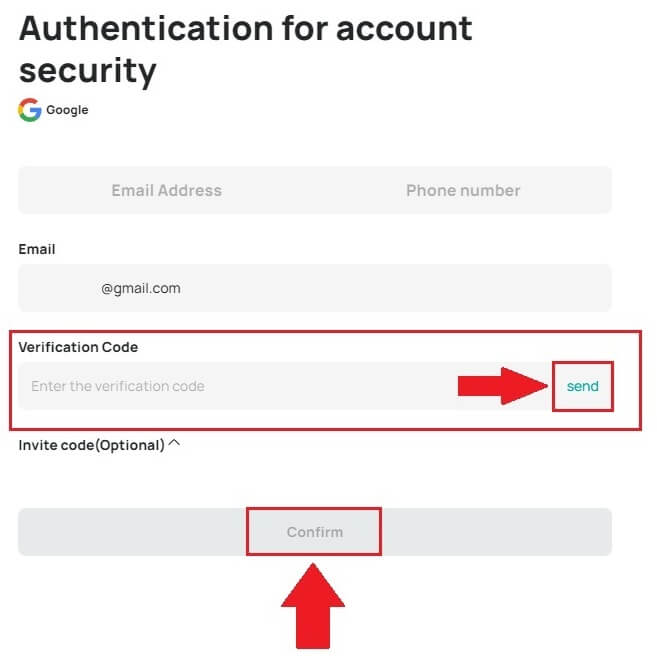
7. Čestitamo, uspješno ste se registrovali na DigiFinex.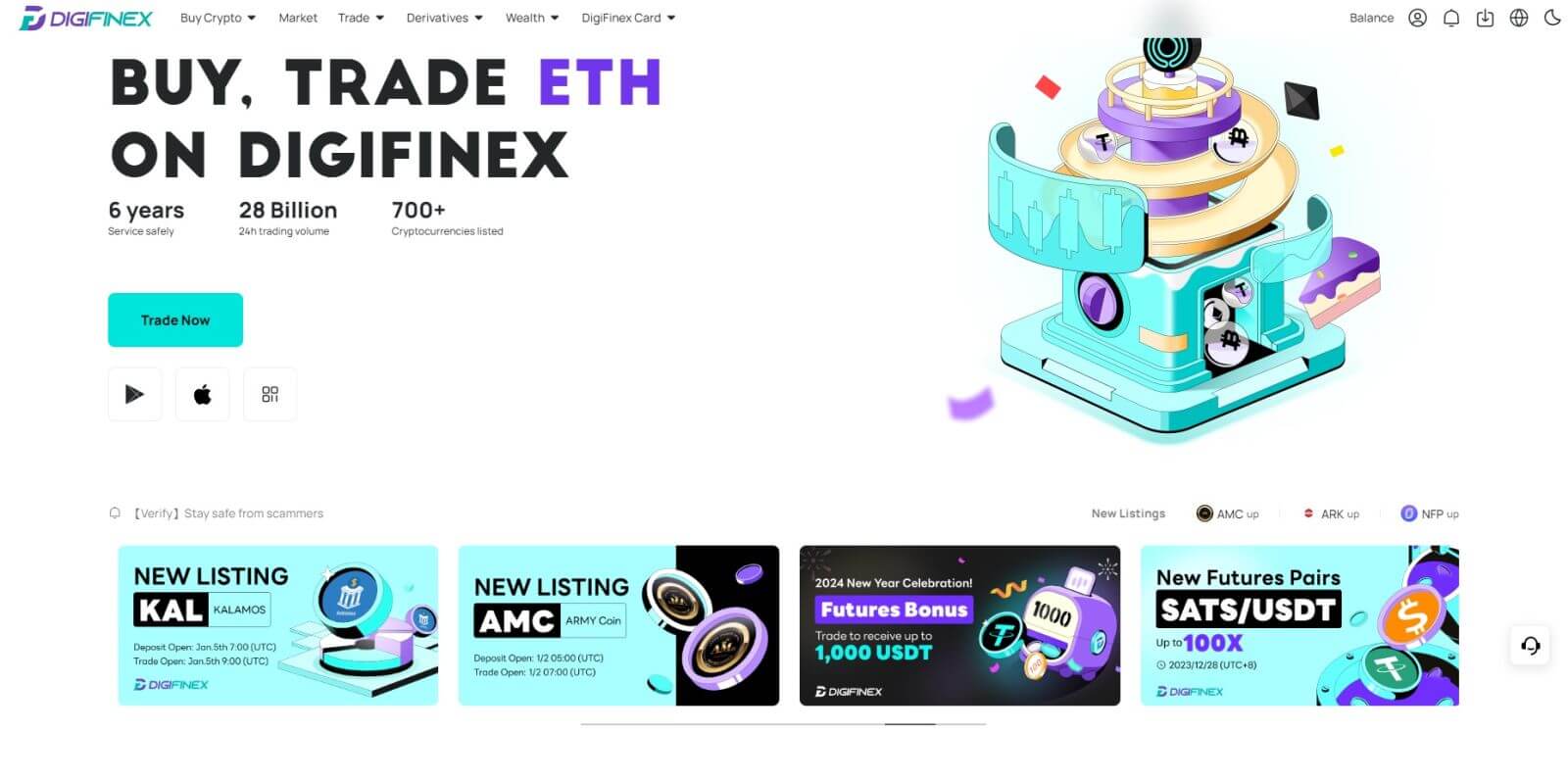
Prijavite se na DigiFinex sa Telegramom
1. Idite na web stranicu DigiFinex i kliknite na [Sign up].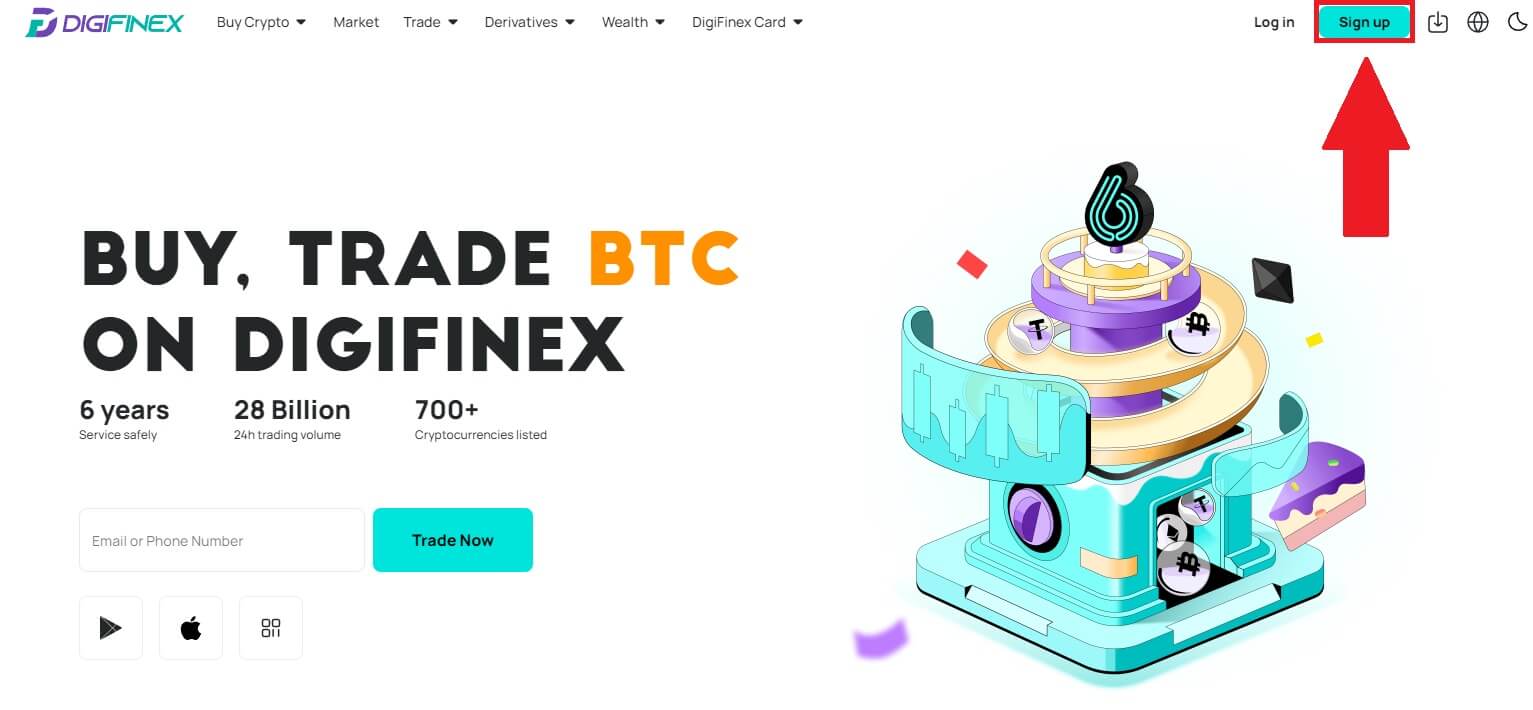
2. Kliknite na dugme [ Telegram ].
Bilješka:
- Označite polje da pročitate i prihvatite Uslove korištenja usluge i Politiku privatnosti, a zatim dodirnite [ Telegram ].
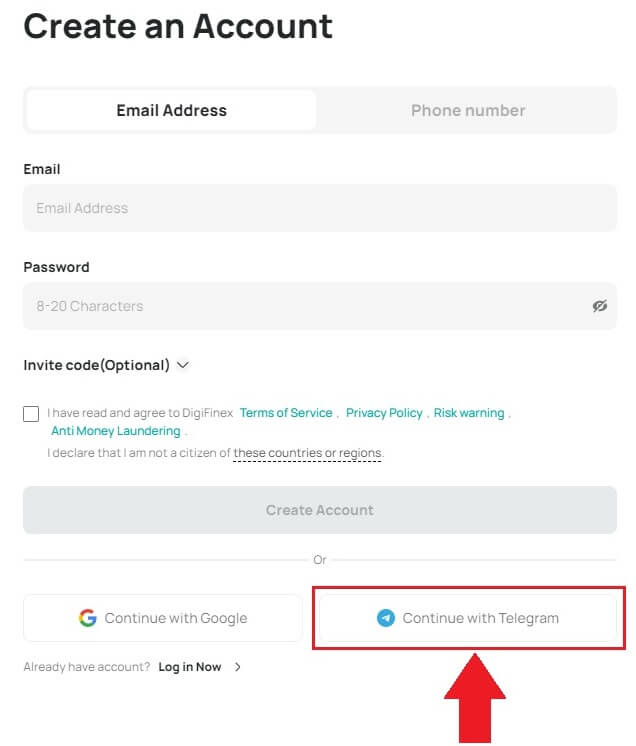
3. Odaberite regiju vašeg telefonskog broja, zatim unesite svoj broj telefona ispod i kliknite na [NEXT] . 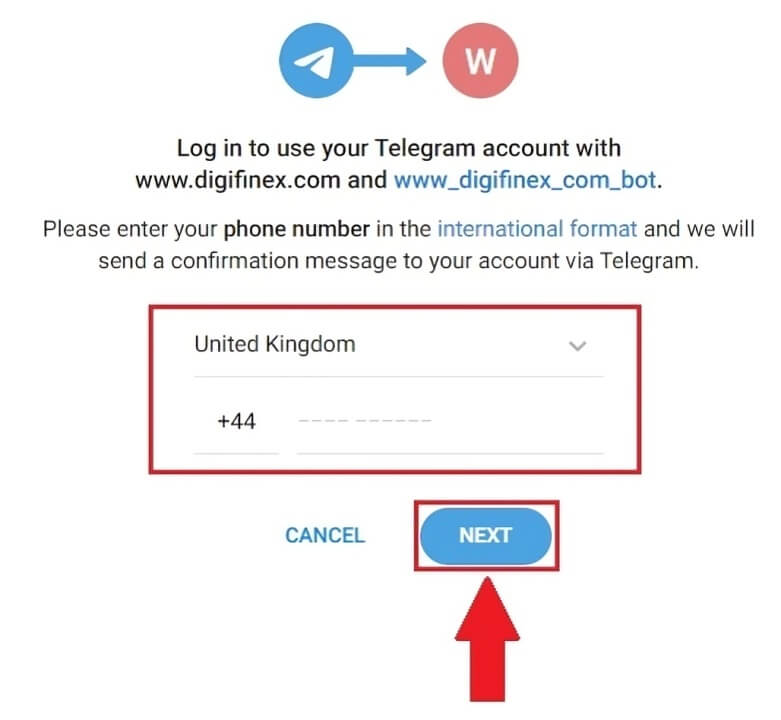
4. Ovlastite DigiFinex-u da pristupi vašim Telegram informacijama klikom na [ACCEPT] . 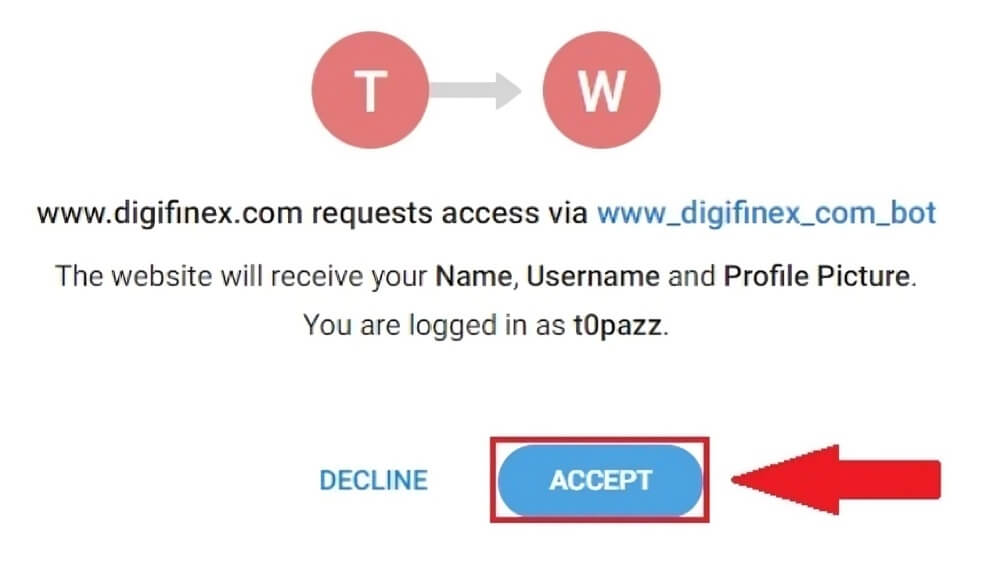
5. Unesite svoju adresu e-pošte.
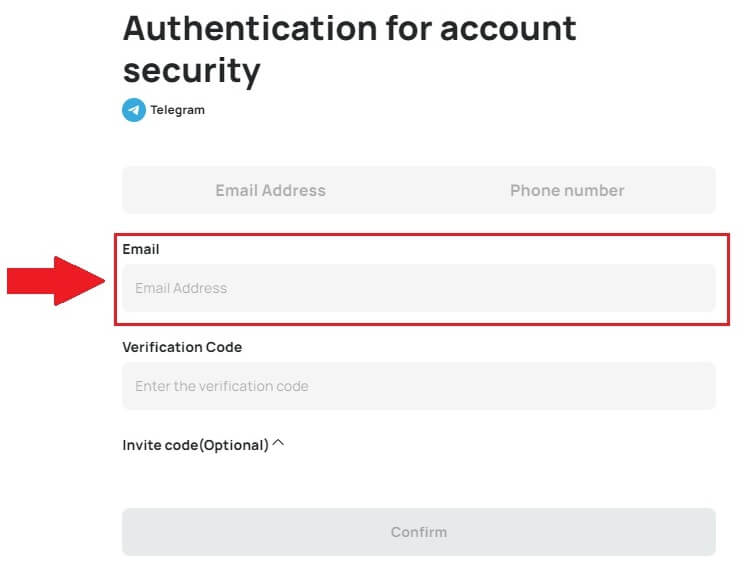
6. Postavite svoju lozinku. Primit ćete 6-cifreni verifikacioni kod na svoju e-poštu. Unesite kod i kliknite na [Potvrdi] .
Bilješka:
Vaša lozinka mora sadržavati najmanje 8 znakova , uključujući jedno veliko slovo i jedan broj. 
7. Čestitamo, uspješno ste se registrovali na DigiFinex. 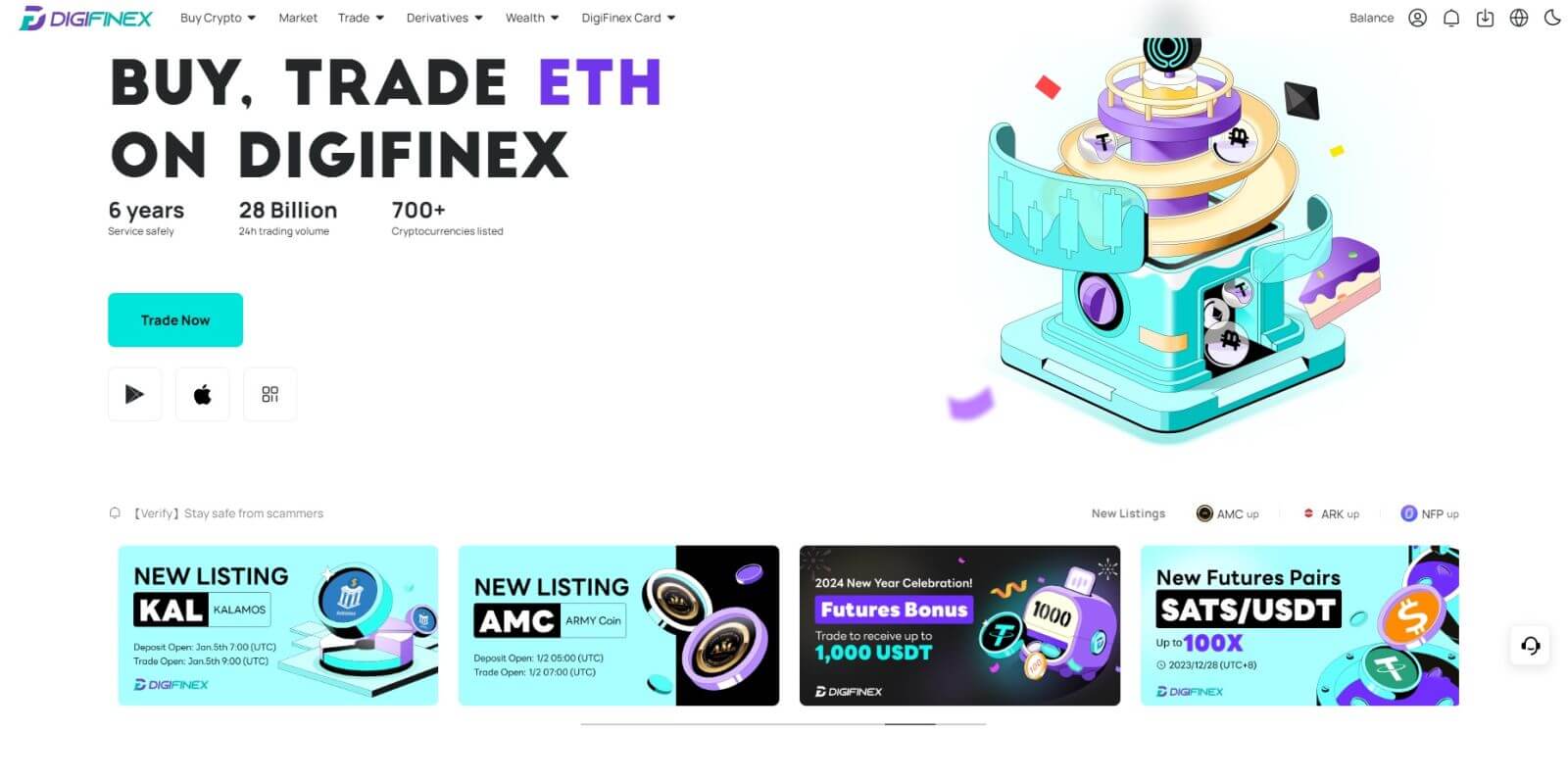
Prijavite se za nalog na DigiFinex aplikaciji
1. Morate instalirati aplikaciju DigiFinex da kreirate nalog na Google Play Store ili App Store . 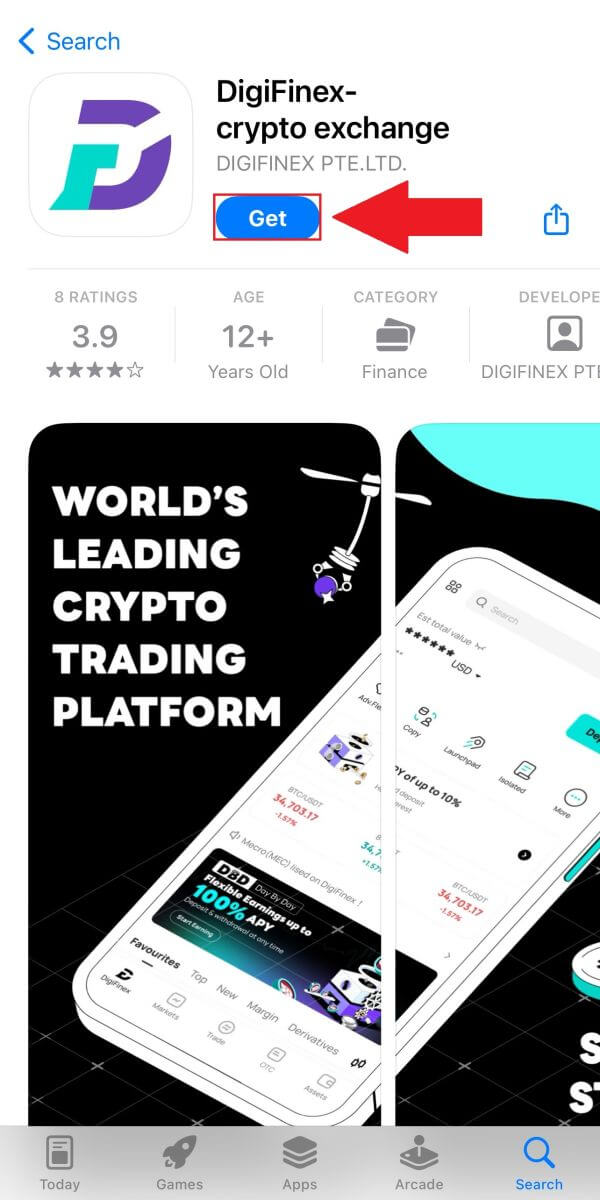
2. Otvorite aplikaciju DigiFinex i dodirnite [Log In/Sign Up] . 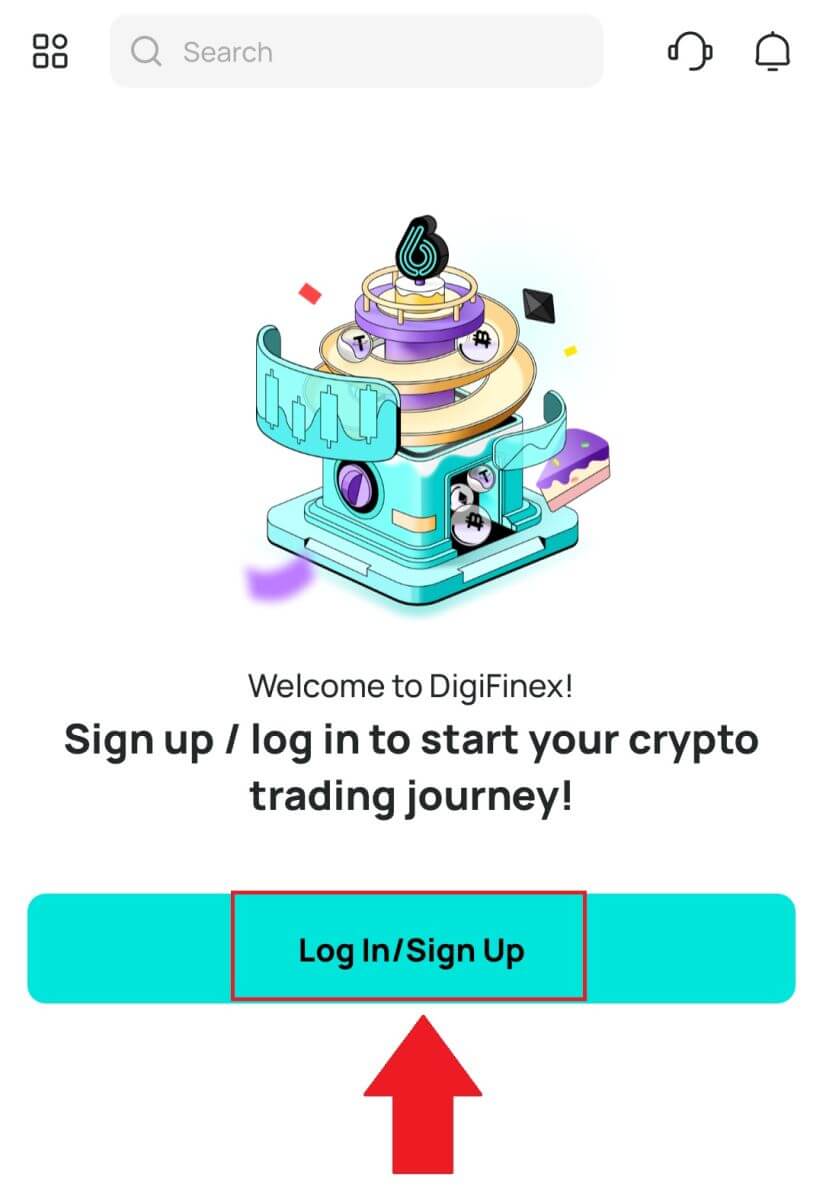
3. Dodirnite [Nemate račun?] Da započnete prijavu na svoj račun. 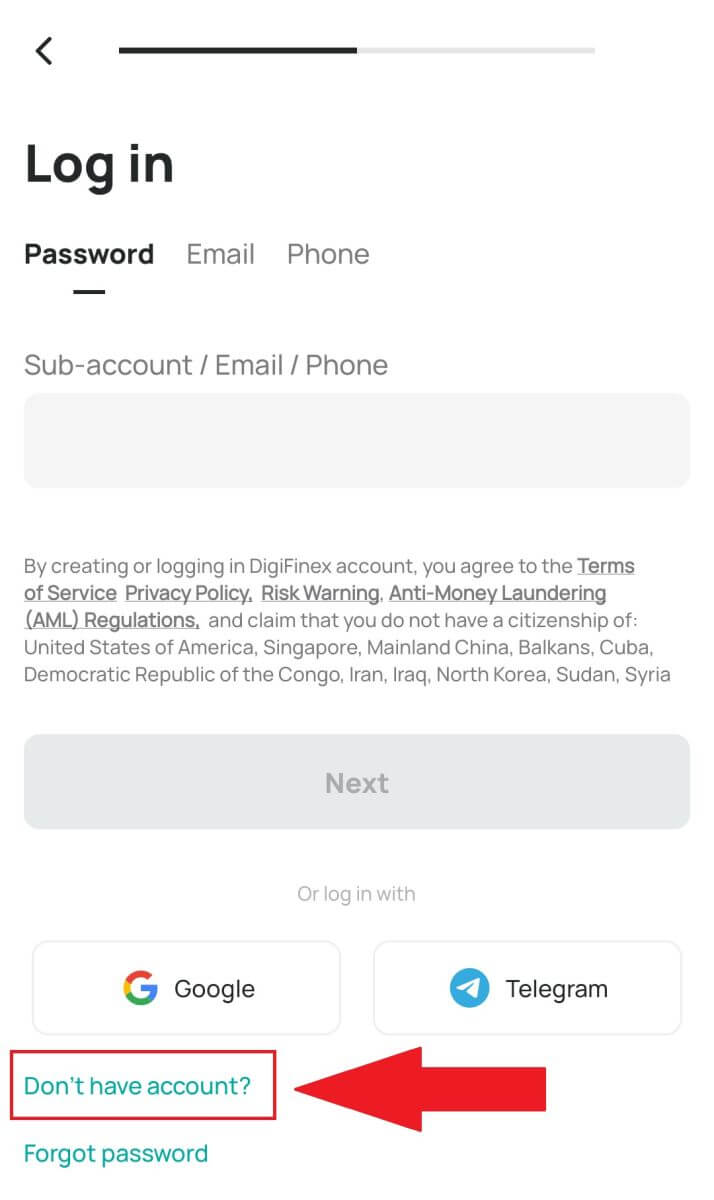
Ili se možete prijaviti dodirom na ikonu menija. 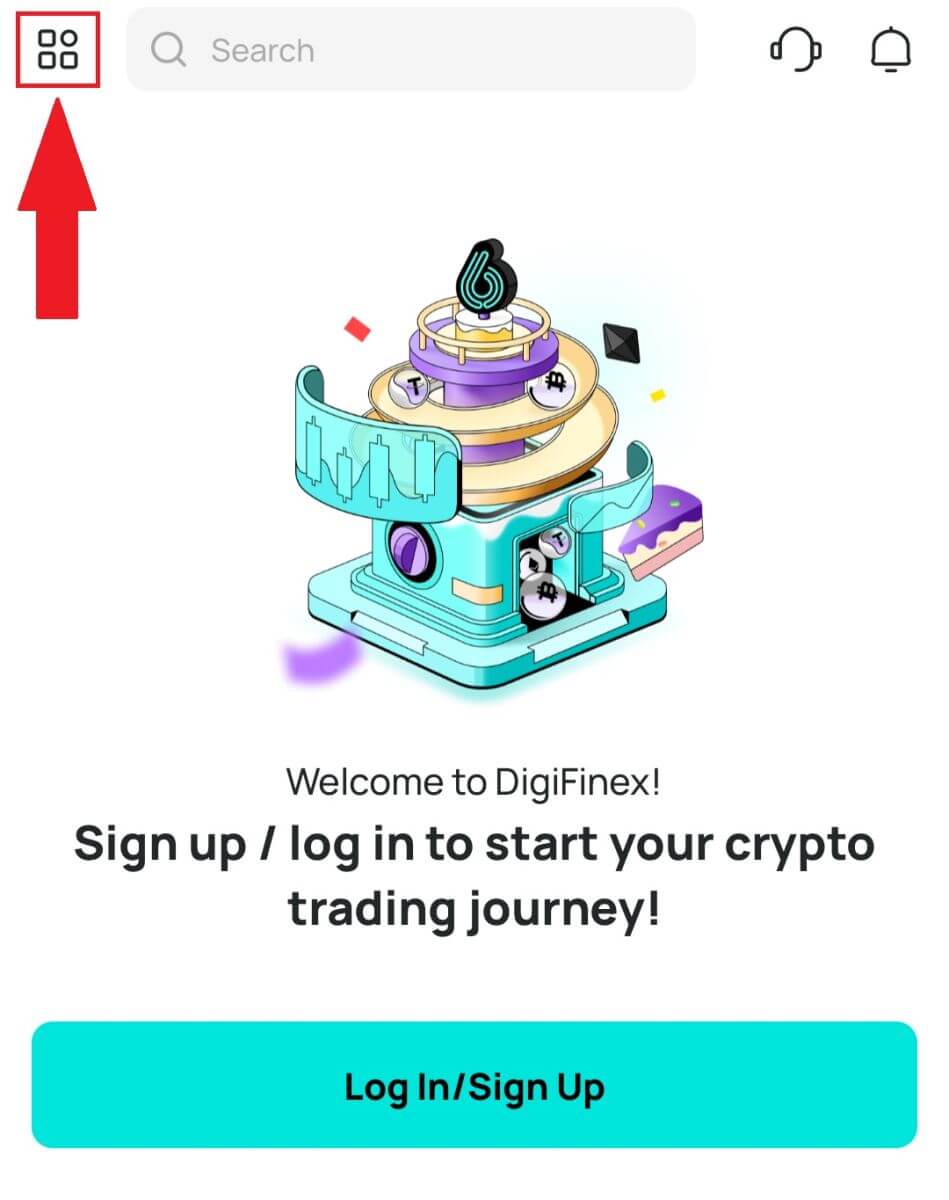
I dodirnite [Sign Up] .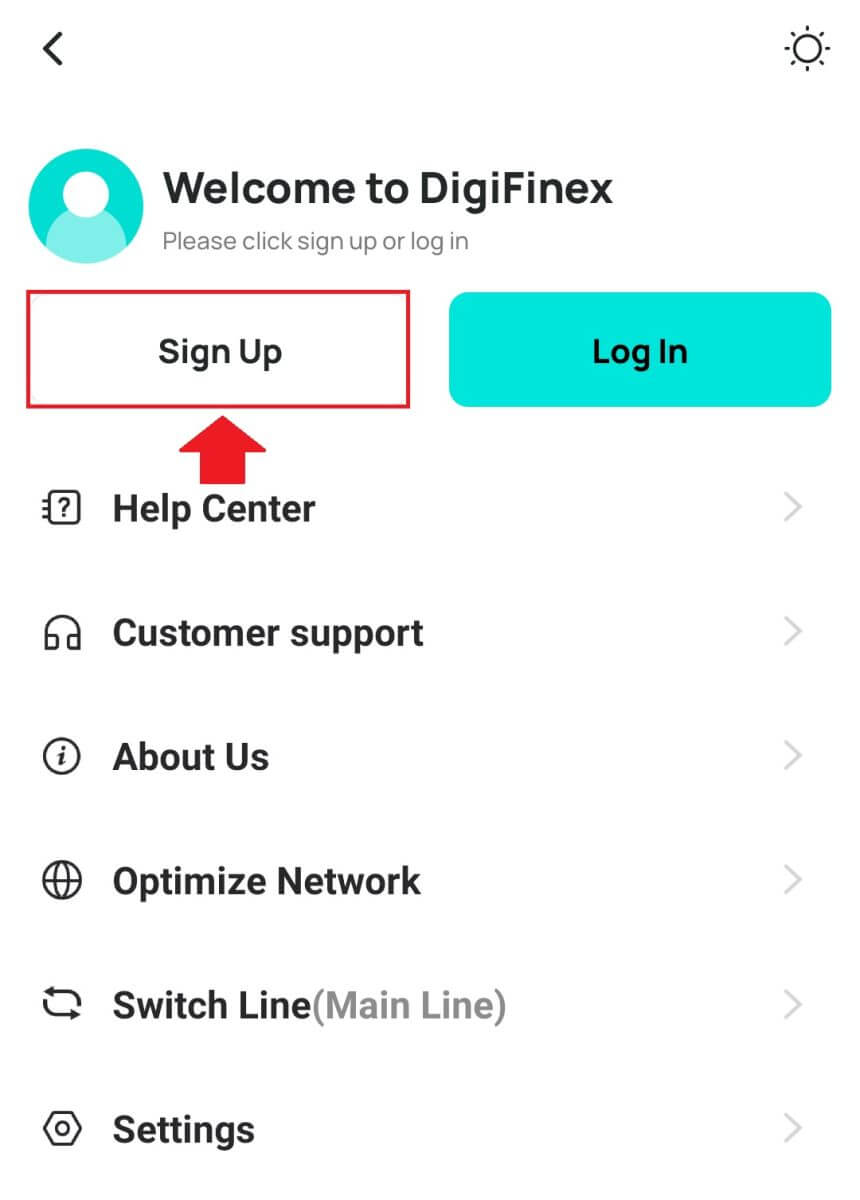
Zatim odaberite metodu registracije.
4. Ako odaberete [Prijavite se putem e-pošte ili telefona] tada odaberite [ Email ] ili [ Telefon ] i unesite svoju adresu e-pošte/broj telefona. Zatim pritisnite [Nastavi] i kreirajte sigurnu lozinku za svoj račun.
Bilješka :
Vaša lozinka mora sadržavati najmanje 8 znakova, uključujući jedno veliko slovo i jedan broj.
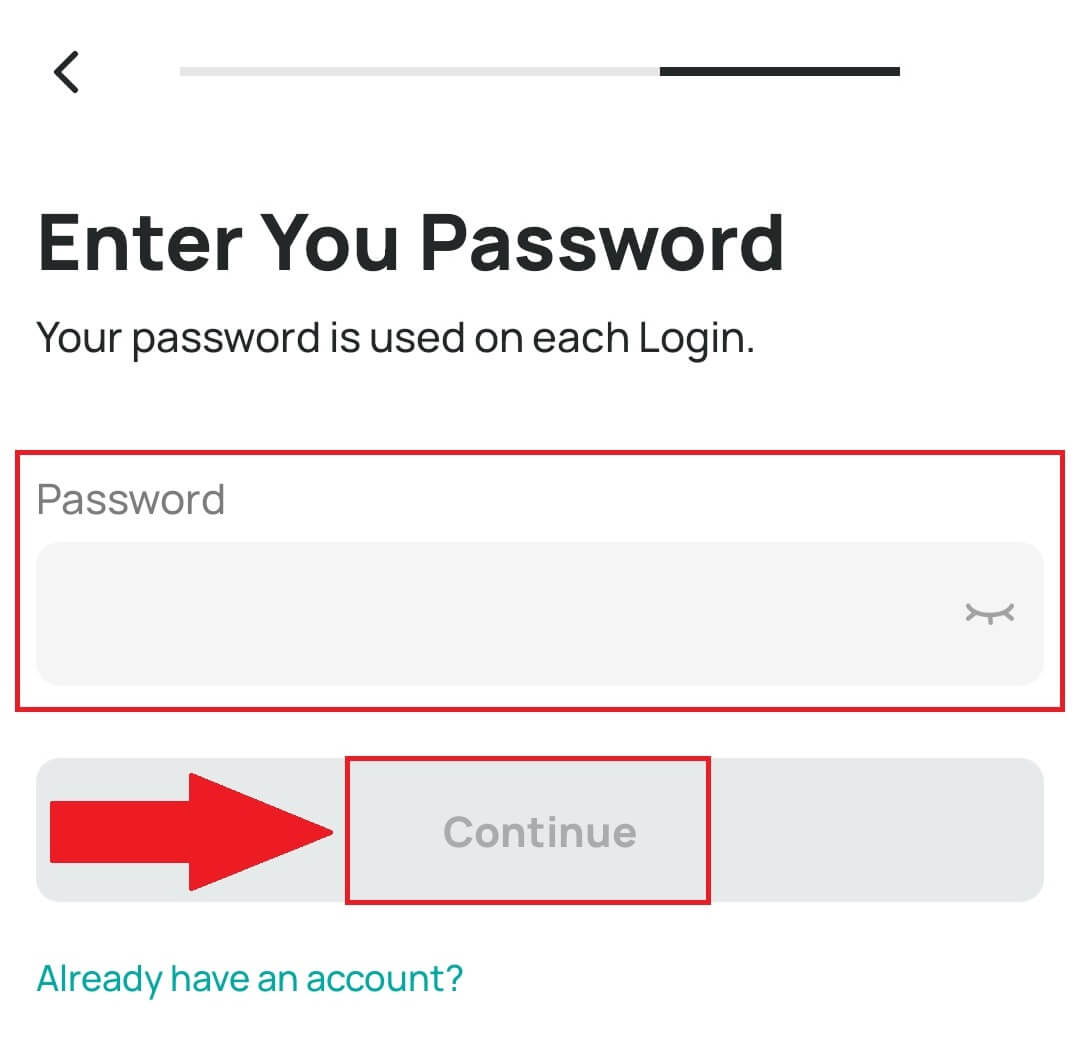
5. Dobit ćete 6-cifreni verifikacioni kod na svoju e-poštu ili telefon.
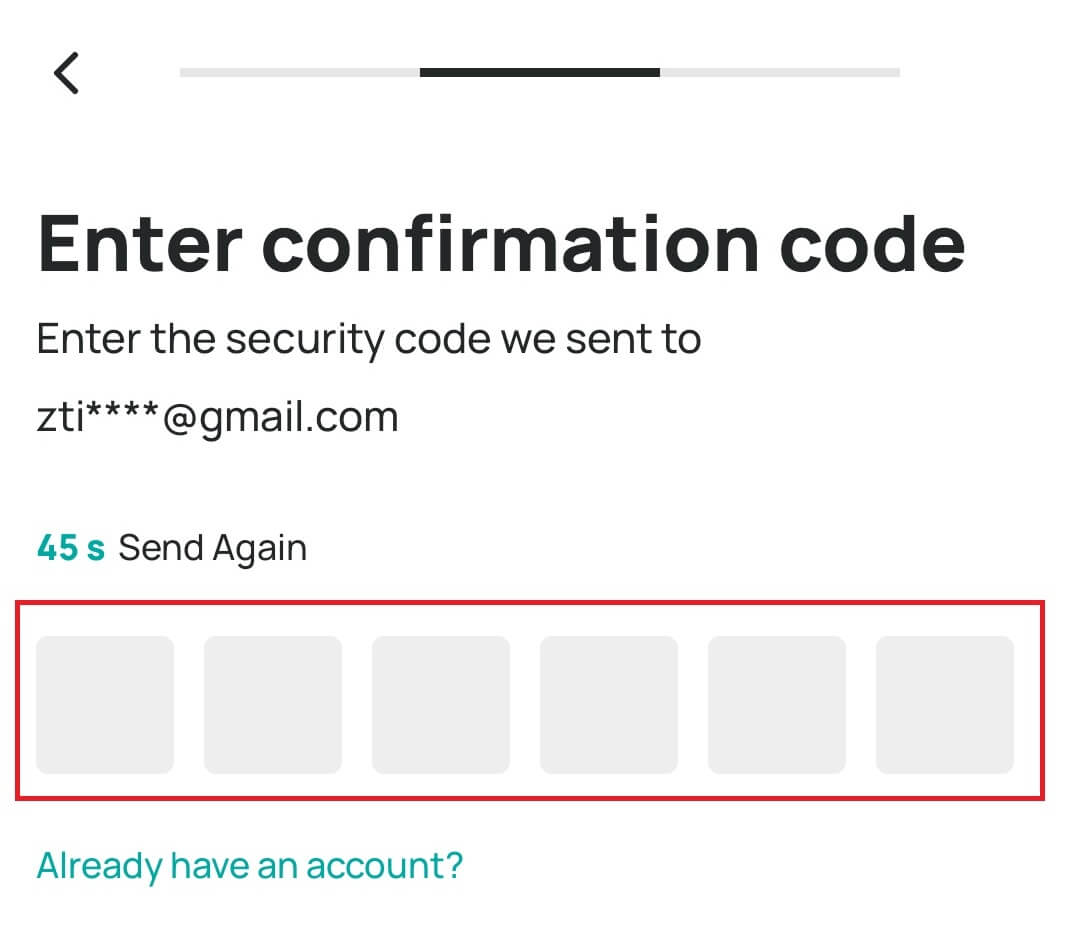
6. Čestitamo! Uspješno ste kreirali DigiFinex račun.

Često postavljana pitanja (FAQ)
Zašto ne mogu da primam e-poštu od DigiFinexa
Ako ne primate e-poštu poslanu od DigiFinex-a, molimo slijedite donje upute da provjerite postavke svoje e-pošte:
1. Da li ste prijavljeni na e-mail adresu registriranu na vašem DigiFinex računu? Ponekad ste možda odjavljeni sa svoje e-pošte na svojim uređajima i stoga ne možete vidjeti e-poštu DigiFinexa. Molimo prijavite se i osvježite.
2. Da li ste provjerili spam folder svoje e-pošte? Ako ustanovite da vaš dobavljač usluga e-pošte gura DigiFinex e-poštu u vašu spam fasciklu, možete ih označiti kao “sigurne” tako što ćete staviti DigiFinex adrese e-pošte na bijelu listu. Možete pogledati Kako staviti na bijelu listu DigiFinex e-pošte da biste to postavili.
3. Da li vaš klijent e-pošte ili provajder usluga radi normalno? Možete provjeriti postavke servera e-pošte kako biste potvrdili da nema sigurnosnih sukoba uzrokovanih zaštitnim zidom ili antivirusnim softverom.
4. Da li je vaše e-mail sanduče puno? Ako ste dostigli ograničenje, nećete moći slati niti primati e-poštu. Možete izbrisati neke od starih e-poruka kako biste oslobodili prostor za više e-poruka.
5. Ako je moguće, registrujte se sa uobičajenih domena e-pošte, kao što su Gmail, Outlook, itd.
Zašto ne mogu primiti SMS verifikacione kodove
DigiFinex kontinuirano poboljšava pokrivenost naše SMS autentikacije kako bi poboljšao korisničko iskustvo. Međutim, postoje neke zemlje i područja koja trenutno nisu podržana. Ako ne možete omogućiti SMS autentifikaciju, pogledajte našu globalnu listu pokrivenosti SMS-om da provjerite da li je vaše područje pokriveno. Ako vaše područje nije pokriveno na listi, umjesto toga koristite Google Authentication kao primarnu dvofaktorsku autentifikaciju.
Ako ste omogućili SMS autentifikaciju ili trenutno boravite u zemlji ili području koje se nalazi na našoj globalnoj listi pokrivenosti SMS-om, ali i dalje ne možete primati SMS kodove, poduzmite sljedeće korake:
- Uvjerite se da vaš mobilni telefon ima dobar mrežni signal.
- Onemogućite svoje antivirusne i/ili firewall i/ili aplikacije za blokiranje poziva na svom mobilnom telefonu koje bi potencijalno mogle blokirati naš broj SMS kodova.
- Ponovo pokrenite svoj mobilni telefon.
- Umjesto toga pokušajte s glasovnom provjerom.
- Resetujte SMS autentifikaciju.
Kako poboljšati sigurnost DigiFinex naloga
1. Postavke lozinke
Molimo postavite složenu i jedinstvenu lozinku. Iz sigurnosnih razloga, obavezno koristite lozinku sa najmanje 10 znakova, uključujući najmanje jedno veliko i malo slovo, jedan broj i jedan poseban simbol. Izbjegavajte korištenje očiglednih obrazaca ili informacija koje su lako dostupne drugima (npr. vaše ime, adresa e-pošte, rođendan, broj mobilnog telefona, itd.). Formati lozinki koje ne preporučujemo: lihua, 123456, 123456abc, test123, abc123 Preporučeni formati lozinki: Q@ng3532!, iehig4g@#1, QQWwfe@242!
2. Promjena lozinki
Preporučujemo da redovno mijenjate lozinku kako biste poboljšali sigurnost vašeg naloga. Najbolje je mijenjati lozinku svaka tri mjeseca i svaki put koristiti potpuno drugu lozinku. Za sigurnije i praktičnije upravljanje lozinkama, preporučujemo vam da koristite upravitelj lozinki kao što je "1Password" ili "LastPass". Osim toga, molimo da vaše lozinke budu strogo povjerljive i ne otkrivajte ih drugima. Osoblje DigiFinexa nikada neće tražiti vašu lozinku ni pod kojim okolnostima.
3. Dvofaktorska autentikacija (2FA) Povezivanje Google Authenticator-a
Google Authenticator je alatka za dinamičku lozinku koju je pokrenuo Google. Od vas se traži da koristite svoj mobilni telefon da skenirate bar kod koji vam daje DigiFinex ili unesete ključ. Nakon dodavanja, važeći 6-cifreni kod za autentifikaciju će se generirati na autentifikatoru svakih 30 sekundi. Nakon uspješnog povezivanja, potrebno je da unesete ili zalijepite 6-cifreni kod za autentifikaciju prikazan na Google Authenticator svaki put kada se prijavite na DigiFinex.
4. Čuvajte se krađe identiteta
Molimo vas da pazite na phishing poruke e-pošte koje se pretvaraju da su od DigiFinexa, i uvijek se uvjerite da je veza službena veza na DigiFinex web stranicu prije nego što se prijavite na svoj DigiFinex nalog. Osoblje DigiFinexa od vas nikada neće tražiti lozinku, SMS ili e-mail kodove za potvrdu ili Google Authenticator kodove.
Kako uplatiti depozit na DigiFinex
Kako kupiti kripto kreditnom/debitnom karticom na DigiFinexu
Kupite kripto kreditnom/debitnom karticom na DigiFinex-u (web)
1. Prijavite se na svoj DigiFinex nalog i kliknite na [Kupi kripto] - [Kreditna/debitna kartica].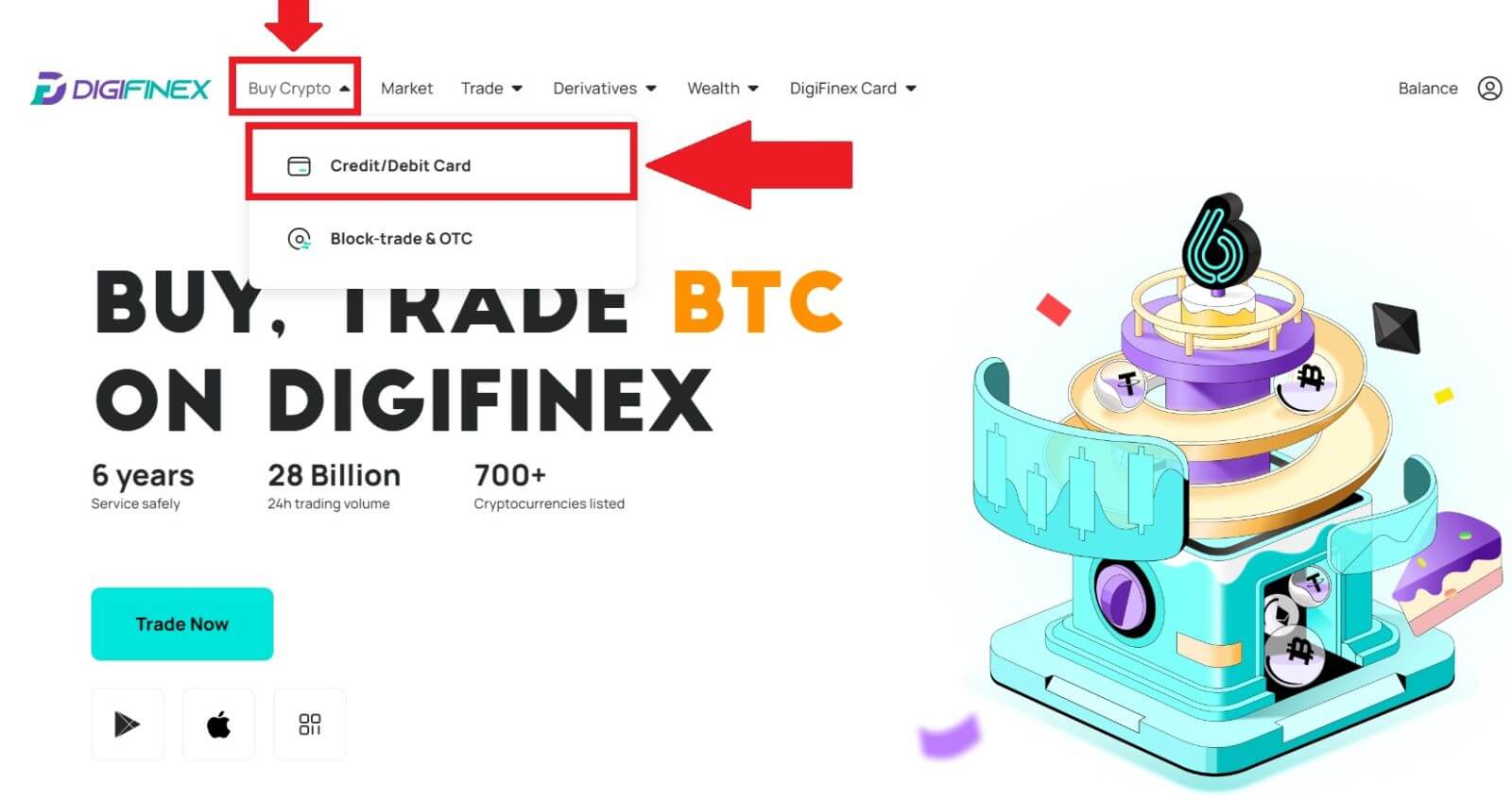
2. Ovdje možete odabrati kupovinu kriptovaluta u različitim fiat valutama. Unesite fiat iznos koji želite da potrošite i sistem će automatski prikazati iznos kriptovaluta koji možete dobiti, odaberite željeni kanal plaćanja i kliknite [Kupi] .
Napomena: Različiti kanali plaćanja će imati različite naknade za vaše transakcije. 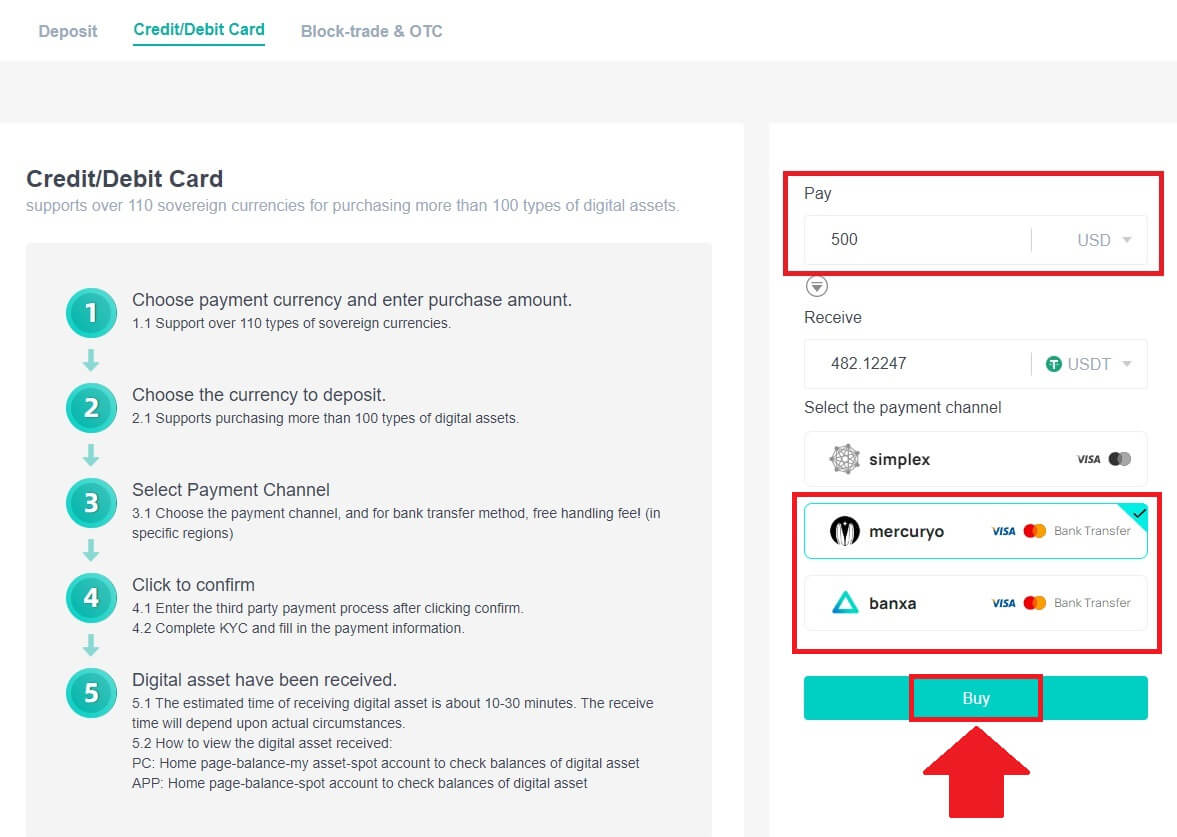
3. Potvrdite detalje narudžbe. Označite polja i pritisnite [Potvrdi] .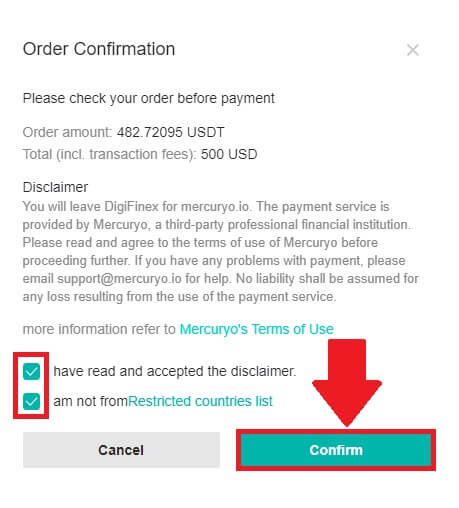
Kupite Crypto s mercuryo kanalom plaćanja (web)
1. Kliknite na [Kreditna ili debitna kartica], a zatim kliknite na [Nastavi] . Zatim popunite svoju adresu e-pošte i kliknite na [Nastavi].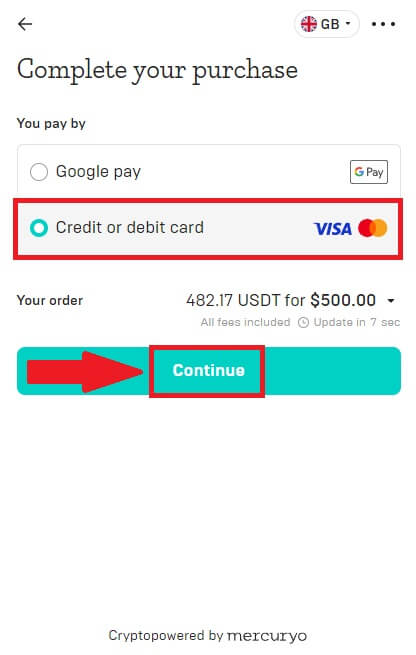
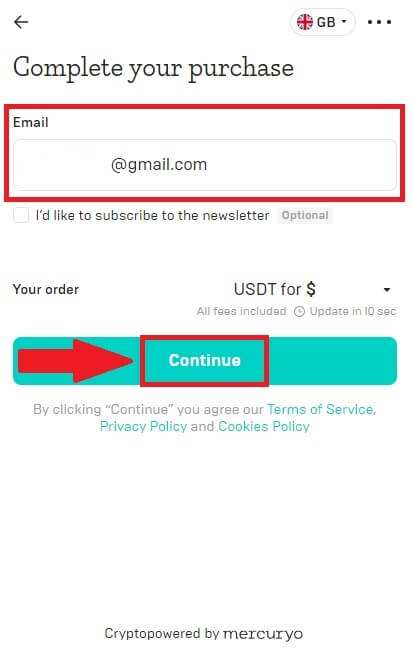
2. Unesite kod koji vam je poslan na adresu e-pošte i popunite svoje lične podatke i kliknite [Nastavi] da završite proces kupovine.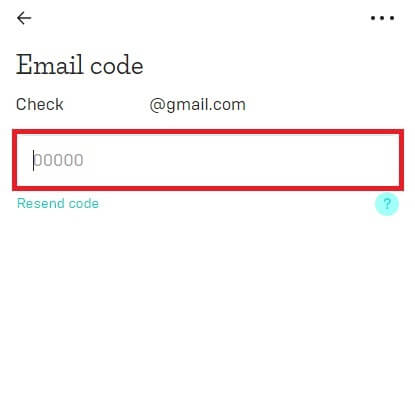
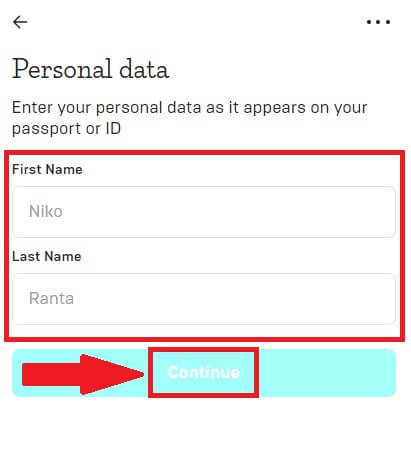
3. Odaberite [Kreditna ili debitna kartica] , zatim popunite podatke o kreditnoj ili debitnoj kartici i kliknite na [Plati $] .
Napomena: možete platiti samo kreditnim karticama na svoje ime.
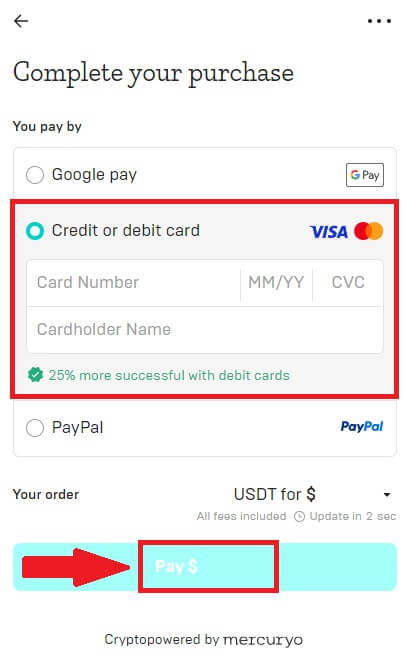
4. Bićete preusmjereni na stranicu OTP transakcija vaše banke. Pratite uputstva na ekranu da potvrdite uplatu.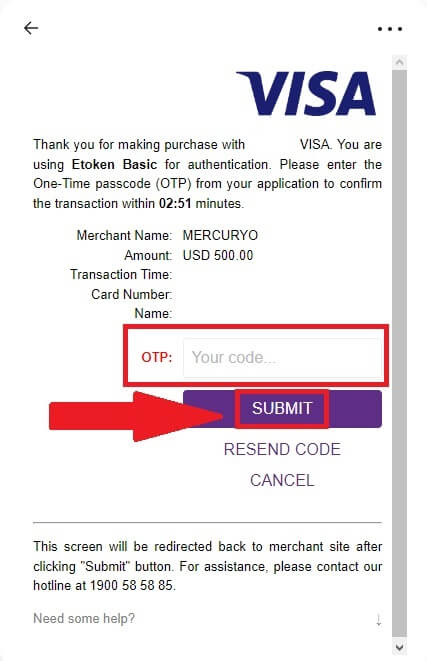
Kupite kriptovalute putem banxa kanala plaćanja (web)
1. Odaberite [banxa] način plaćanja i kliknite na [Kupi] .
2. Unesite fiat iznos koji želite da potrošite i sistem će automatski prikazati iznos kriptovaluta koji možete dobiti i kliknite na [Kreiraj narudžbu] .
3. Unesite tražene informacije i označite polje, a zatim pritisnite [Submit my verification] .
4. Unesite verifikacioni kod koji je poslan na vašu email adresu i kliknite na [Verifikuj me] .
5. Unesite svoje podatke za naplatu i odaberite svoju zemlju prebivališta, a zatim označite polje i pritisnite [Pošalji moje detalje] .
6. Popunite podatke o vašoj kreditnoj ili debitnoj kartici da nastavite, a zatim ćete biti preusmjereni na stranicu OTP transakcije vaše banke. Pratite uputstva na ekranu da potvrdite uplatu.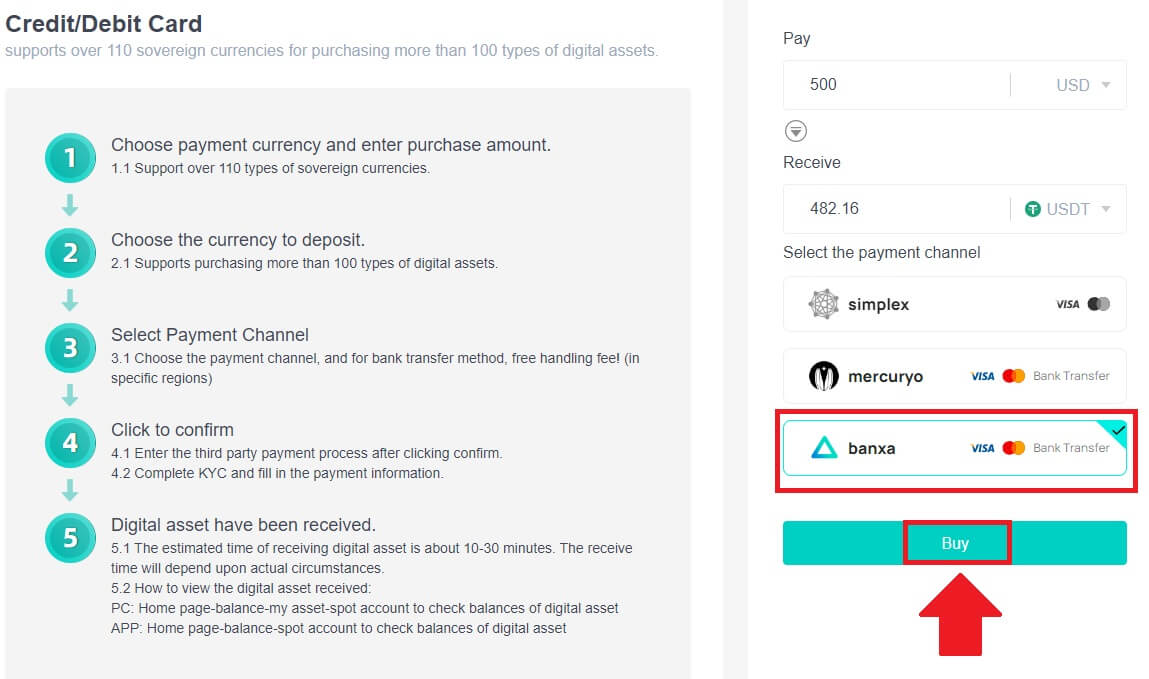
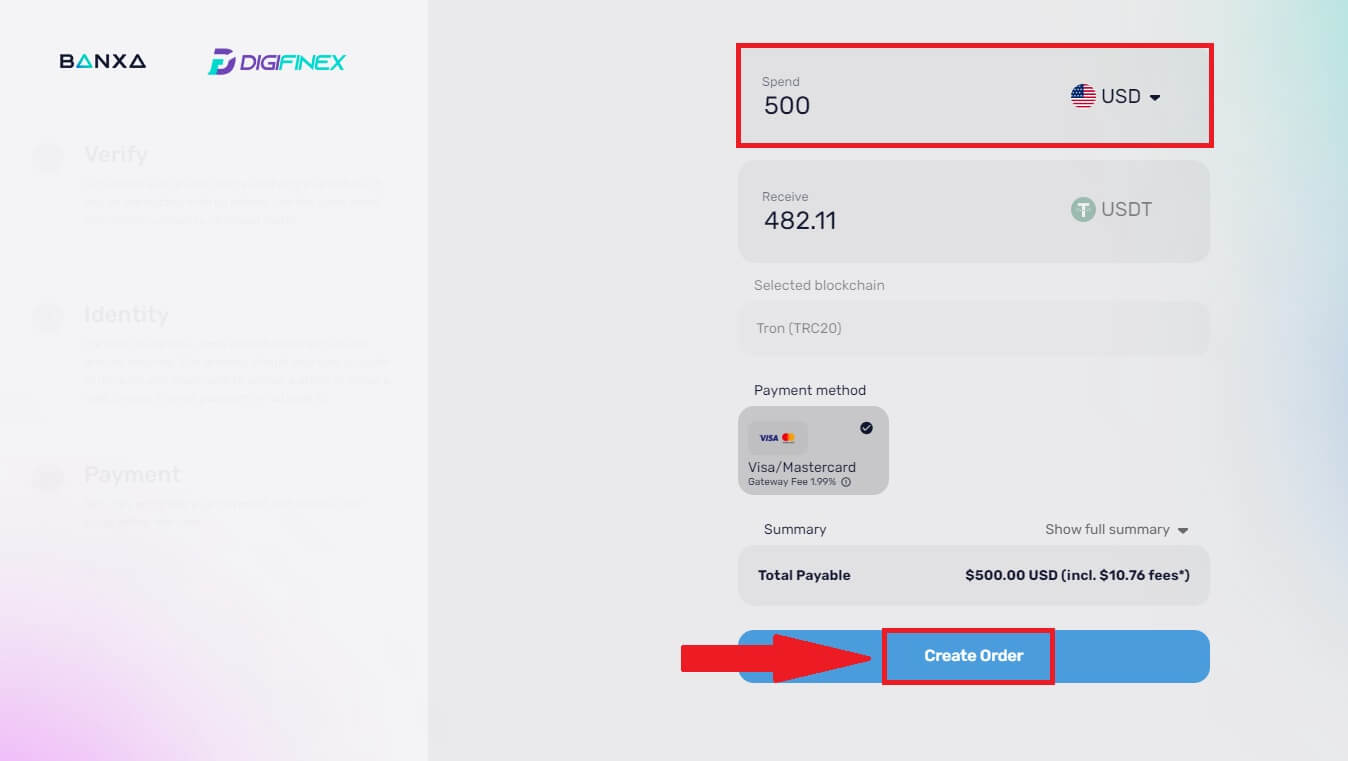
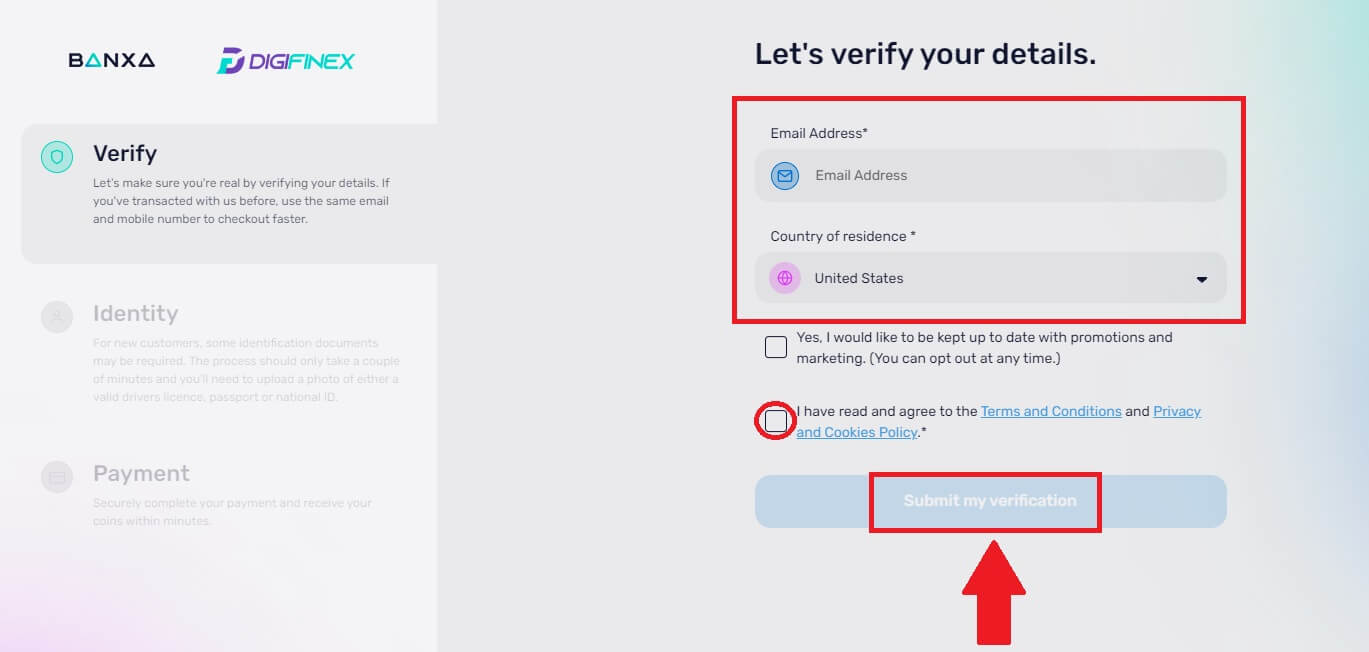
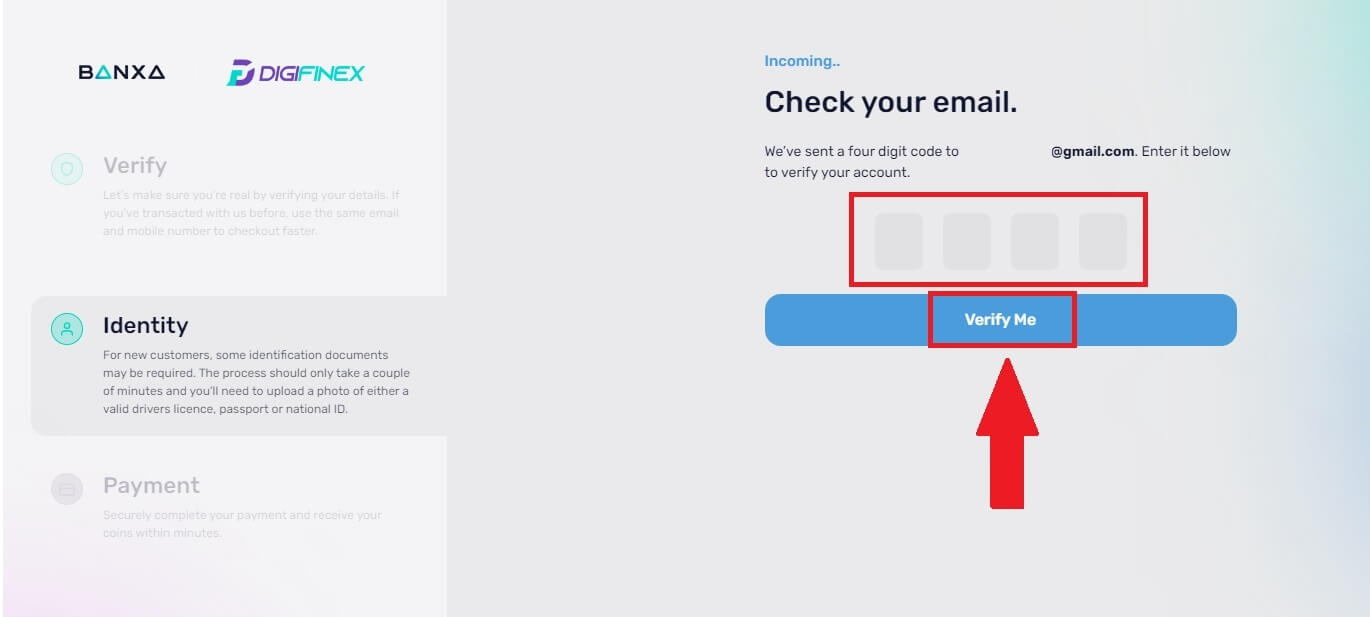
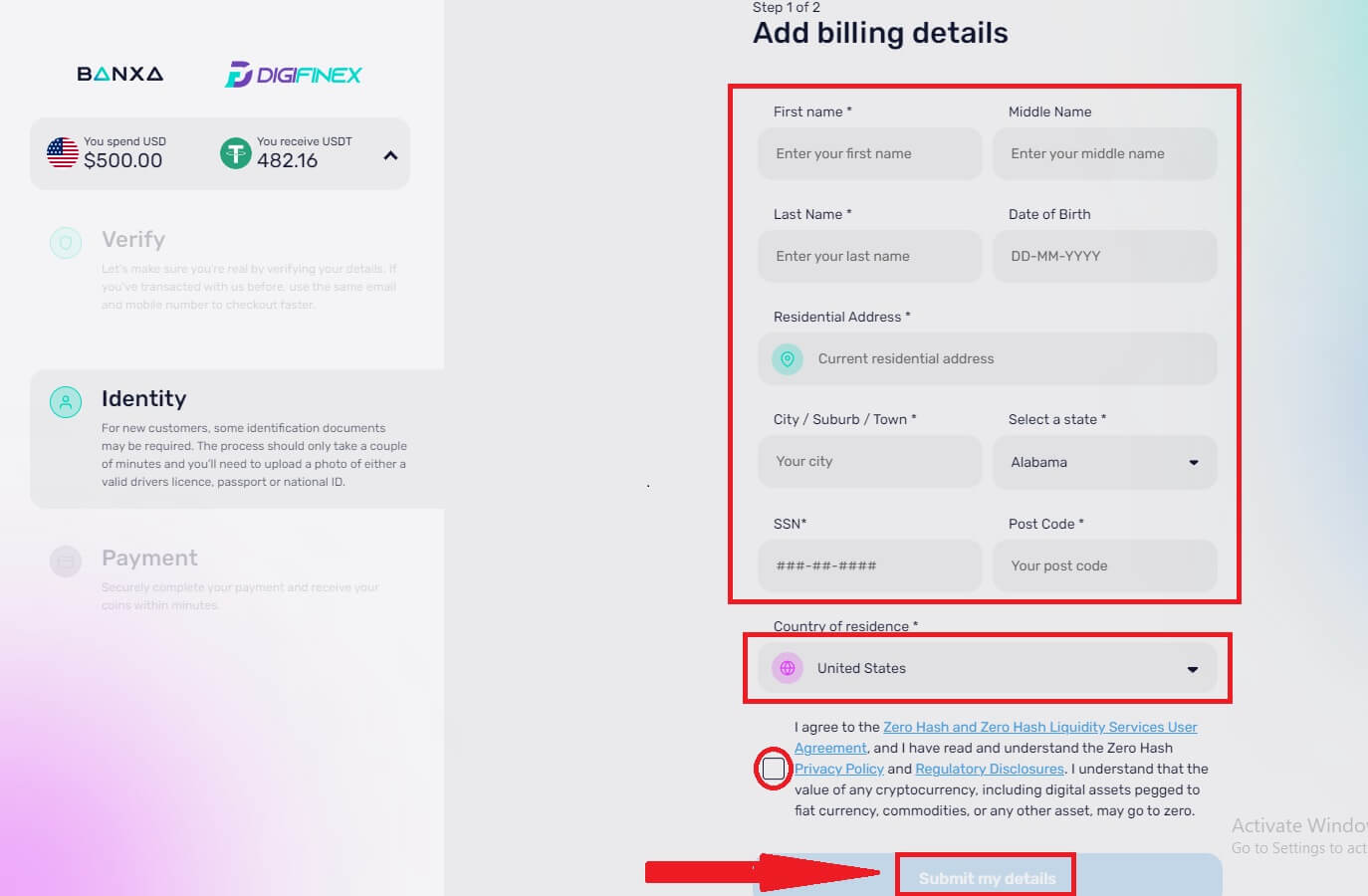
Napomena: možete platiti samo kreditnim karticama na svoje ime.
Kupite kripto kreditnom/debitnom karticom na DigiFinexu (aplikacija)
1. Otvorite svoju aplikaciju DigiFinex i dodirnite [Kreditna/debitna kartica].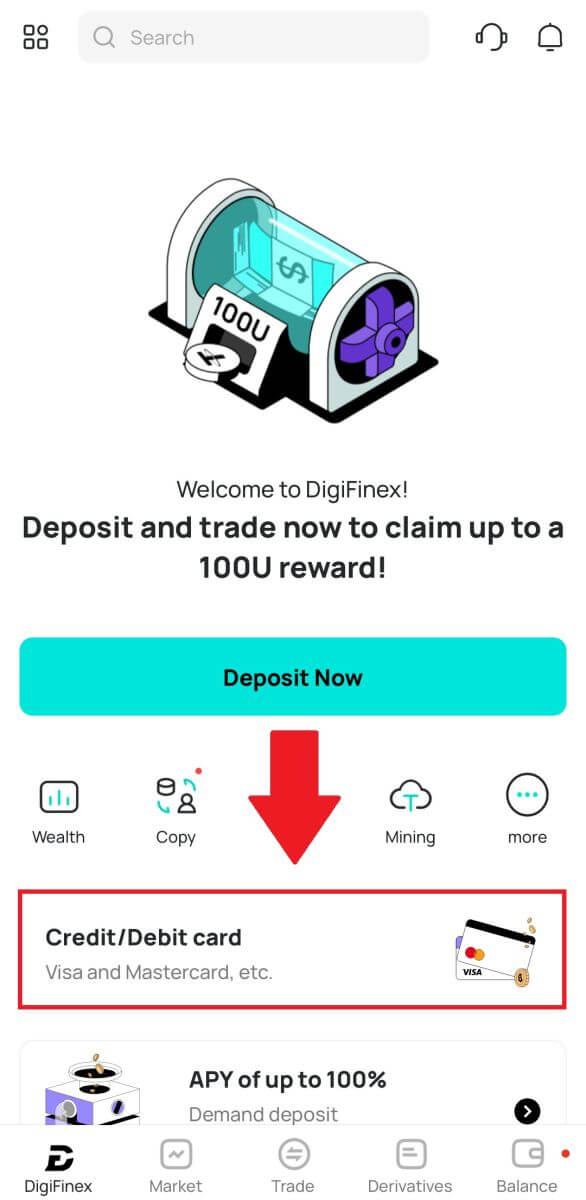
2. Ovdje možete odabrati kupovinu kriptovaluta u različitim fiat valutama. Unesite fiat iznos koji želite da potrošite i sistem će automatski prikazati iznos kriptovaluta koji možete dobiti, odaberite željeni kanal plaćanja i dodirnite [Kupovina] .
Napomena: Različiti kanali plaćanja će imati različite naknade za vaše transakcije. 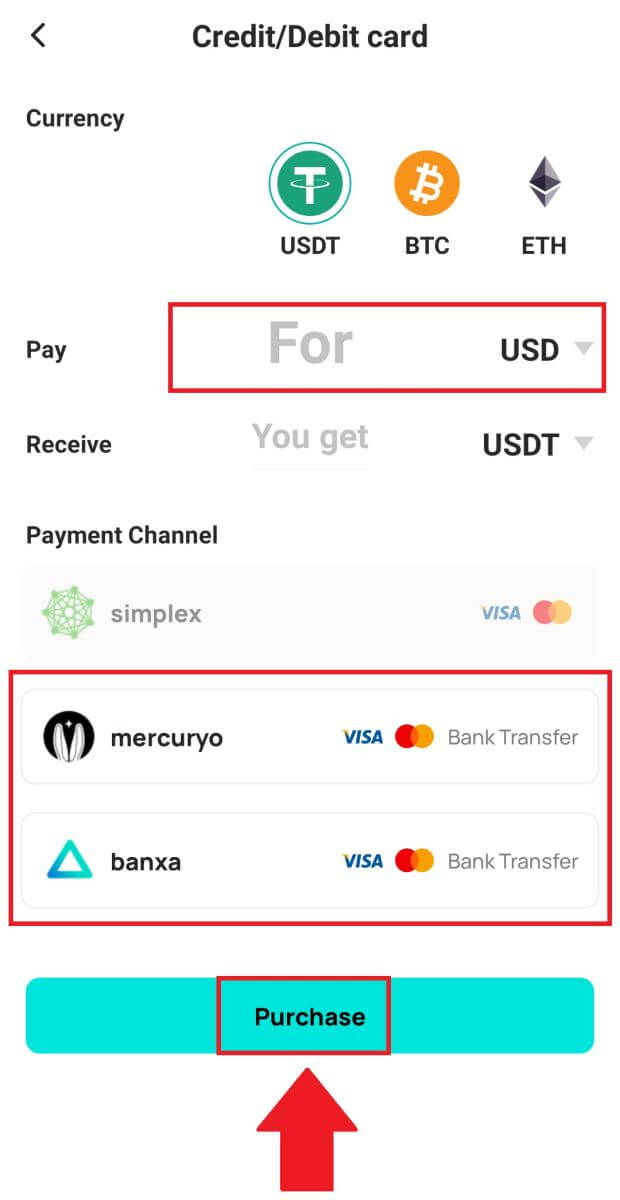
3. Potvrdite detalje narudžbe. Označite polja i pritisnite [Potvrdi] .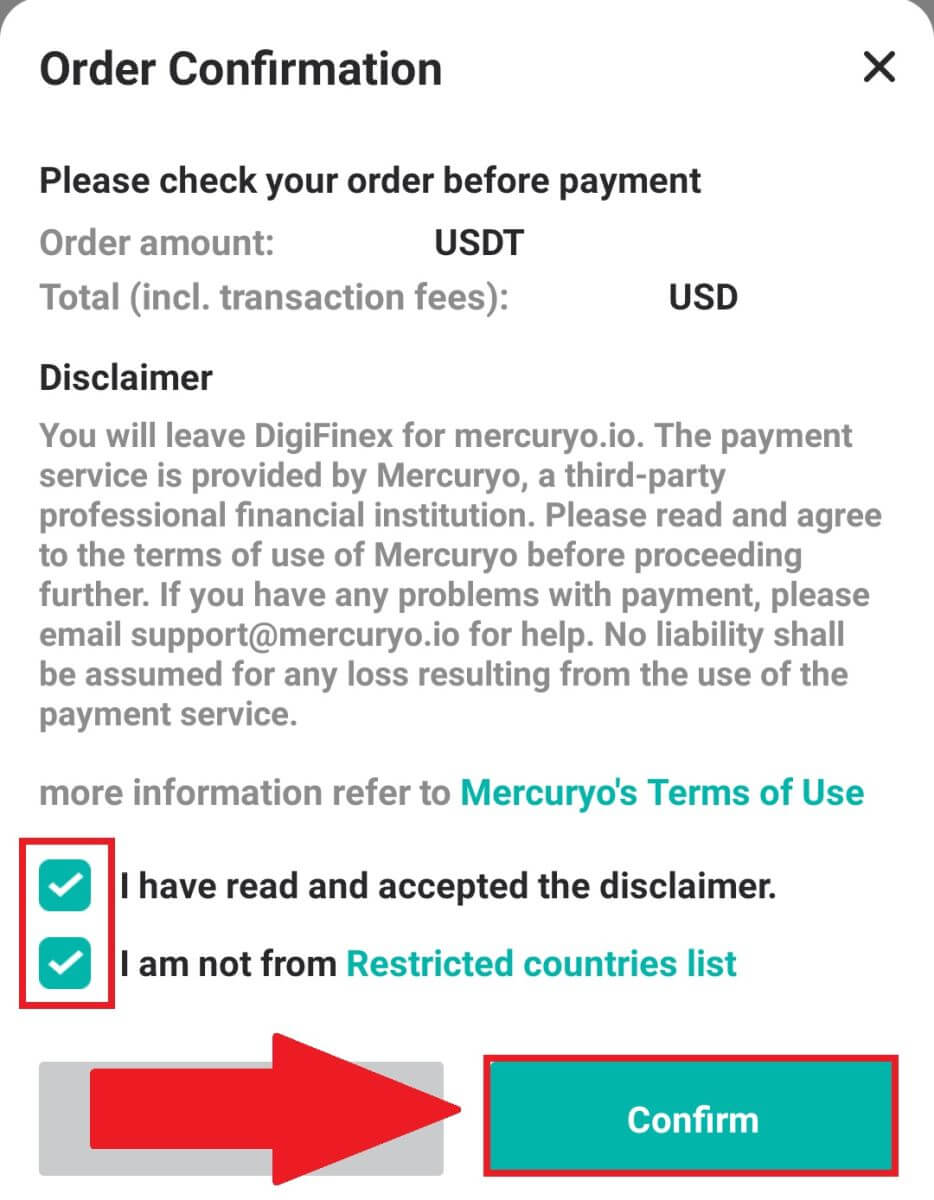
Kupite Crypto s mercuryo kanalom plaćanja (aplikacija)
1. Kliknite na [Kreditna ili debitna kartica], a zatim kliknite na [Nastavi] . Zatim popunite svoju adresu e-pošte i kliknite na [Nastavi].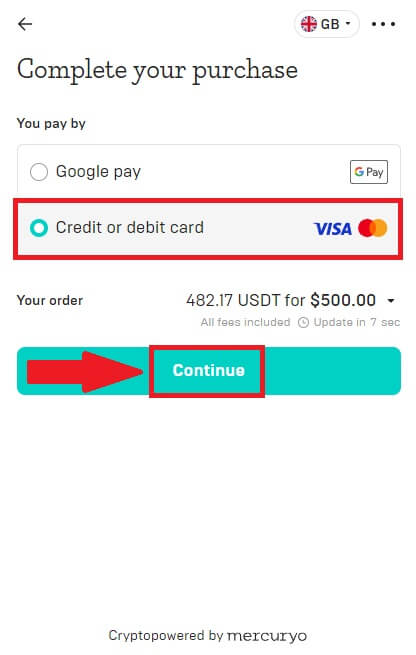
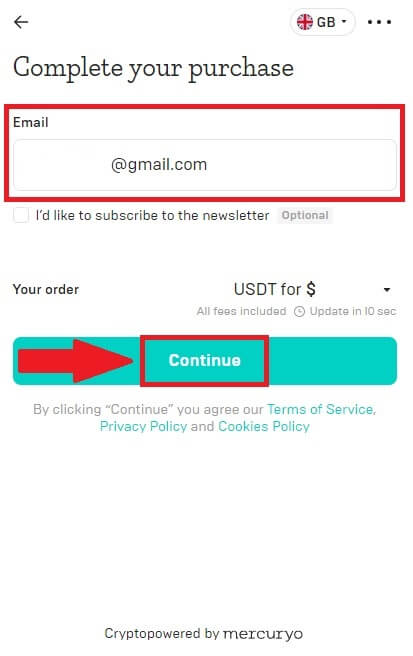
2. Unesite kod koji vam je poslan na adresu e-pošte i popunite svoje lične podatke i kliknite [Nastavi] da završite proces kupovine.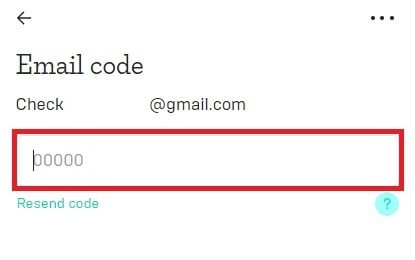
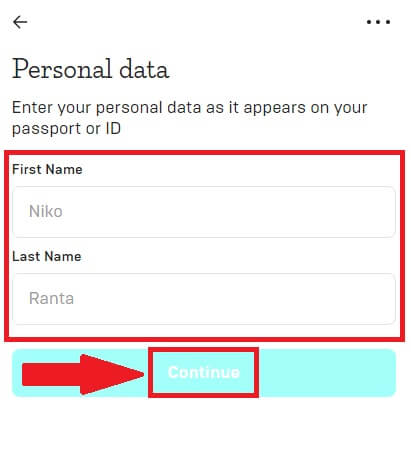
3. Odaberite [Kreditna ili debitna kartica] , zatim popunite podatke o kreditnoj ili debitnoj kartici i kliknite na [Plati $] .
Napomena: možete platiti samo kreditnim karticama na svoje ime.
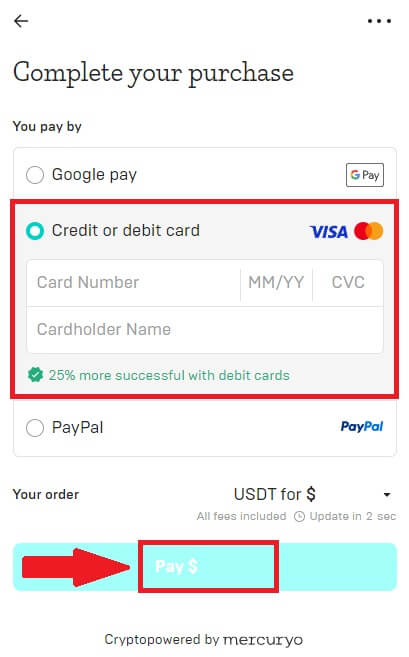
4. Bićete preusmjereni na stranicu OTP transakcija vaše banke. Pratite uputstva na ekranu da potvrdite uplatu i završite transakciju.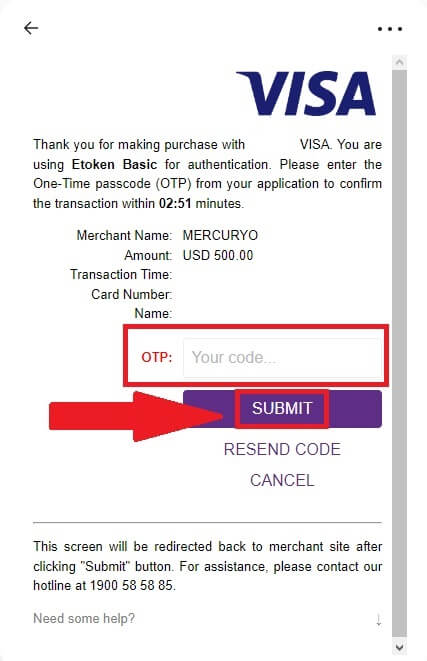
Kupite kriptovalute s banxa kanalom plaćanja (aplikacija)
1. Odaberite [banxa] način plaćanja i kliknite na [Kupi] . 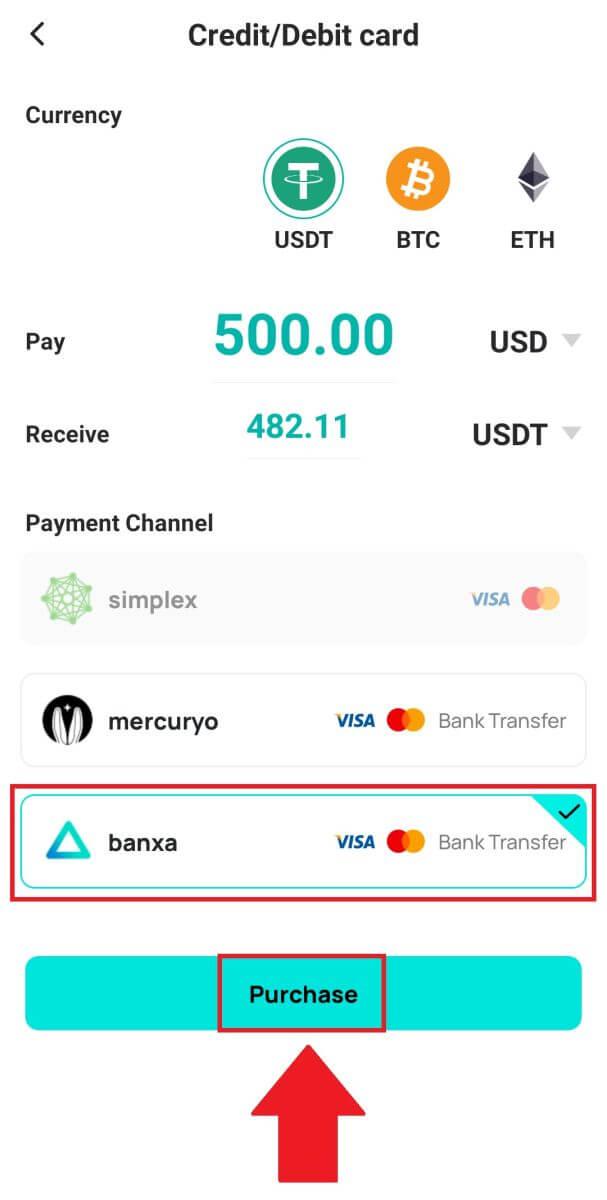
2. Unesite fiat valutu i iznos koji želite da potrošite i sistem će automatski prikazati iznos kriptovaluta koji možete dobiti i kliknite na [Kreiraj narudžbu] . 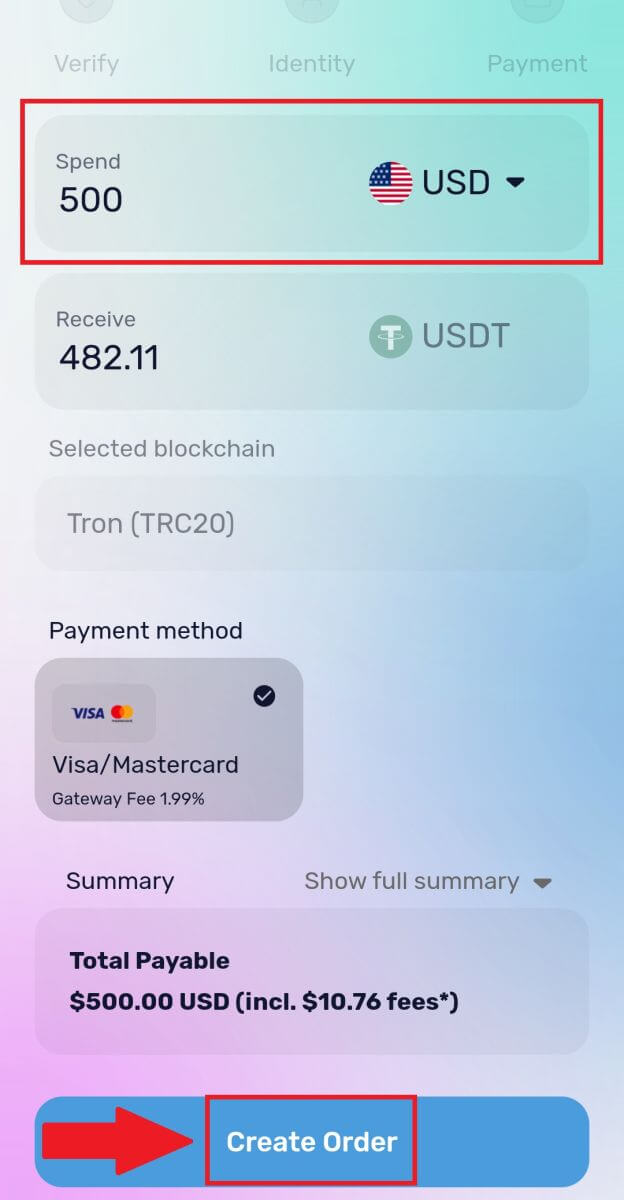
3. Unesite tražene informacije i označite polje, a zatim pritisnite [Submit my verification] . 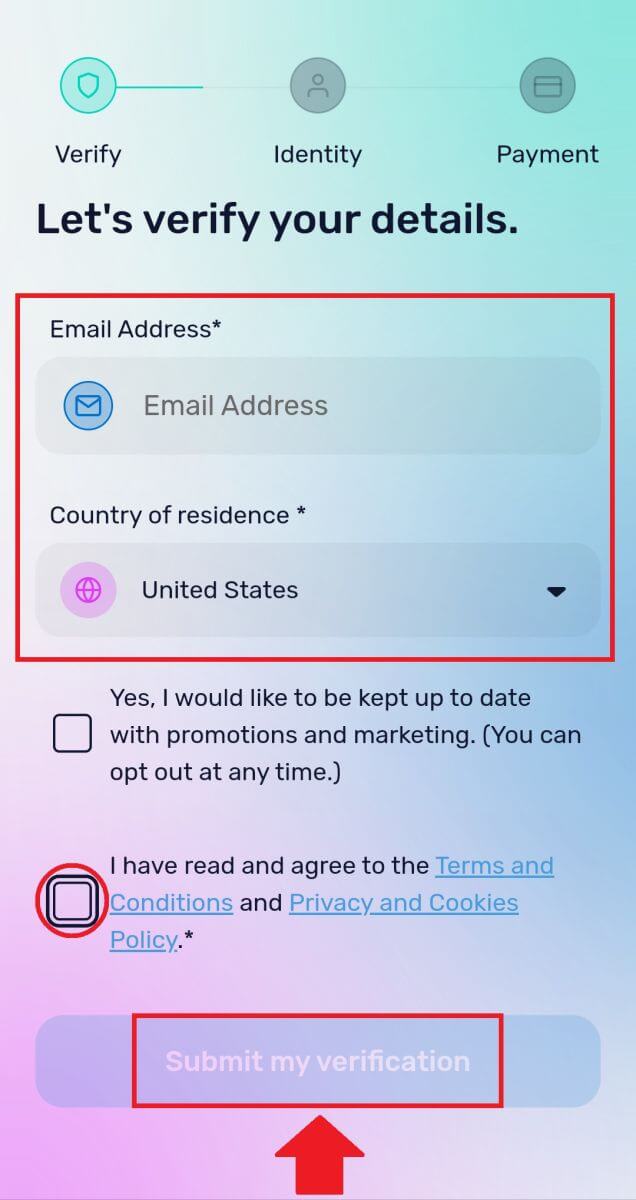
4. Unesite verifikacioni kod koji je poslan na vašu email adresu i kliknite na [Verifikuj me] . 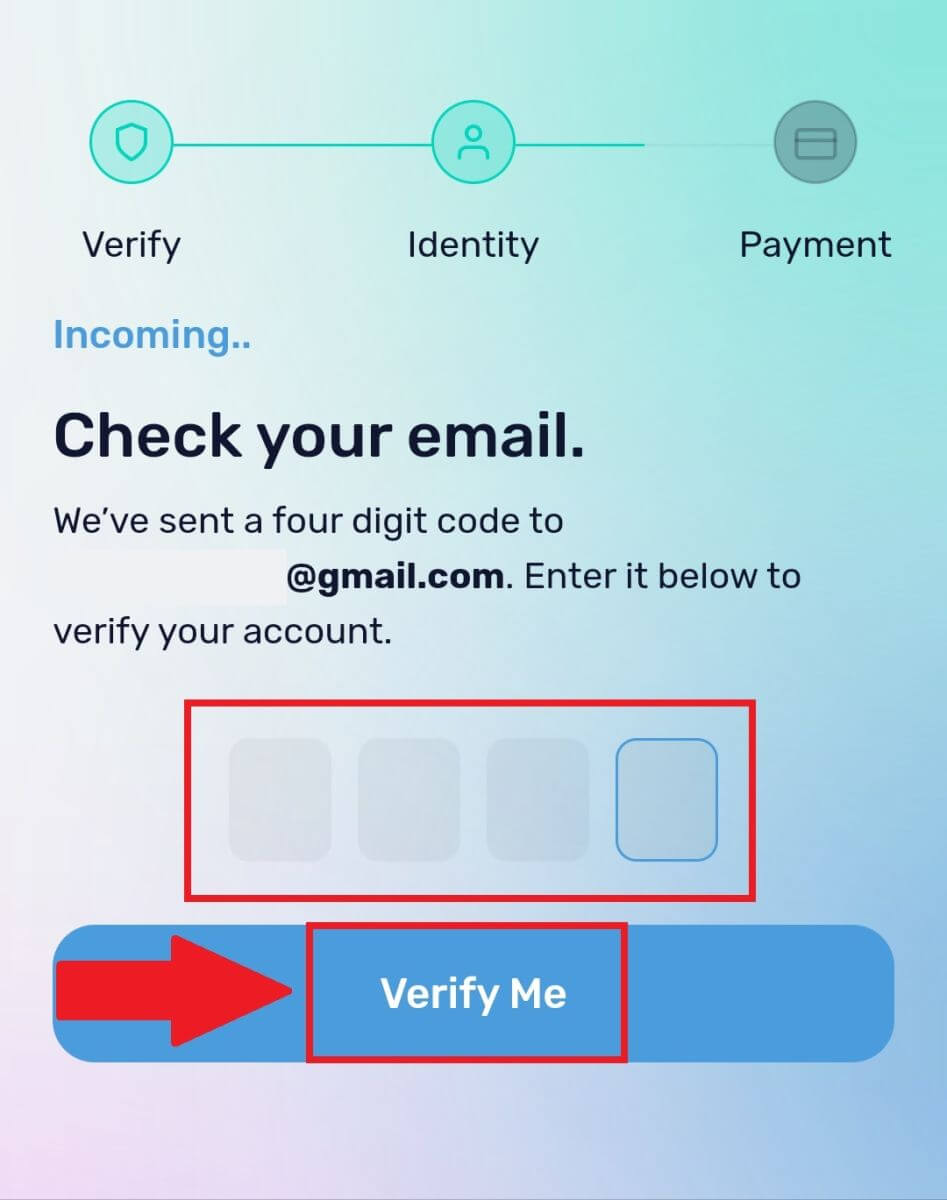
5. Unesite svoje podatke za naplatu i odaberite svoju zemlju prebivališta, a zatim označite polje i pritisnite [Pošalji moje detalje] . 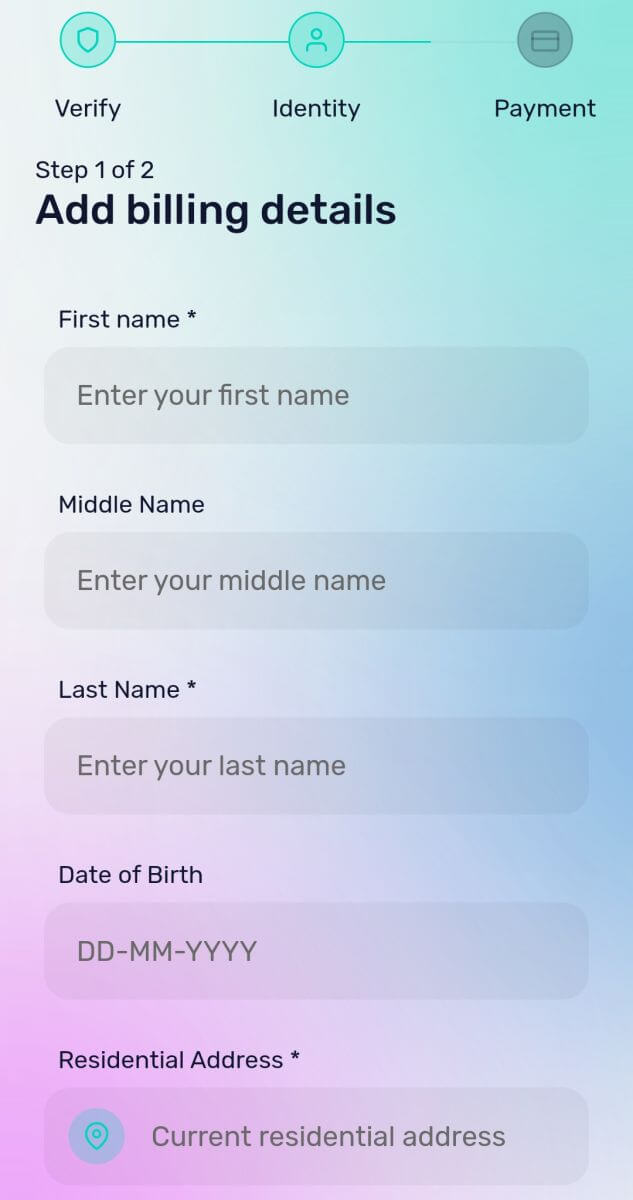
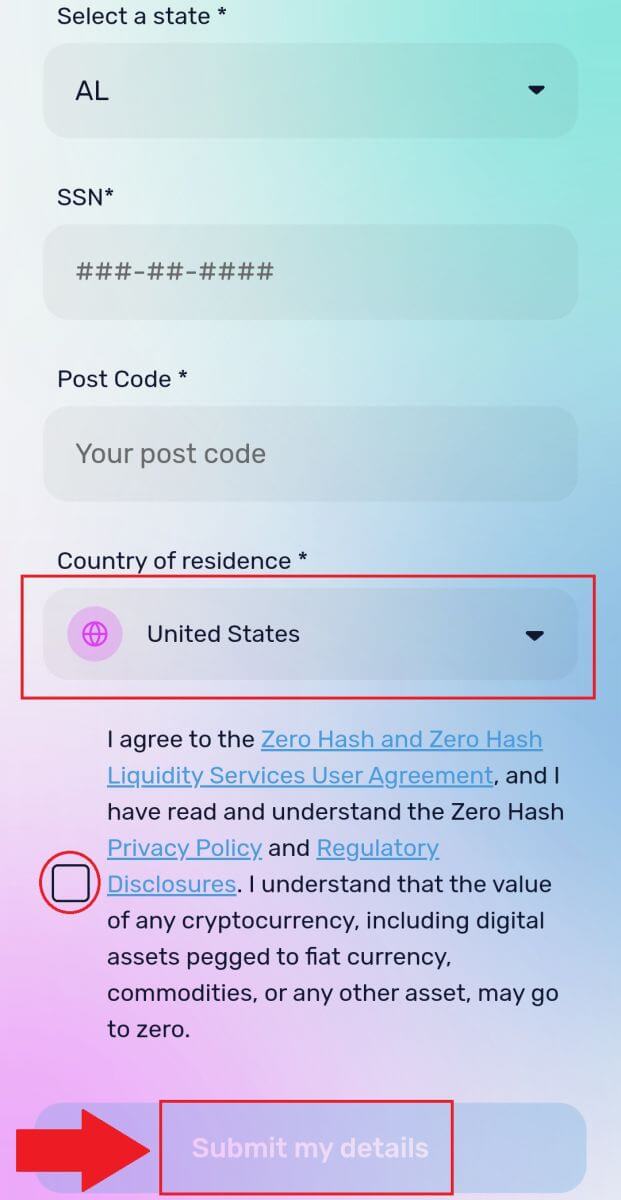
6. Popunite podatke o vašoj kreditnoj ili debitnoj kartici da nastavite, a zatim ćete biti preusmjereni na stranicu OTP transakcije vaše banke. Pratite uputstva na ekranu da potvrdite uplatu.
Napomena: možete platiti samo kreditnim karticama na svoje ime.
Kako kupiti Crypto na DigiFinex P2P
Kupite Crypto na DigiFinex P2P (web)
1. Idite na DigiFinex web stranicu i kliknite na [Kupi kripto] , a zatim kliknite na [Block-trade OTC] .
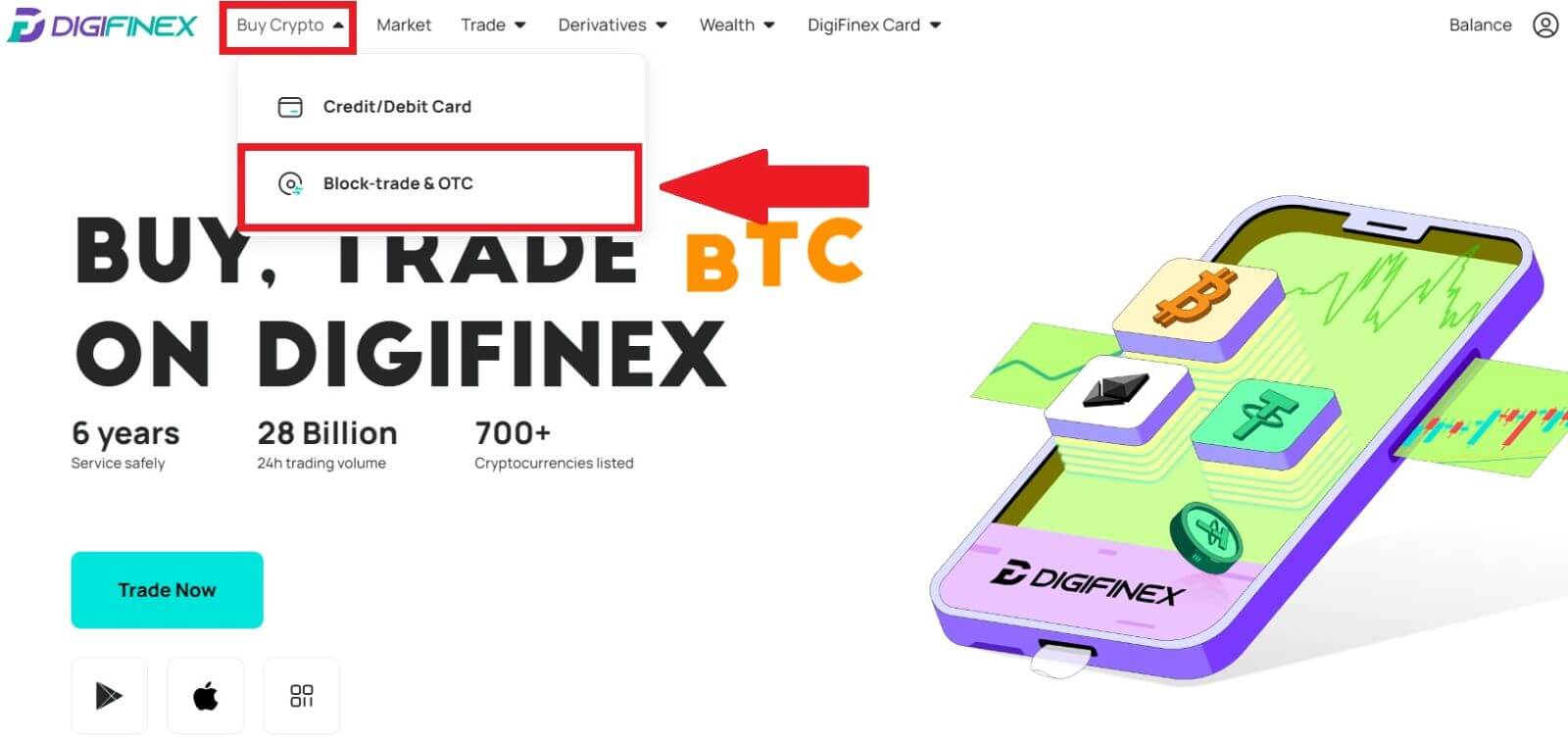
2. Nakon što dođete do stranice OTC trgovine, slijedite dolje navedene korake.
Odaberite vrstu kriptovalute.
Odaberite fiat valutu.
Pritisnite [Kupi USDT] da kupite odabranu kriptovalutu. (U ovom slučaju, USDT se koristi kao primjer).
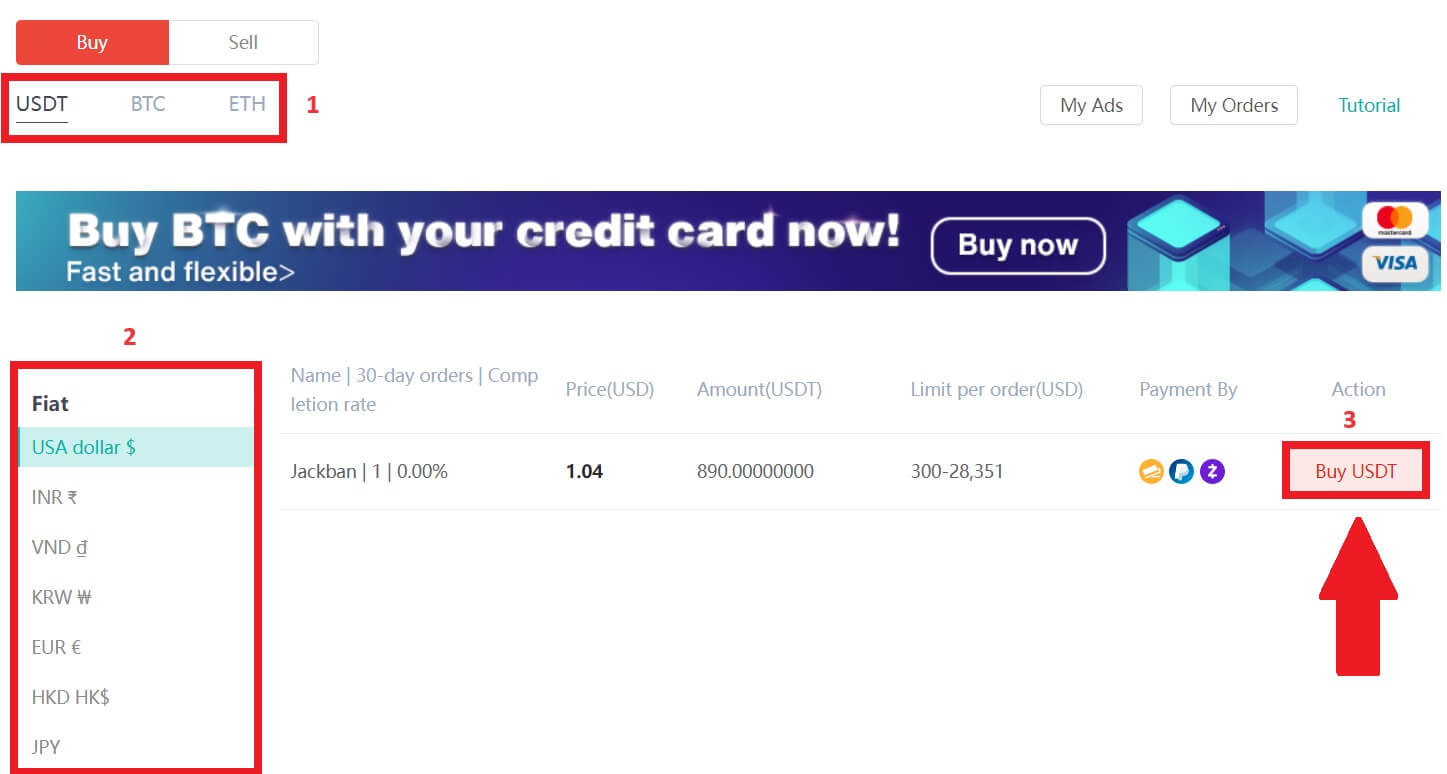
3. Unesite iznos kupovine i sistem će automatski izračunati odgovarajući iznos fiat novca za vas, a zatim kliknite na [Potvrdi] .
Napomena: Svaka transakcija mora biti jednaka ili premašiti minimalni [Ograničenje narudžbe] koji su odredile kompanije.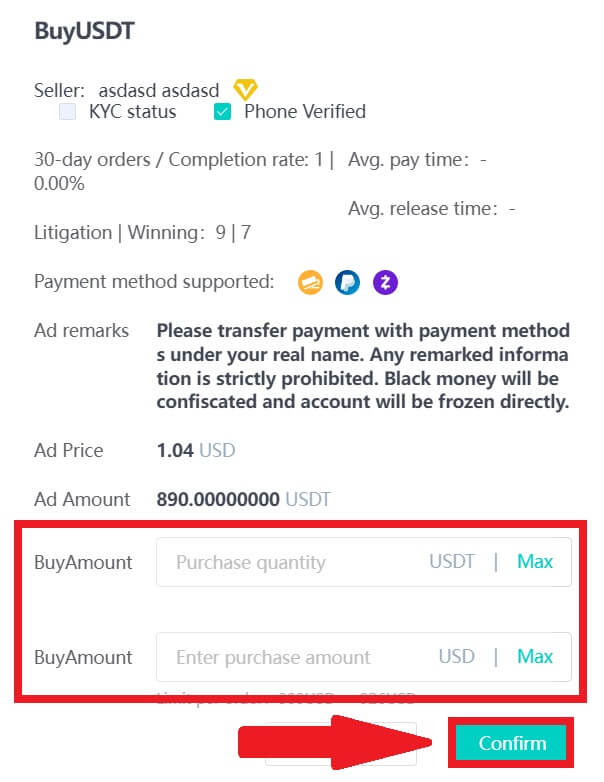
4. Odaberite jedan od tri načina plaćanja ispod i kliknite na [Za plaćanje] . 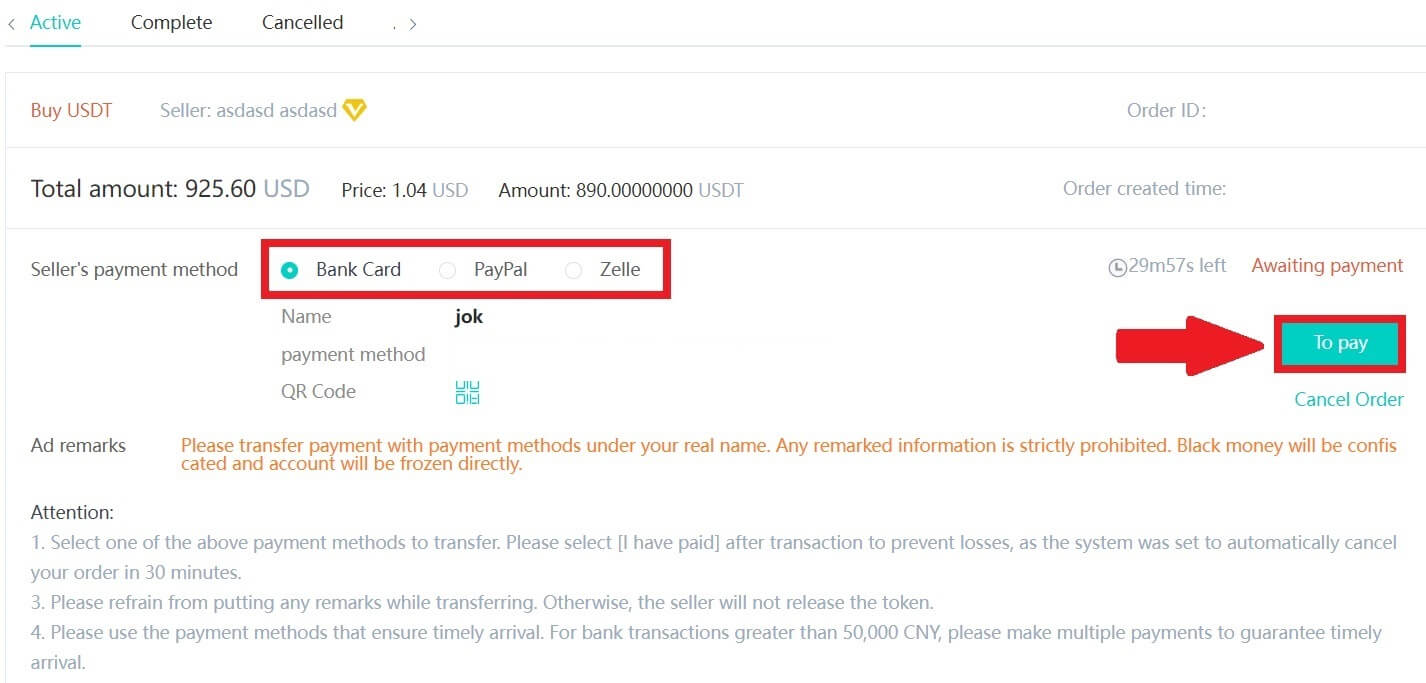
5. Potvrdite način plaćanja i iznos (ukupnu cijenu) na stranici Detalji narudžbe, a zatim kliknite na [Platio sam].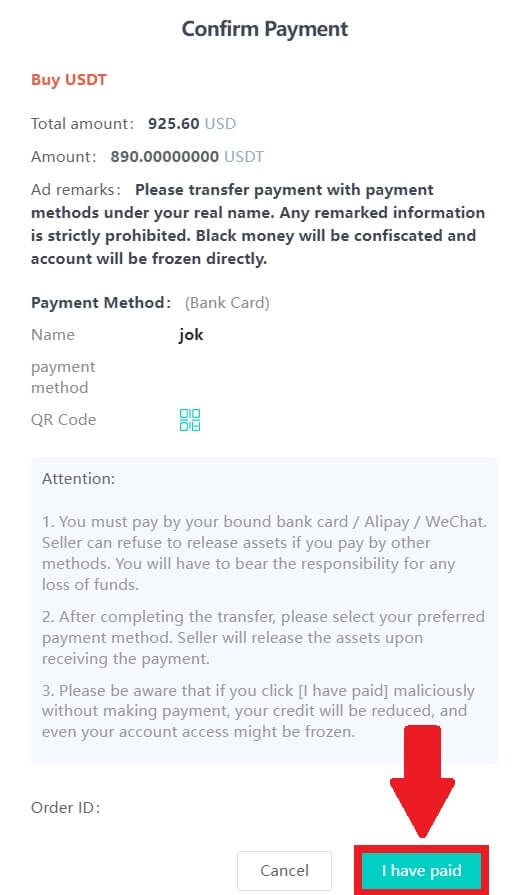
6. Pričekajte da prodavač pusti kriptovalutu i transakcija će biti završena.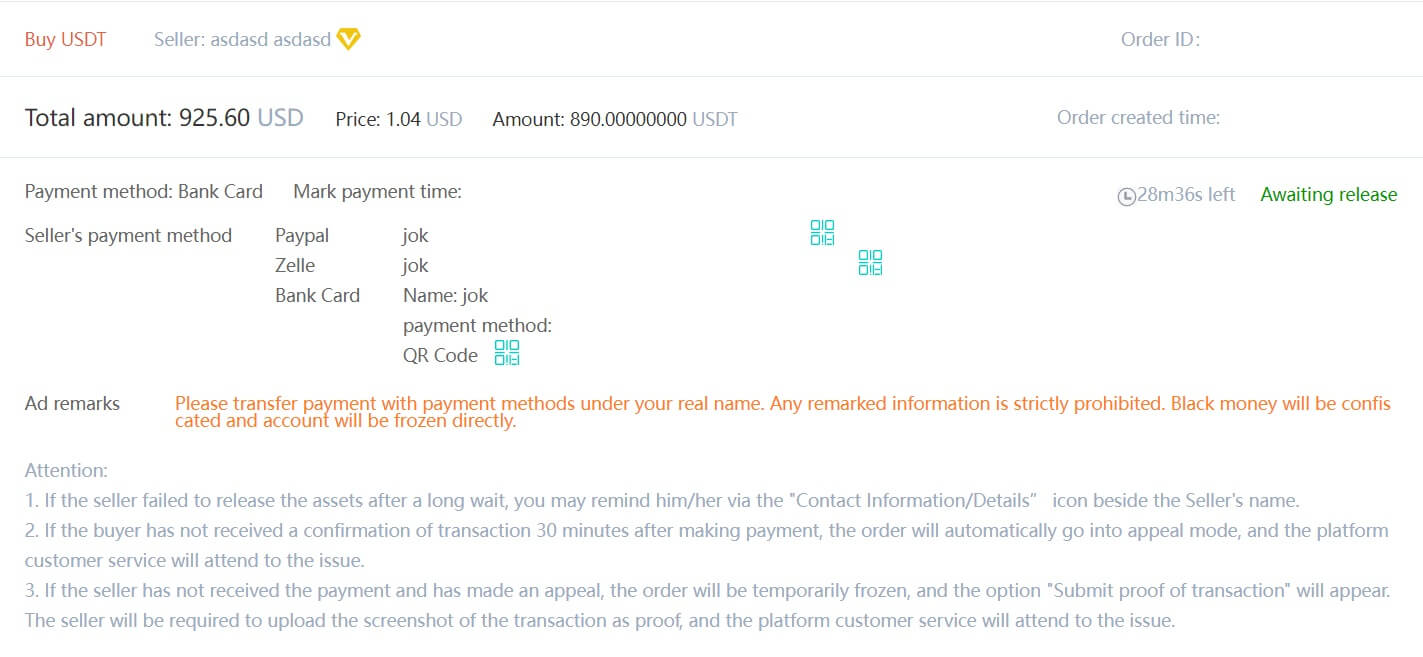
Prenesite sredstva sa OTC računa na spot račun
1. Idite na web stranicu DigiFinexa i kliknite na [Balance] . 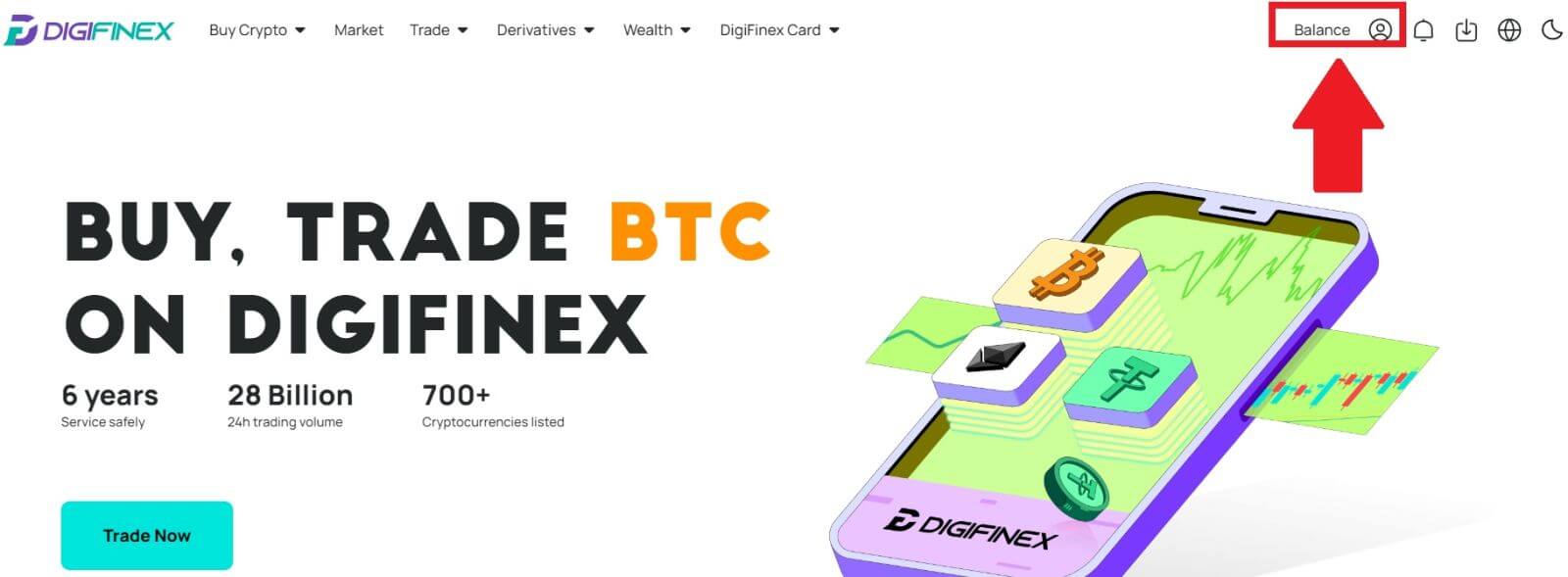
2. Kliknite na [OTC] i odaberite željeni OTC račun i kliknite na [Transfer] . 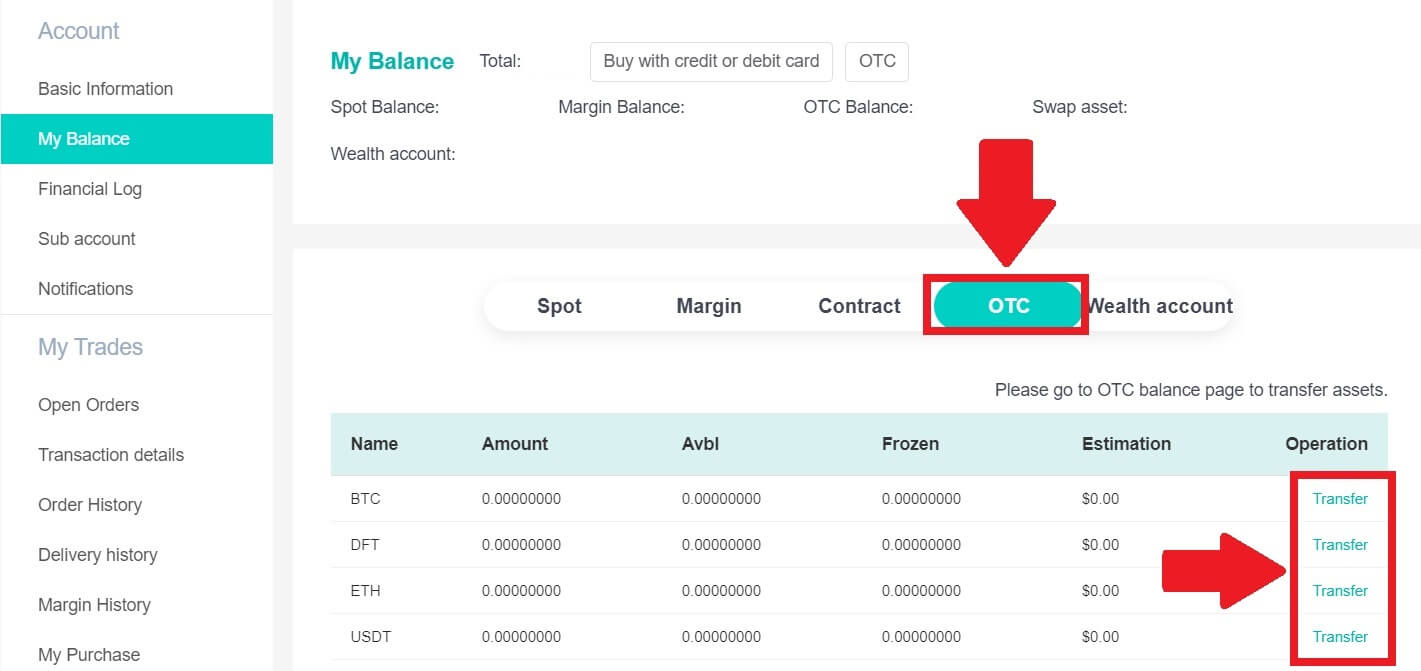
3. Odaberite vrstu valute i nastavite na sljedeće korake:
- Odaberite sa [OTC račun] Transfer na [Spot račun] .
- Unesite iznos transfera.
- Kliknite na [Potvrdi] .
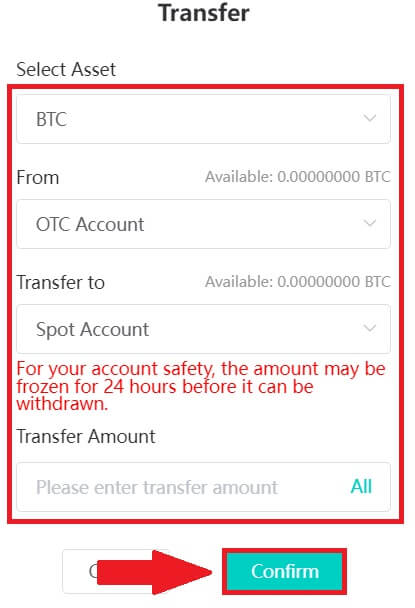
Kupite Crypto na DigiFinex P2P (App)
1. Otvorite aplikaciju DigiFinex i dodirnite [više] . 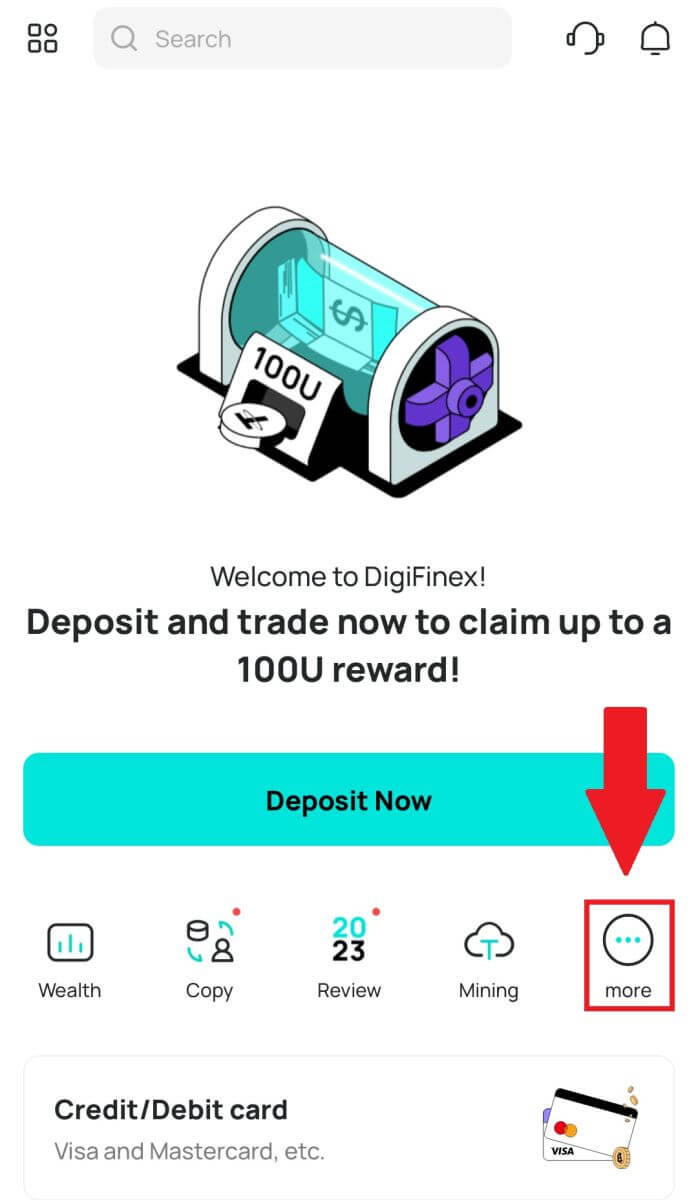
2. Dodirnite [P2P Trading] za pristup panelu za OTC trgovinu. Nakon što dođete do OTC trgovačke ploče, slijedite dolje navedene korake.
Odaberite vrstu kriptovalute.
Pritisnite [Kupi] da kupite odabranu kriptovalutu. (U ovom slučaju, USDT se koristi kao primjer).
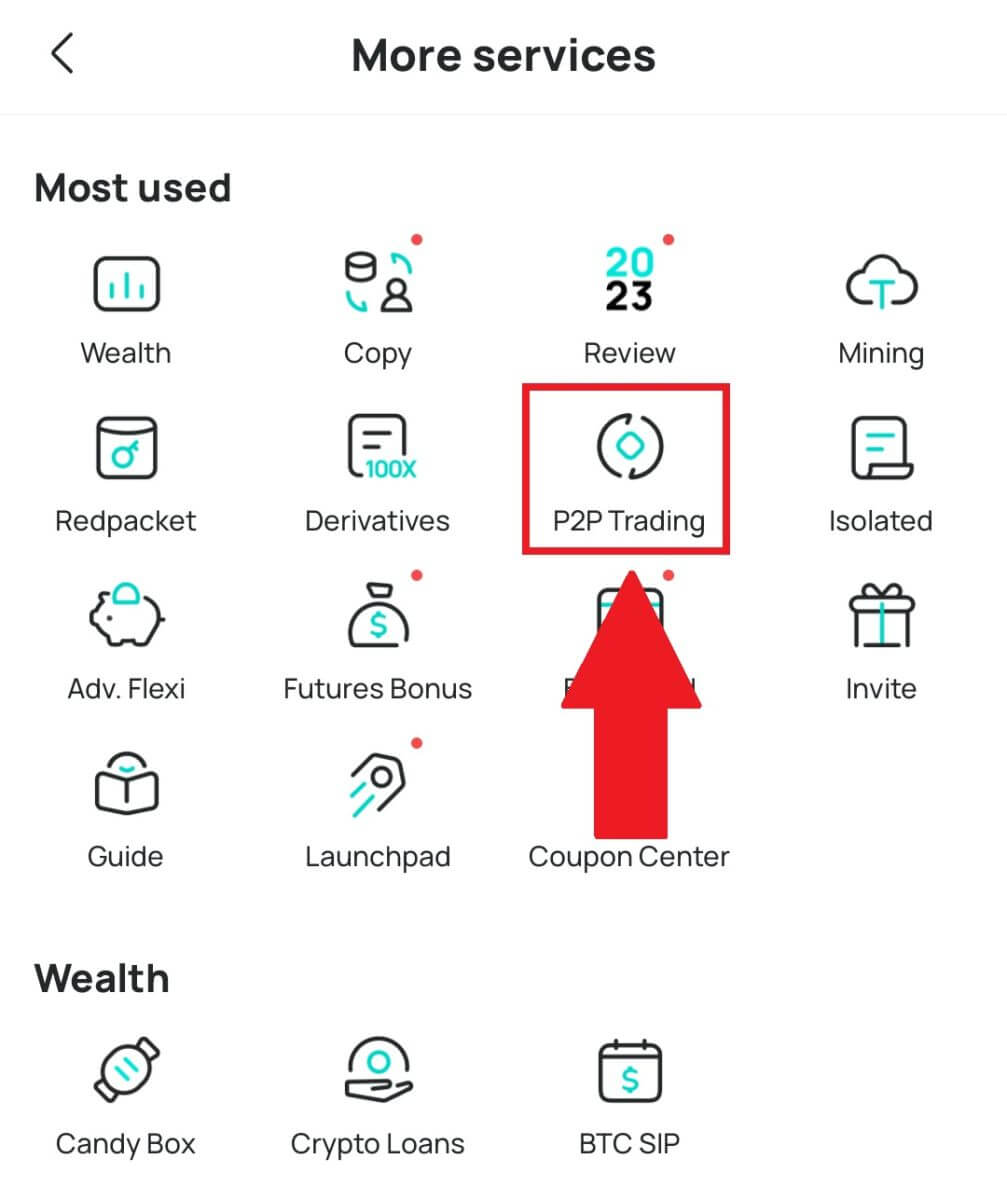

3. Unesite iznos kupovine i sistem će automatski izračunati odgovarajući iznos fiat novca za vas, a zatim kliknite na [Potvrdi] .
Napomena: Svaka transakcija mora biti jednaka ili premašiti minimalni [Ograničenje narudžbe] koji su odredile kompanije.
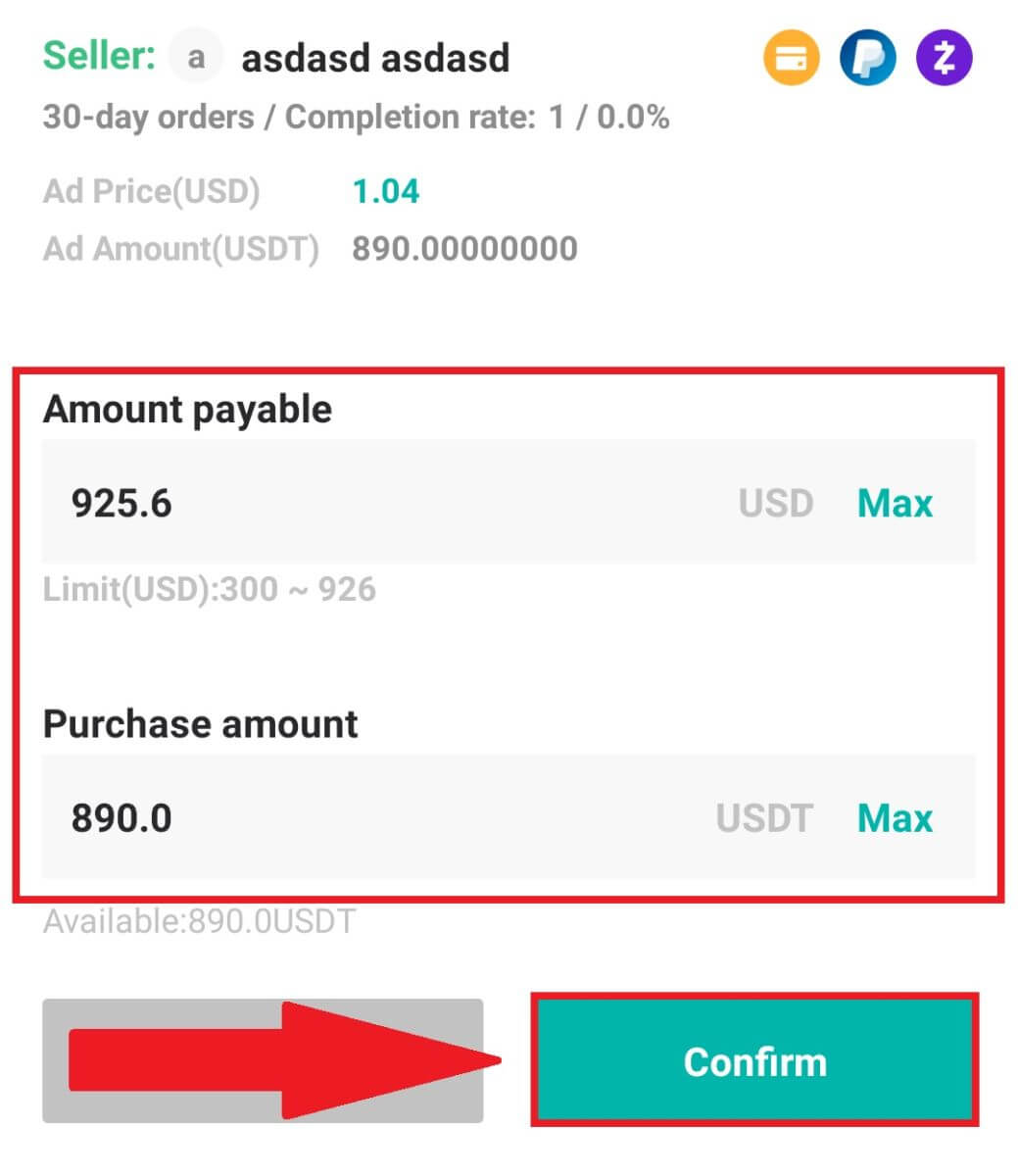
4. Odaberite načine plaćanja ispod i kliknite na [Platio sam] .
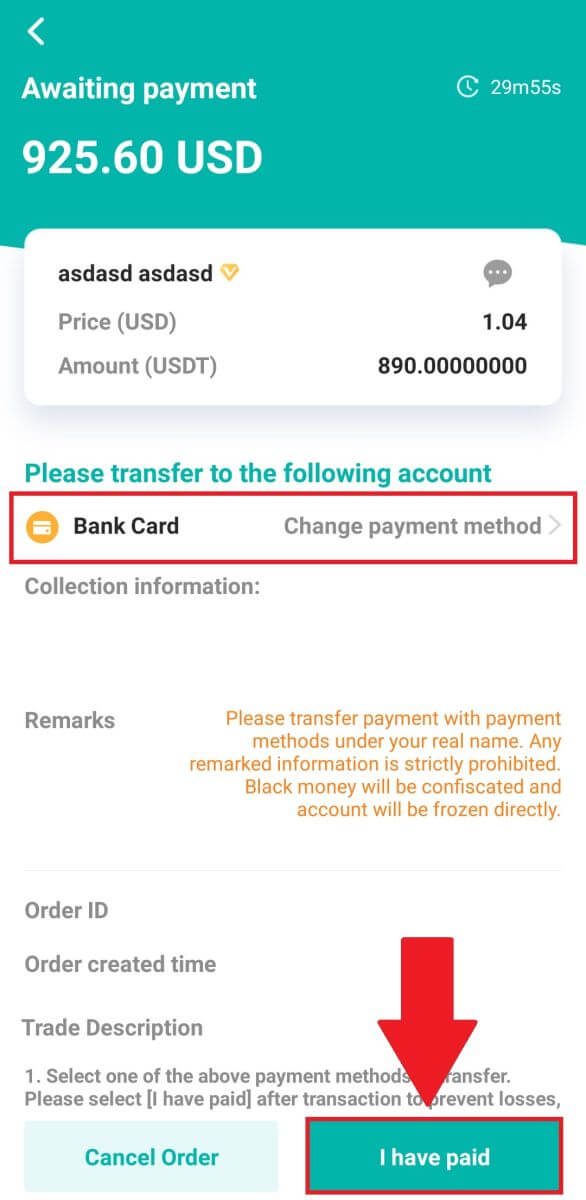
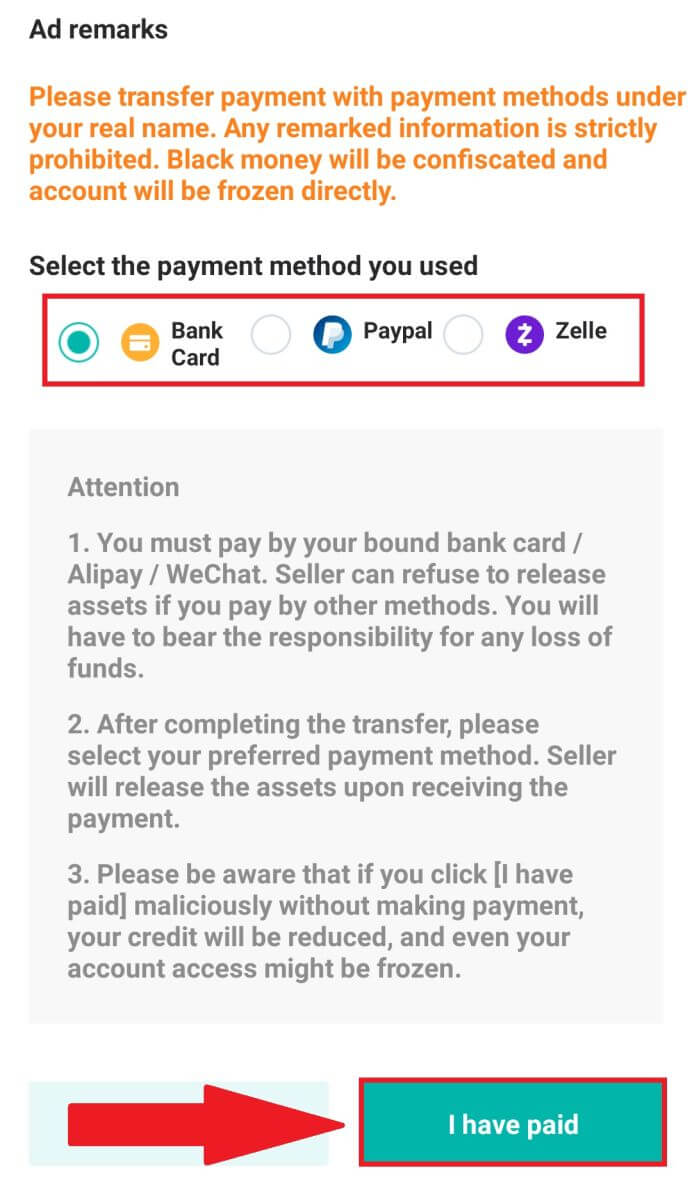
5. Pričekajte da prodavač pusti kriptovalutu i transakcija će biti završena.
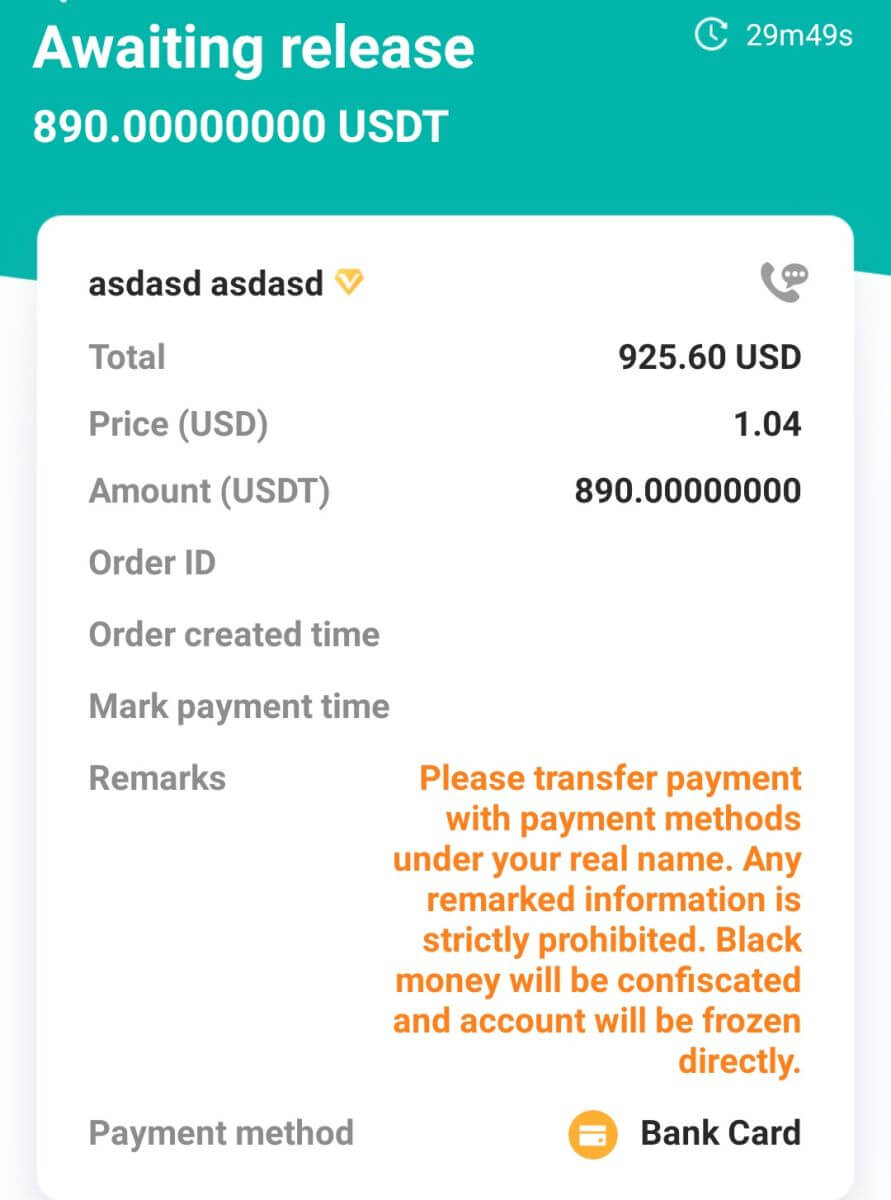
Kako kupiti Crypto pomoću Google Paya na DigiFinex-u
Kupite Crypto s Google Payom na DigiFinexu (web)
1. Prijavite se na svoj DigiFinex nalog i kliknite na [Kupi kripto] - [Kreditna/debitna kartica].
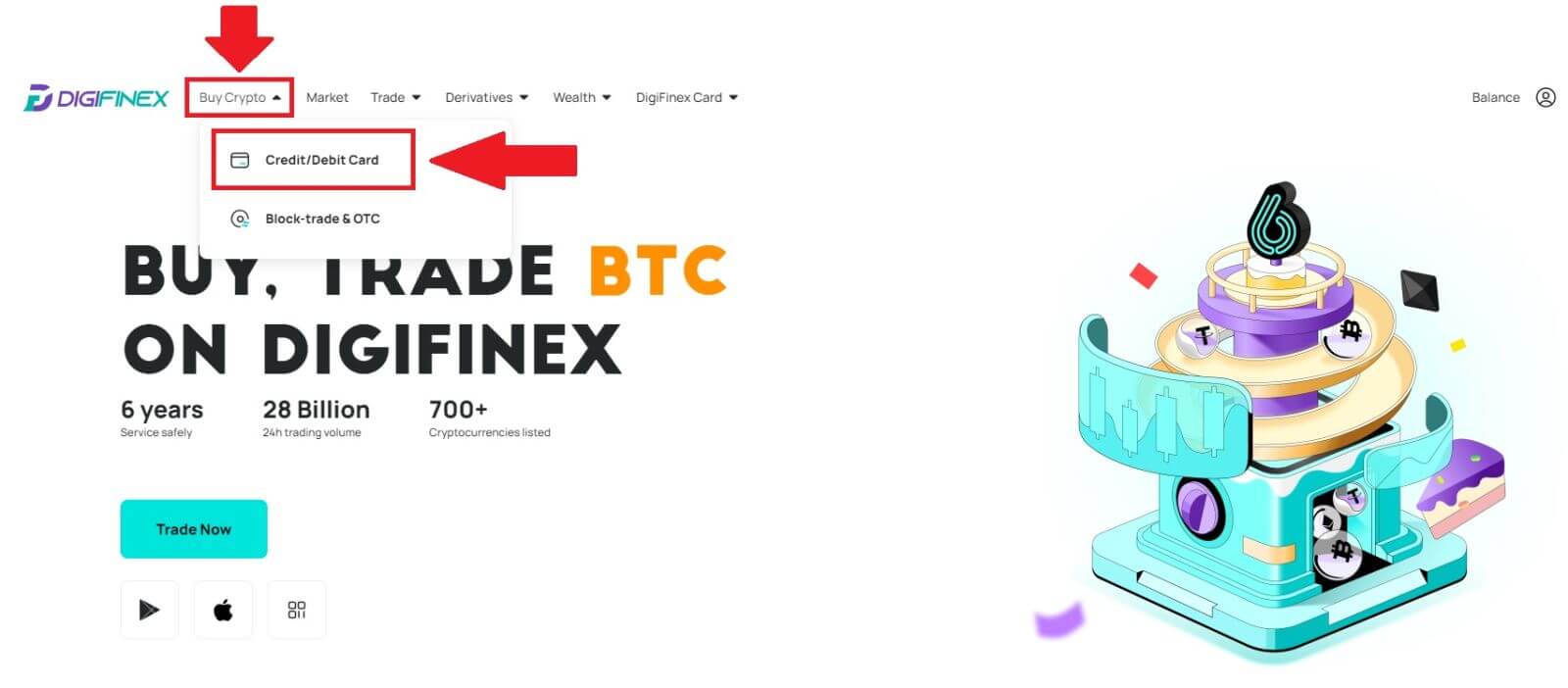
2. Ovdje možete odabrati kupovinu kriptovaluta u različitim fiat valutama. Unesite fiat iznos koji želite da potrošite i sistem će automatski prikazati iznos kriptovaluta koji možete dobiti, odaberite [mercuryo] kanal plaćanja i kliknite na [Kupi] . 
3. Potvrdite detalje narudžbe. Označite polja i pritisnite [Potvrdi] . 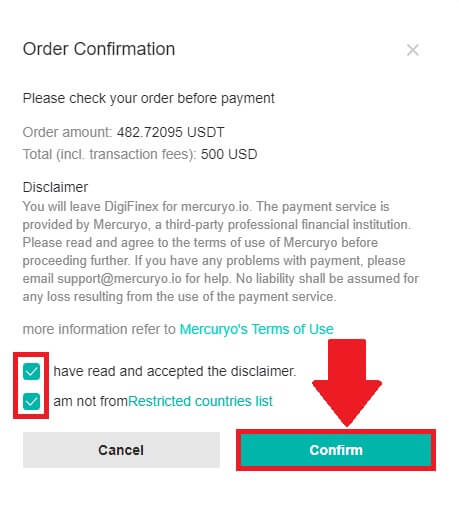
4. Odaberite opciju [Google Pay] i pritisnite [Kupite putem Google Paya] . 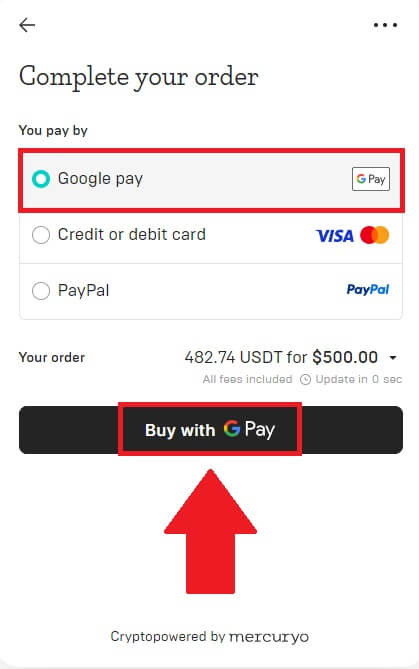
5. Popunite podatke o vašoj kreditnoj ili debitnoj kartici i kliknite na [Sačuvaj karticu] . Zatim pritisnite [Nastavi] da završite transakciju.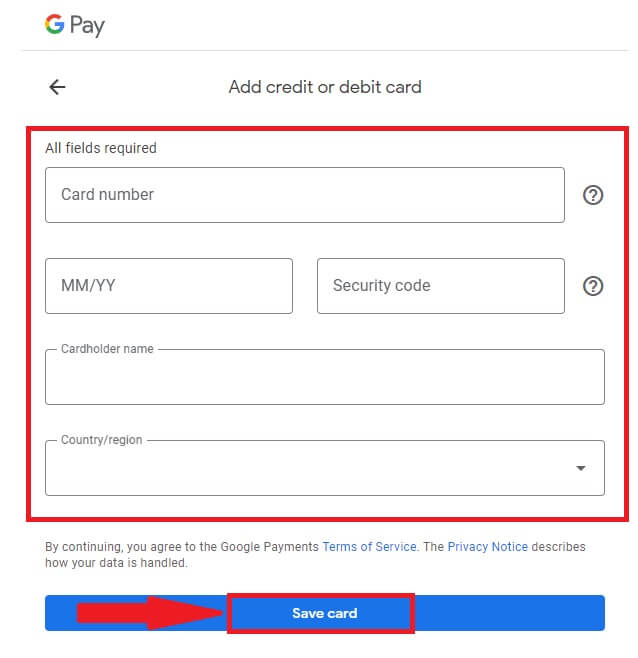
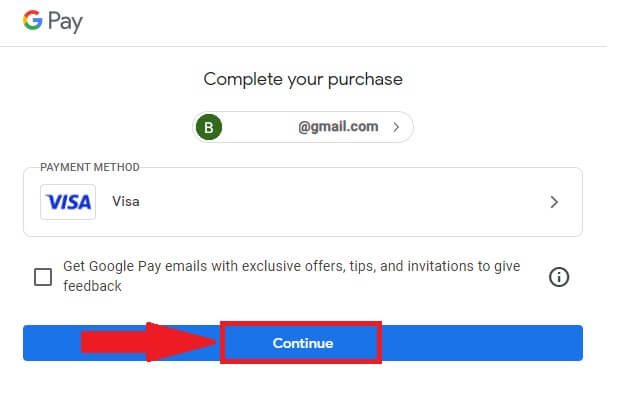
Kupite Crypto s Google Payom na DigiFinexu (aplikacija)
1. Otvorite svoju aplikaciju DigiFinex i dodirnite [Kreditna/debitna kartica].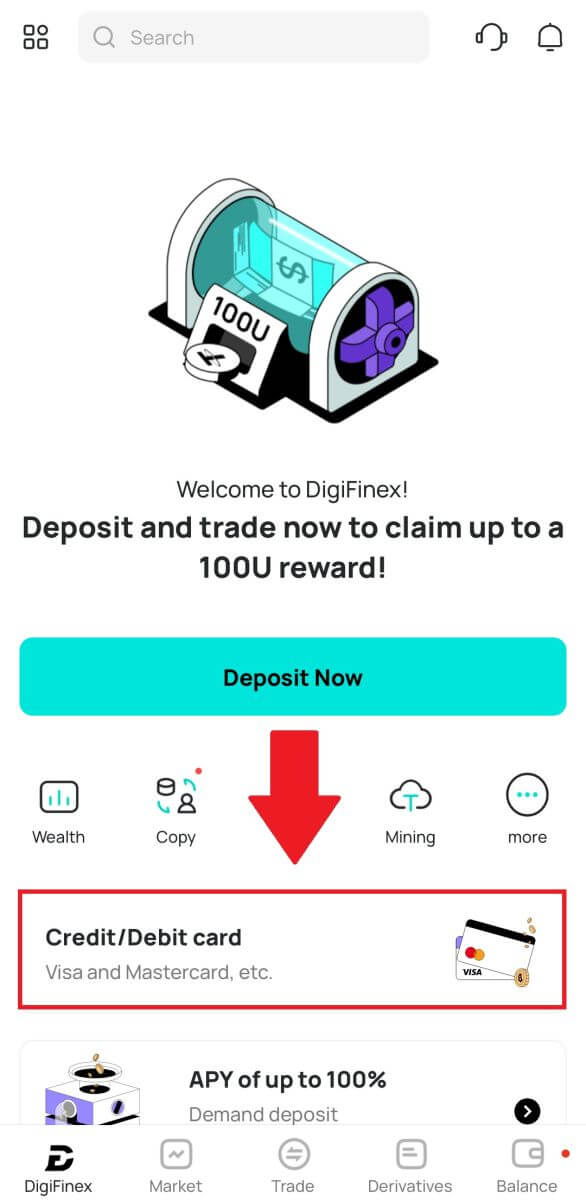
2. Ovdje možete odabrati kupovinu kriptovaluta u različitim fiat valutama. Unesite fiat iznos koji želite da potrošite i sistem će automatski prikazati iznos kriptovaluta koji možete dobiti, odaberite [mercuryo] kanal plaćanja i dodirnite [Kupovina] . 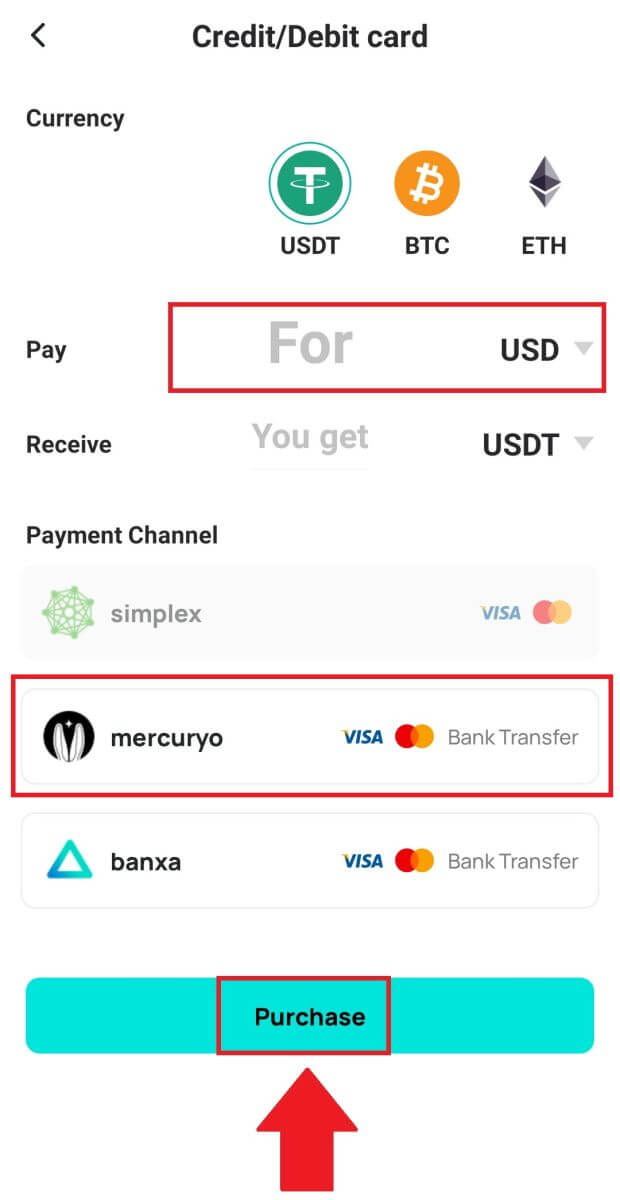
3. Potvrdite detalje narudžbe. Označite polja i pritisnite [Potvrdi] . 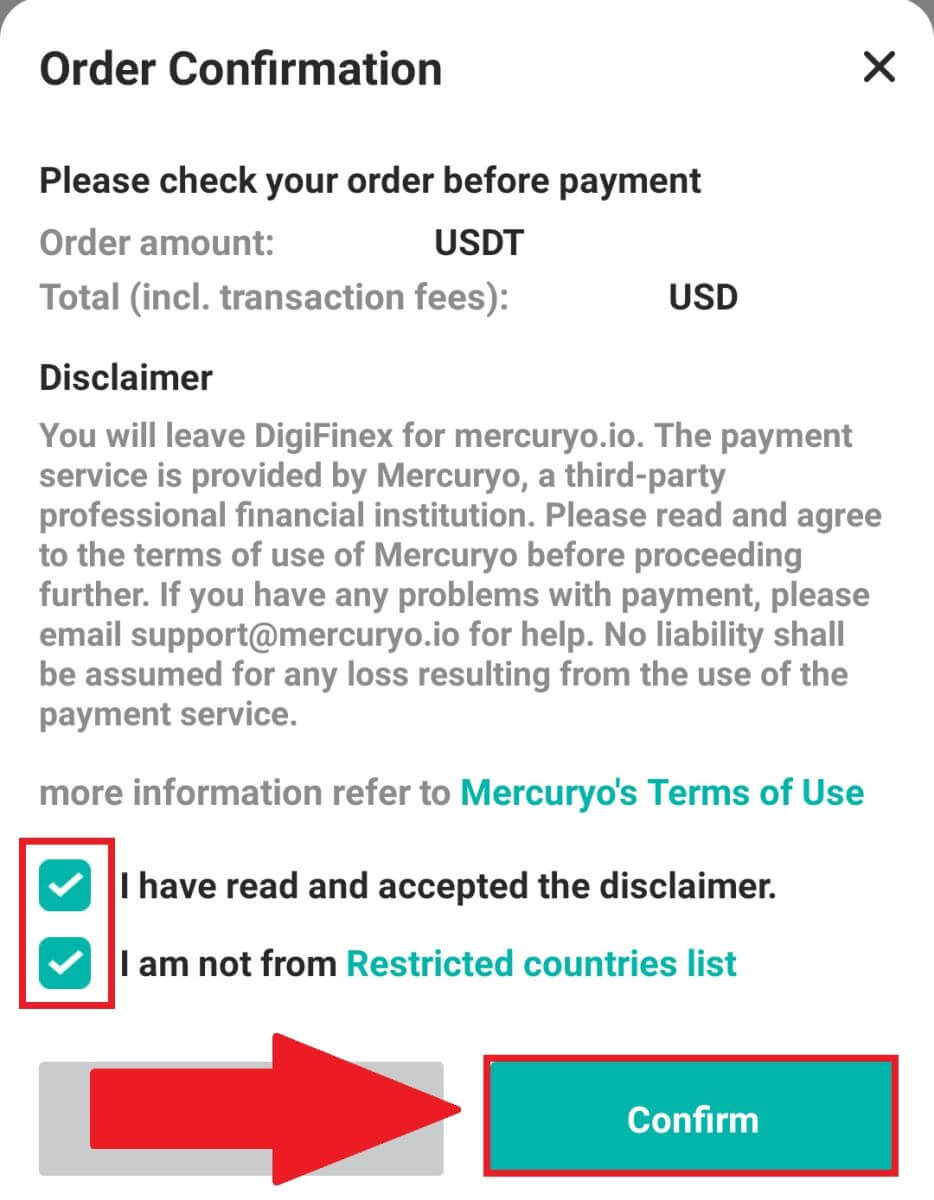
4. Odaberite opciju [Google Pay] i pritisnite [Kupite putem Google Paya] . 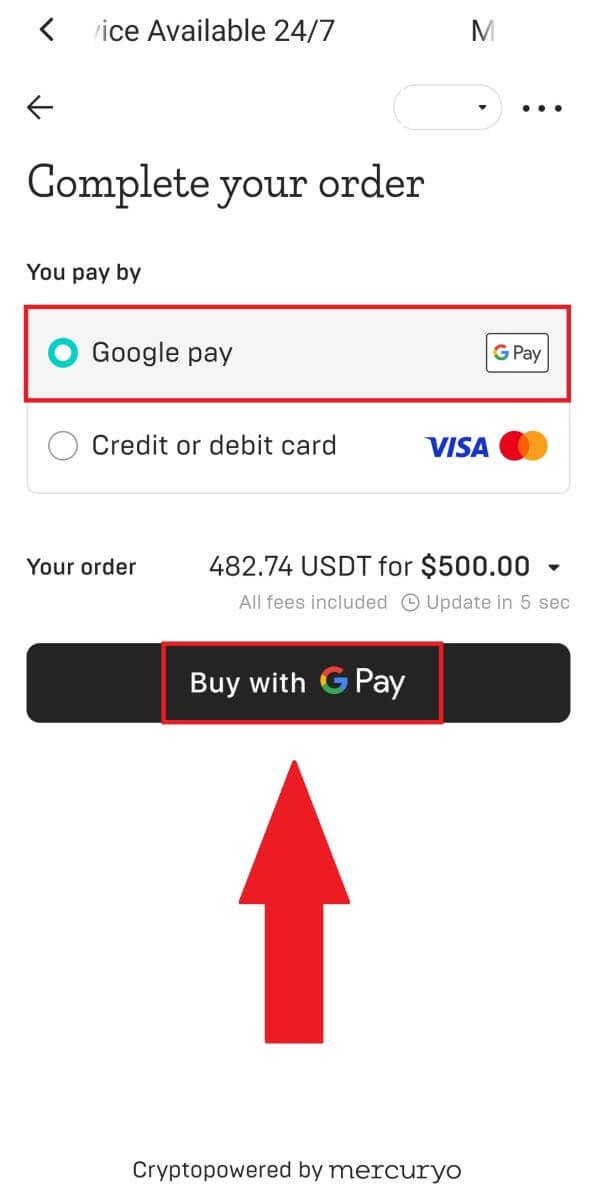
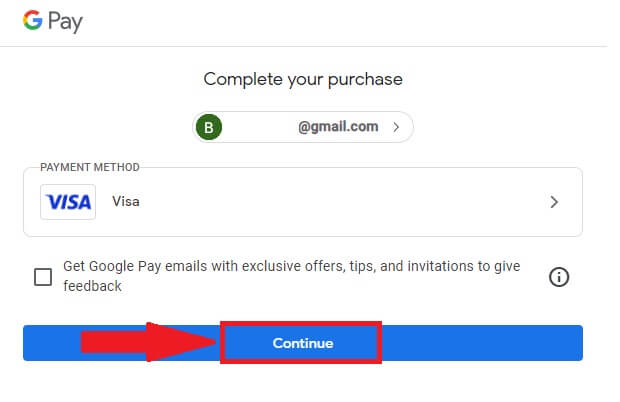
5. Popunite podatke o vašoj kreditnoj ili debitnoj kartici i kliknite na [Sačuvaj karticu] . Zatim pritisnite [Nastavi] da završite transakciju.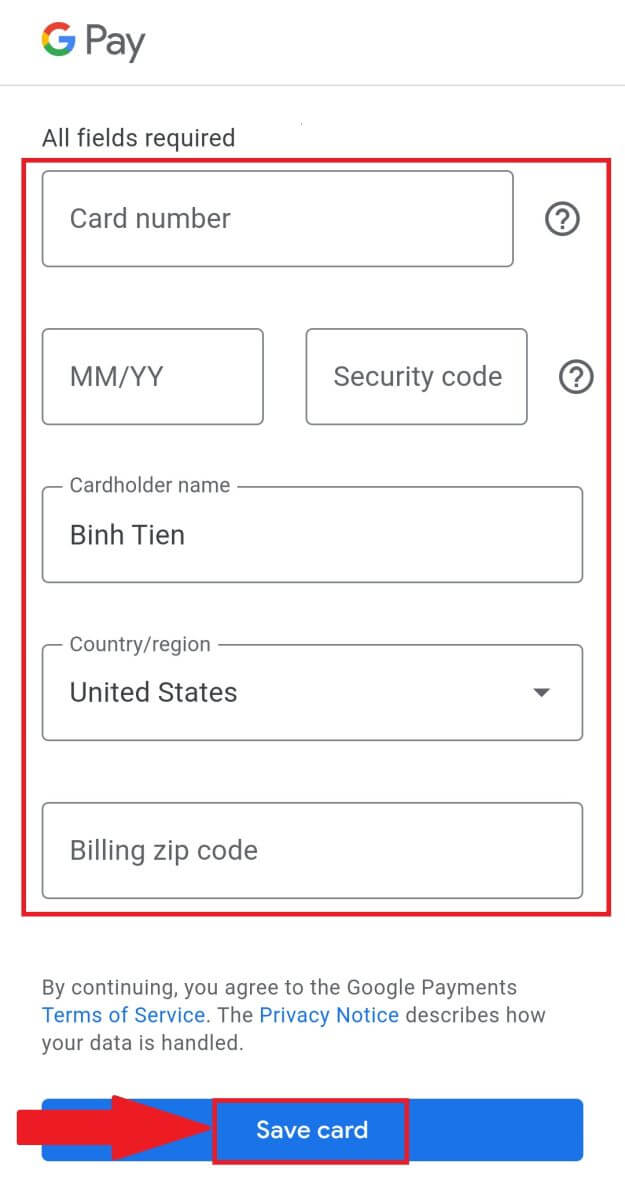
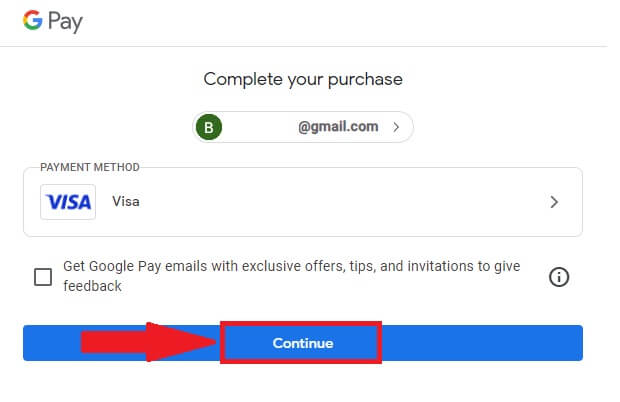
Kako uplatiti kripto na DigiFinex
Uplatite kripto na DigiFinex (web)
Ako posjedujete kriptovalutu na drugoj platformi ili novčaniku, možete ih prenijeti u svoj DigiFinex novčanik za trgovanje ili ostvariti pasivni prihod.
1. Prijavite se na svoj DigiFinex nalog i kliknite na [Kupi kripto] - [Kreditna/debitna kartica].
2. Kliknite na [Depozit] i pretražite kriptovalutu koju želite uplatiti, kao što je USDT .
3. Odaberite glavnu mrežu kojom valuta upravlja i kliknite [Generiraj adresu depozita] da kreirate adresu depozita.
4. Kliknite na ikonu [Kopiraj] da kopirate tako da zalijepite adresu na platformu ili novčanik iz kojeg povlačite kako biste ih prebacili na svoj DigiFinex novčanik.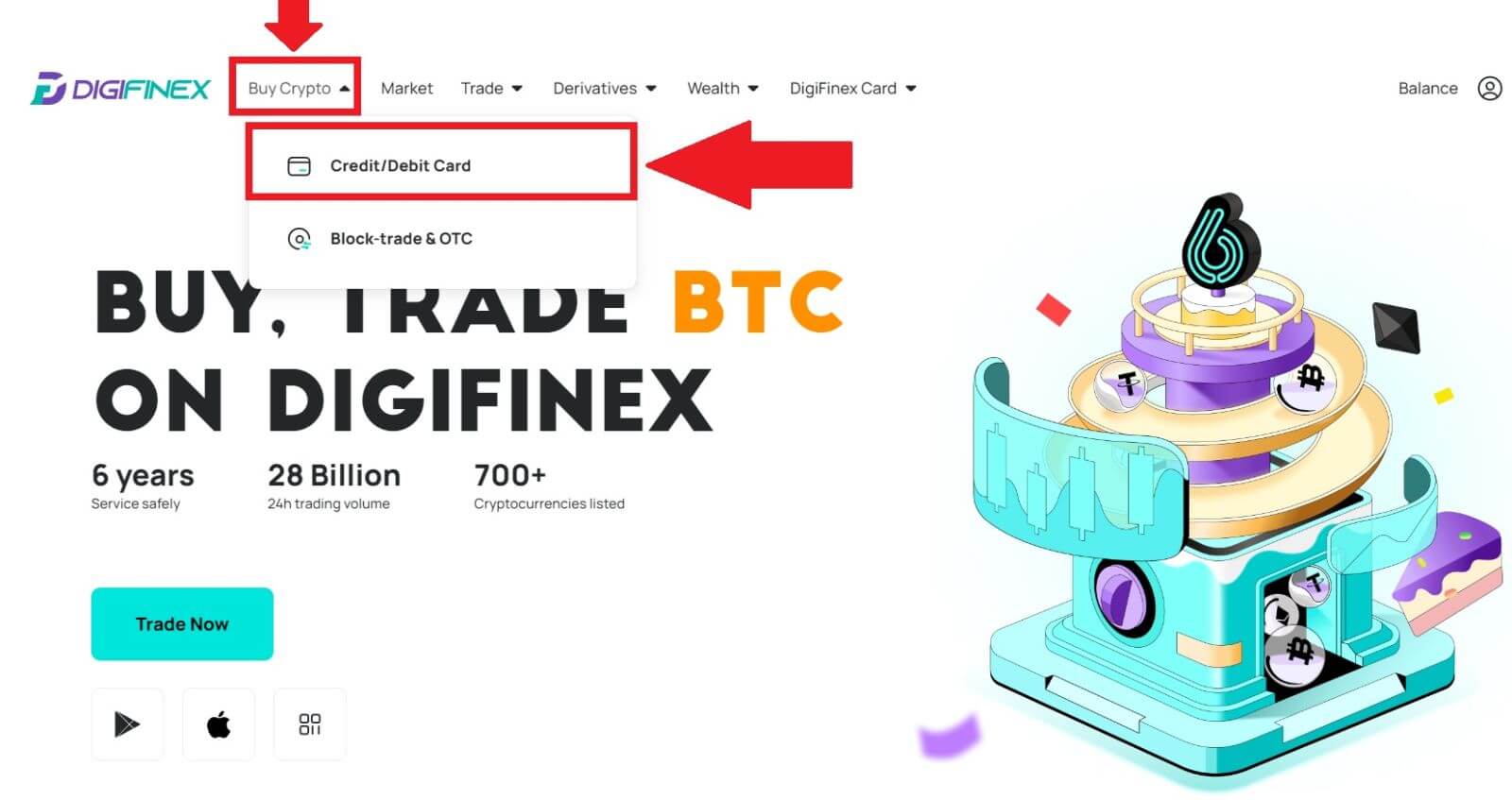
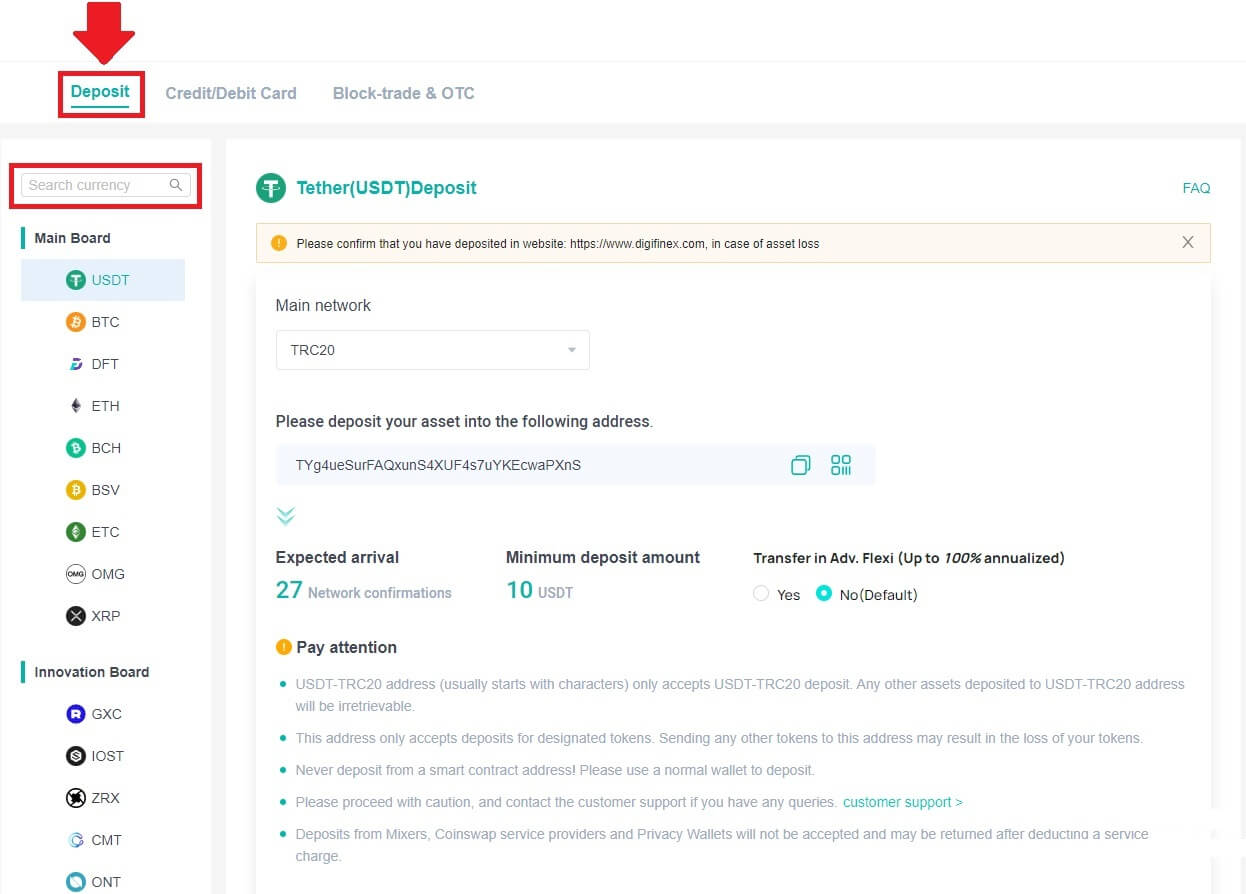
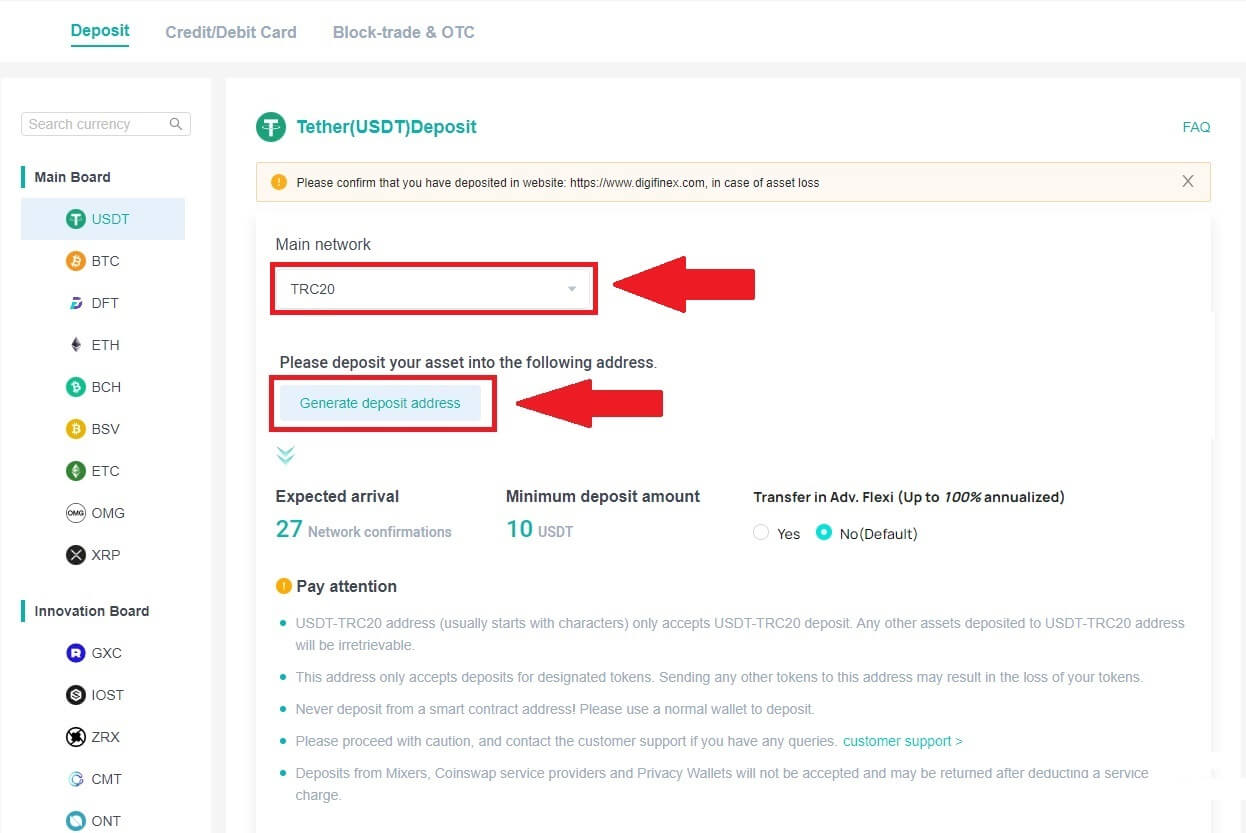
Bilješka:
Minimalni iznos depozita je 10 USDT .
USDT-TRC20 adresa (obično počinje znakovima) prihvata samo USDT-TRC20 depozit. Bilo koja druga imovina deponovana na adresu USDT-TRC20 biće nepovratna.
Ova adresa prihvata samo depozite za određene tokene. Slanje drugih tokena na ovu adresu može dovesti do gubitka vaših tokena.
Nikada nemojte deponovati sa adrese pametnog ugovora ! Za uplatu koristite običan novčanik.
Budite oprezni i kontaktirajte korisničku podršku ako imate bilo kakvih pitanja.
Depoziti od Mixersa , Coinswap provajdera i Privacy Wallet-a neće biti prihvaćeni i mogu se vratiti nakon odbitka naknade za uslugu.
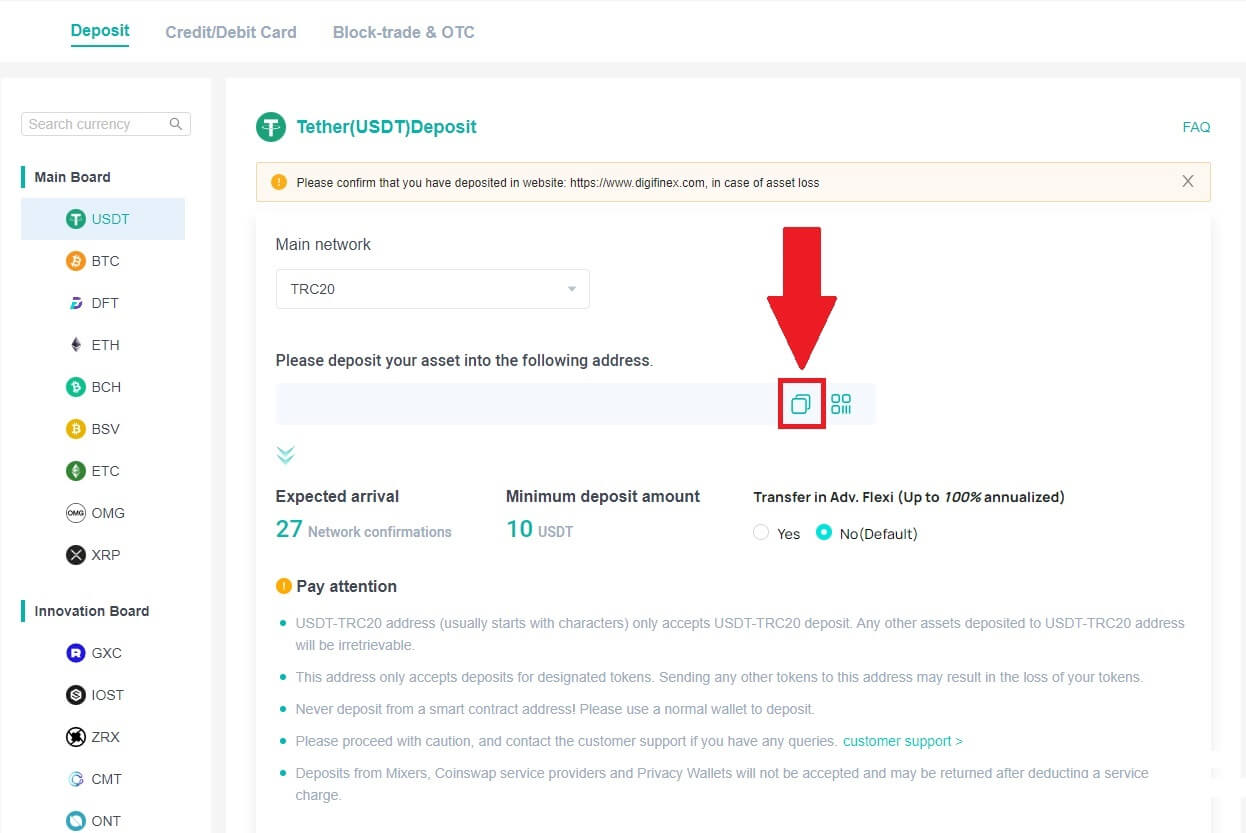
5. Zalijepite adresu depozita na platformu ili novčanik sa kojeg povlačite da biste ih prenijeli na svoj DigiFinex novčanik.
Položite kripto na DigiFinex (aplikacija)
1. Otvorite svoju aplikaciju DigiFinex i dodirnite [Depozit sada] . 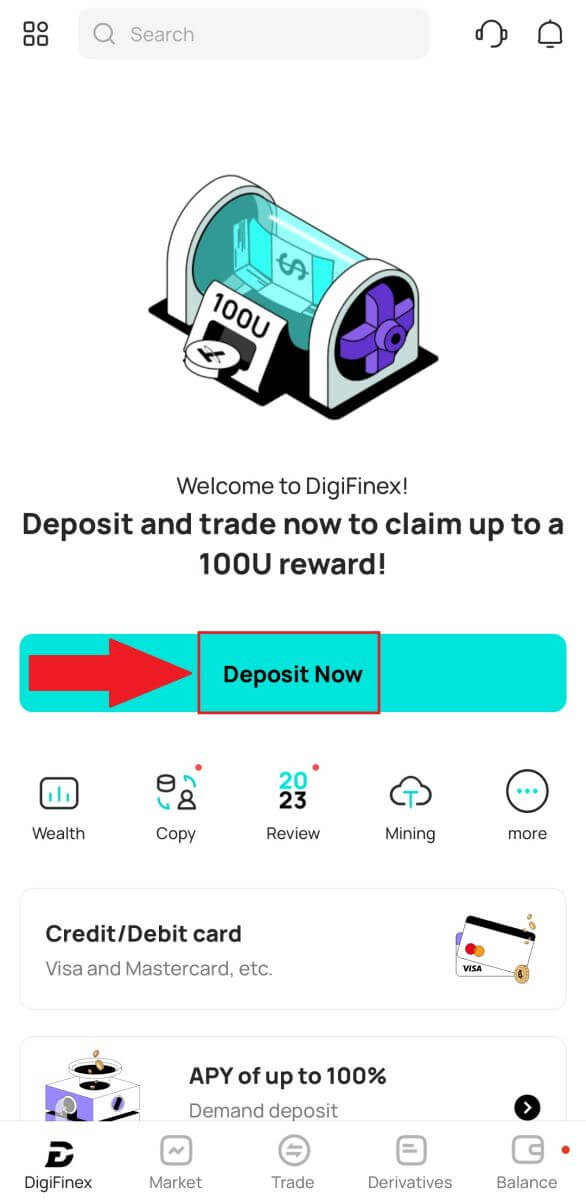
2. Pretražite kriptovalutu koju želite uplatiti, na primjer USDT . 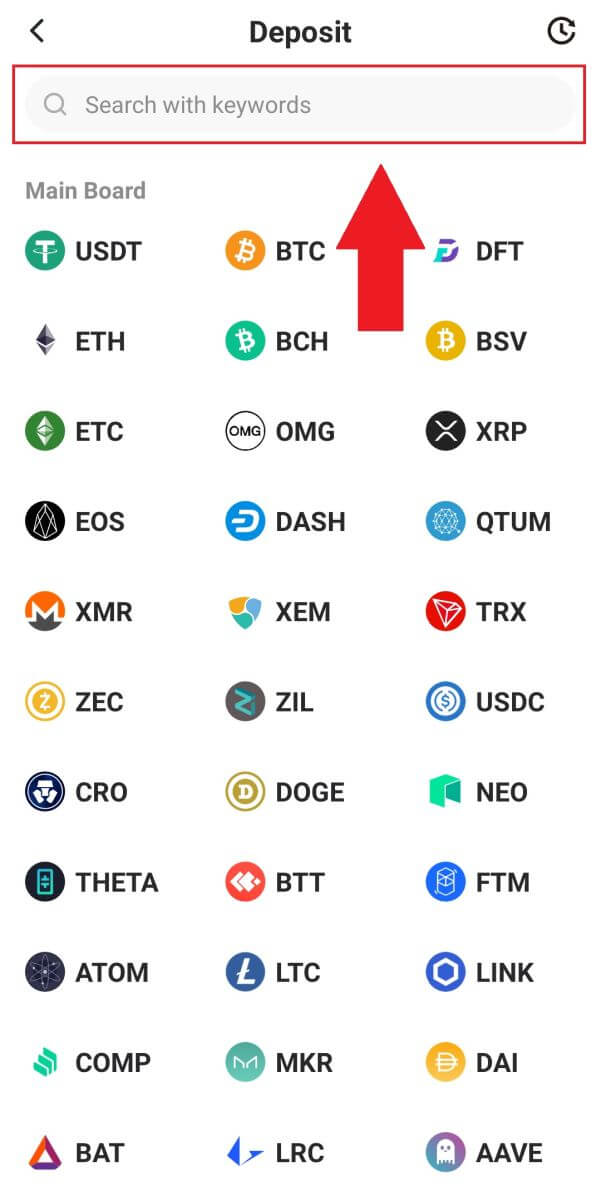
3. Odaberite glavnu mrežu i dodirnite ikonu [Kopiraj] da kopirate adresu depozita.
Bilješka:
Vaša depozitna adresa će se automatski generirati nakon odabira glavne mreže.
Možete pritisnuti [Sačuvaj QR kod] da sačuvate adresu depozita u obrascu za QR kod.
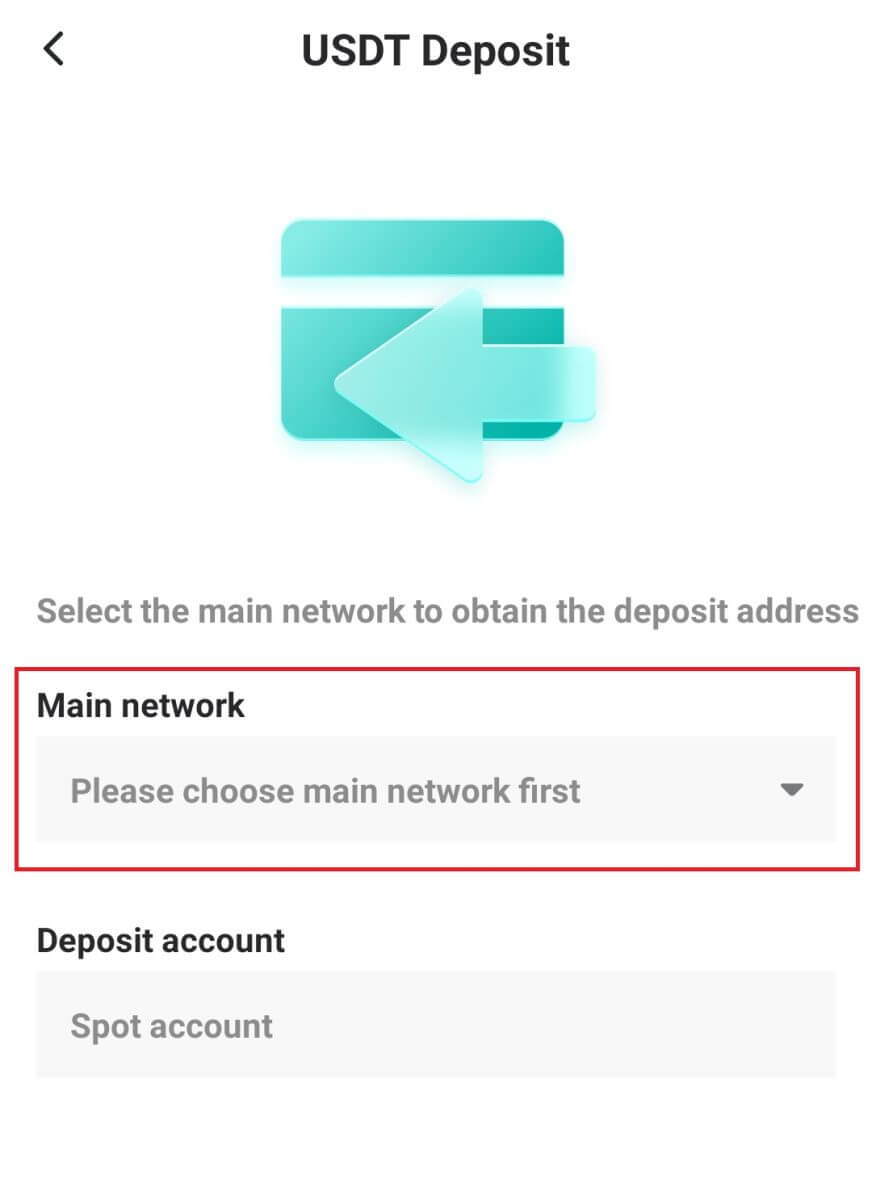
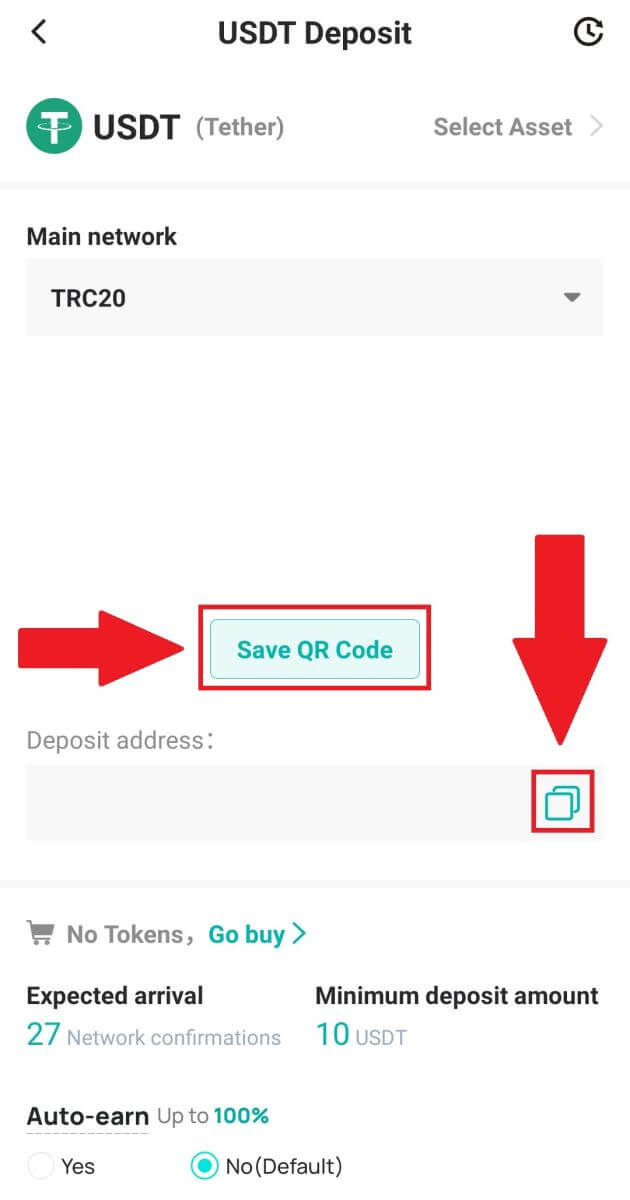
4. Zalijepite adresu depozita na platformu ili novčanik iz kojeg povlačite da biste ih prebacili na svoj DigiFinex novčanik.
Često Postavljena Pitanja
Koliko je potrebno da moja sredstva stignu? Kolika je naknada za transakciju?
Nakon potvrde vašeg zahtjeva na DigiFinexu, potrebno je vrijeme da se transakcija potvrdi na blockchainu. Vrijeme potvrde varira ovisno o blockchainu i njegovom trenutnom mrežnom prometu.
Na primjer, ako deponujete USDT, DigiFinex podržava mreže ERC20, BEP2 i TRC20. Možete odabrati željenu mrežu sa platforme sa koje povlačite, unesite iznos za povlačenje i vidjet ćete relevantne naknade za transakcije.
Sredstva će biti doznačena na vaš DigiFinex račun ubrzo nakon što mreža potvrdi transakciju.
Imajte na umu da ako ste unijeli pogrešnu adresu depozita ili odabrali nepodržanu mrežu, vaša sredstva će biti izgubljena . Uvijek pažljivo provjerite prije nego što potvrdite transakciju.
Kako provjeriti svoju historiju transakcija?
Status svog depozita ili povlačenja možete provjeriti iz [Stanje] - [Finansijski dnevnik] - [Historija transakcija].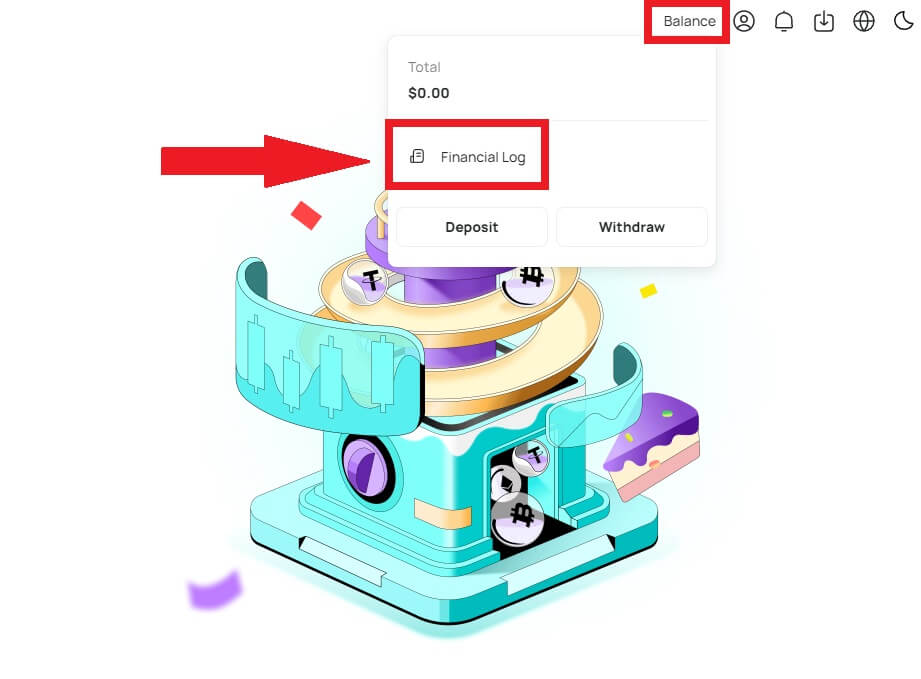
Zašto moj depozit nije kreditiran
Prijenos sredstava sa vanjske platforme na DigiFinex uključuje tri koraka:
- Povlačenje sa vanjske platforme
- Potvrda Blockchain mreže
- DigiFinex kreditira sredstva na vaš račun
Povlačenje sredstava označeno kao "dovršeno" ili "uspjeh" na platformi s koje povlačite svoju kriptu znači da je transakcija uspješno emitirana na blockchain mreži. Međutim, može proći neko vrijeme da ta transakcija bude u potpunosti potvrđena i pripisana platformi na koju povlačite svoju kriptovalutu. Količina potrebnih "mrežnih potvrda" varira za različite blockchaine.
Na primjer:
- Mike želi uplatiti 2 BTC u svoj DigiFinex novčanik. Prvi korak je kreiranje transakcije koja će prebaciti sredstva iz njegovog ličnog novčanika u DigiFinex.
- Nakon kreiranja transakcije, Mike mora pričekati mrežne potvrde. Moći će vidjeti depozit na čekanju na svom DigiFinex računu.
- Sredstva će biti privremeno nedostupna dok se depozit ne završi (1 mrežna potvrda).
- Ako Mike odluči povući ova sredstva, mora pričekati 2 mrežne potvrde.
- Ako transakcija još uvijek nije u potpunosti potvrđena od strane blockchain mrežnih čvorova ili nije dosegnula minimalni iznos mrežnih potvrda koji je naveo naš sistem, strpljivo pričekajte da se obradi. Kada je transakcija potvrđena, DigiFinex će uplatiti sredstva na vaš račun.
- Ako je transakcija potvrđena od strane blockchaina, ali nije pripisana vašem DigiFinex računu, možete provjeriti status depozita iz Upita statusa depozita. Zatim možete slijediti upute na stranici da provjerite svoj račun ili da pošaljete upit za problem.
Zašto ne mogu da primam e-poštu od DigiFinexa
Ako ne primate e-poštu poslanu od DigiFinex-a, molimo slijedite donje upute da provjerite postavke svoje e-pošte:
1. Da li ste prijavljeni na e-mail adresu registriranu na vašem DigiFinex računu? Ponekad ste možda odjavljeni sa svoje e-pošte na svojim uređajima i stoga ne možete vidjeti e-poštu DigiFinexa. Molimo prijavite se i osvježite.
2. Da li ste provjerili spam folder svoje e-pošte? Ako ustanovite da vaš dobavljač usluga e-pošte gura DigiFinex e-poštu u vašu spam fasciklu, možete ih označiti kao “sigurne” tako što ćete staviti DigiFinex adrese e-pošte na bijelu listu. Možete pogledati Kako staviti na bijelu listu DigiFinex e-pošte da biste to postavili.
3. Da li vaš klijent e-pošte ili provajder usluga radi normalno? Možete provjeriti postavke servera e-pošte kako biste potvrdili da nema sigurnosnih sukoba uzrokovanih zaštitnim zidom ili antivirusnim softverom.
4. Da li je vaše e-mail sanduče puno? Ako ste dostigli ograničenje, nećete moći slati niti primati e-poštu. Možete izbrisati neke od starih e-poruka kako biste oslobodili prostor za više e-poruka.
5. Ako je moguće, registrujte se sa uobičajenih domena e-pošte, kao što su Gmail, Outlook, itd.